Page 1

Manual Pengguna
2024.06v1.4
Page 2

Hak cipta dokumen adalah milik DJI dan semua hak cipta adalah terpelihara. Kecuali dibenarkan
oleh DJI, anda tidak layak untuk menggunakan atau membenarkan orang lain menggunakan
dokumen atau mana-mana bahagian dokumen dengan menerbitkan semula, memindahkan
atau menjual dokumen ini. Pengguna hanya perlu merujuk dokumen ini dan kandungan
dokumen sebagai arahan untuk mengendalikan DJI UAV. Dokumen itu tidak boleh digunakan
untuk tujuan lain.
Mencari Kata Kunci
Cari kata kunci seperti “bateri” dan “pasang” untuk mencari topik. Sekiranya anda
menggunakan Adobe Acrobat Reader untuk membaca dokumen ini, tekan Ctrl+F pada
Windows atau Command+F pada Mac untuk memulakan carian.
Menavigasi kepada Topik tertentu
Lihat senarai topik yang lengkap dalam senarai kandungan. Klik topik untuk menavigasi
kepada bahagian tersebut.
Mencetak Dokumen ini
Dokumen ini menyokong percetakan beresolusi tinggi.
Log Semakan
Versi Tarikh Semakan
v1.2 2023.12 Menambahkan Bantuan Penglihatan, mod Auto untuk ActiveTrack,
suis Kedudukan Penglihatan serta Pengesanan Halangan dsb.
v1.4 2024.06 Sokongan ditambahkan untuk Penghantaran Dipertingkatkan di
sesetengah negara dan rantau.
Page 3
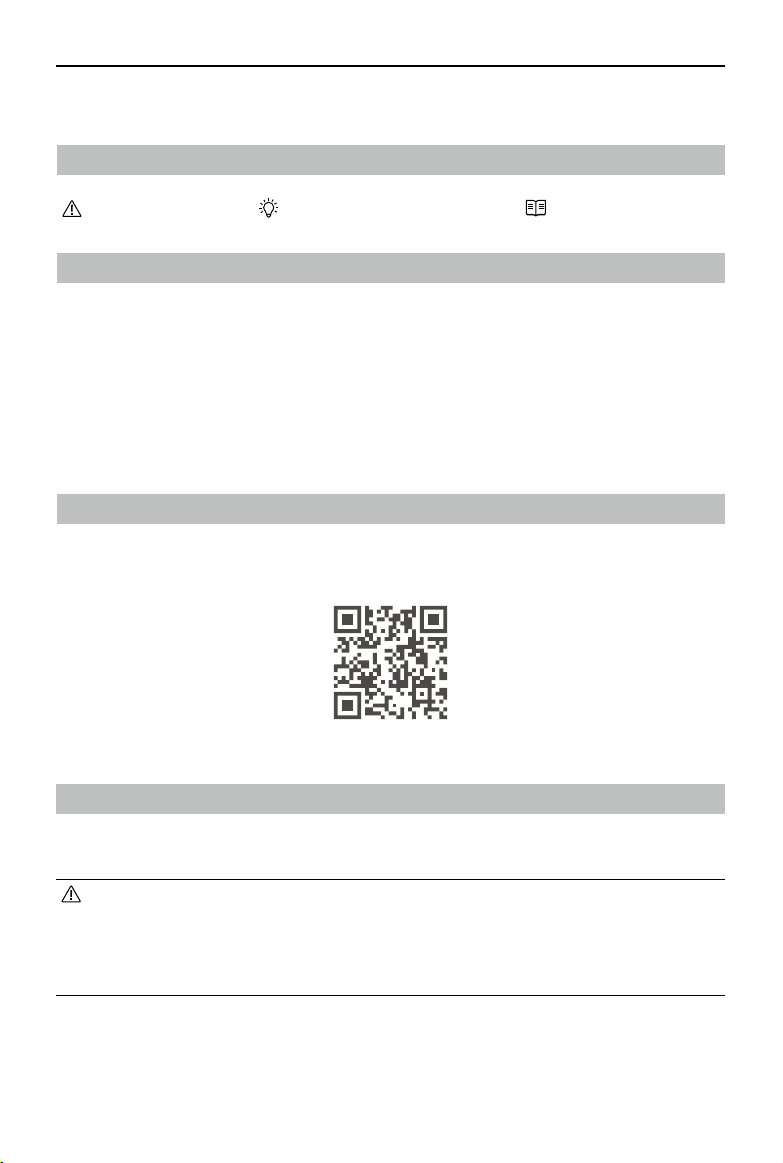
Manual Pengguna
DJI Mini 4 Pro
Menggunakan Manual ini
Petunjuk
Penting Pembayang dan Petua Rujukan
Baca Sebelum Penerbangan Pertama
DJITM menyediakan video tutorial dan dokumen yang berikut kepada pengguna:
1. Panduan Keselamatan
2. Panduan Permulaan Pantas
3. Manual Pengguna
Anda disyorkan untuk menonton semua video tutorial dan membaca panduan keselamatan
sebelum penggunaan kali pertama. Bersiap sedia bagi penerbangan pertama anda dengan
menyemak panduan permulaan pantas dan rujuk manual pengguna ini untuk mendapatkan
maklumat lanjut.
Tutorial Video
Pergi ke alamat di bawah atau imbas kod QR untuk menonton video tutorial yang menunjukkan
cara menggunakan produk dengan selamat:
https://s.dji.com/guide66
Muat turun Apl DJI Fly
Pastikan anda menggunakan DJI Fly semasa penerbangan. Imbas kod QR di atas untuk memuat
turun versi terkini.
• Alat kawalan jauh dengan skrin mengandungi apl DJI Fly yang sudah dipasang.
Pengguna dikehendaki memuat turun DJI Fly pada peranti mudah alih mereka apabila
menggunakan alat kawalan jauh tanpa skrin.
• Untuk menyemak versi sistem pengoperasian Android dan iOS yang disokong oleh DJI
Fly, lawati https://www.dji.com/downloads/djiapp/dji-y.
* Untuk keselamatan yang dipertingkatkan, penerbangan dihadkan pada ketinggian 98.4 kaki (30 m) dan
dengan jarak 164 kaki (50 m) apabila tidak disambungkan atau dilog masuk ke apl semasa penerbangan.
Hal ini terpakai untuk DJI Fly dan semua apl yang serasi dengan pesawat DJI.
2024 DJI Hak Cipta Terpelihara.
©
3
Page 4

Manual Pengguna
DJI Mini 4 Pro
Muat turun DJI Assistant 2
Muat turun DJI ASSISTANTTM 2 (Siri Dron Pengguna) melalui:
https://www.dji.com/downloads/softwares/dji-assistant-2-consumer-drones-series
• Suhu operasi produk ini ialah -10° hingga 40°C. Suhu ini tidak memenuhi suhu operasi
standard untuk aplikasi gred ketenteraan (-55° hingga 125° C) yang diperlukan supaya
dapat bertahan dalam kepelbagaian persekitaran yang lebih mencabar. Kendalikan
produk dengan betul dan hanya untuk aplikasi yang memenuhi keperluan julat suhu
operasi gred tersebut.
© 2024 DJI Hak Cipta Terpelihara.
4
Page 5

Kandungan
Menggunakan Manual ini 3
Petunjuk 3
Baca Sebelum Penerbangan Pertama 3
Tutorial Video 3
Muat turun Apl DJI Fly 3
Muat turun DJI Assistant 2 4
Profil Produk 9
Pengenalan 9
Sorotan Ciri 9
Penggunaan Kali Pertama 10
Menyediakan Pesawat 10
Menyediakan Alat Kawalan Jauh 12
Mengaktifkan Pesawat 13
Mengikat Pesawat dan Alat Kawalan Jauh 13
Kemaskinian Perisian Tegar 13
Gambar rajah 14
Pesawat 14
Alat Kawalan Jauh DJI RC 2 15
Alat Kawalan Jauh DJI RC-N2 16
Penerbangan dan Keselamatan 19
Keperluan Persekitaran Penerbangan 19
Mengendalikan Pesawat Dengan Bertanggungjawab 20
Sekatan Penerbangan 20
Sistem GEO (Persekitaran Geospatial Dalam Talian) 20
Had Penerbangan 21
Had Ketinggian dan Jarak Penerbangan 21
Membuka kunci Zon GEO 22
Senarai Semak Prapenerbangan 23
Penerbangan Asas 23
Perlepasan/Pendaratan Automatik 23
Memulakan/Menghentikan Motor 24
Mengawal Pesawat 26
Prosedur Perlepasan/Pendaratan 27
Cadangan dan Petua Video 27
Mod Penerbangan Pintar 28
FocusTrack 28
MasterShots 36
QuickShots 37
2024 DJI Hak Cipta Terpelihara.
©
5
Page 6

Manual Pengguna
DJI Mini 4 Pro
Hyperlapse 39
Penerbangan Titik Laluan 42
Kawalan Luncur 47
Pesawat 50
Mod Penerbangan 50
Penunjuk Status Pesawat 51
Kembali ke Tempat Mula 52
RTH Lanjutan 53
Perlindungan Pendaratan 58
Pendaratan Tepat 59
Sistem Penglihatan dan Sistem Pengesanan Inframerah 3D 60
Julat Pengesanan 60
Menggunakan Sistem Penglihatan 61
Sistem Bantuan Juruterbang Lanjutan 63
Perlindungan Pendaratan 63
Bantuan Penglihatan 64
Amaran Perlanggaran 65
Perakam Penerbangan 66
Kipas 66
Memasang kipas 66
Menanggalkan kipas 67
Bateri Penerbangan Pintar 68
Ciri bateri 68
Menggunakan Bateri 69
Mengecas Bateri 70
Memasukkan/Mengeluarkan Bateri 74
Gimbal dan Kamera 75
Profil Gimbal 75
Mod Operasi Gimbal 75
Profil Kamera 76
Menyimpan dan Mengeksport Foto dan Video 77
QuickTransfer 78
Penggunaan 78
Alat Kawalan Jauh 80
DJI RC 2 80
Operasi 80
LED Alat Kawalan Jauh 85
Amaran Alat Kawalan Jauh 86
Zon Transmisi Optimum 86
Memautkan Alat Kawalan Jauh 87
© 2024 DJI Hak Cipta Terpelihara.
6
Page 7

Manual Pengguna
DJI Mini 4 Pro
Mengendalikan Skrin Sentuh 88
Ciri Lanjutan 90
DJI RC-N2 91
Operasi 91
Diod Pemancar Cahaya (LED) Paras Bateri 95
Amaran Alat Kawalan Jauh 95
Zon Transmisi Optimum 95
Memautkan Alat Kawalan Jauh 96
Apl DJI Fly 98
Tempat Mula 98
Paparan Kamera 98
Perihalan Butang 98
Pintasan Skrin 103
Tetapan 104
Keselamatan 104
Kawalan 105
Kamera 106
Transmisi 107
Perihal 107
Lampiran 110
Spesifikasi 110
Keserasian 119
Kemaskinian Perisian Tegar 119
Menggunakan DJI Fly 119
Menggunakan DJI Assistant 2 (Siri Dron Pengguna) 119
Penghantaran Dipertingkatkan 120
Memasang Kad SIM nano 121
Memasang DJI Cellular Dongle 2 pada Pesawat 121
Menggunakan Penghantaran Dipertingkatkan 123
Strategi Keselamatan 124
Nota Penggunaan Alat Kawalan Jauh 124
Keperluan Rangkaian 4G 124
Senarai Semak Pascapenerbangan 125
Arahan Penyelenggaraan 125
Prosedur Penyelesaian Masalah 126
Risiko dan Amaran 127
Pelupusan 127
Maklumat Pematuhan ID Jarak Jauh FAR 128
Maklumat Selepas Jualan 128
2024 DJI Hak Cipta Terpelihara.
©
7
Page 8

Prol Produk
Bab ini memperkenalkan ciri utama
produk.
Page 9

Manual Pengguna
DJI Mini 4 Pro
Prol Produk
Pengenalan
DJI Mini 4 Pro dilengkapi sistem penglihatan semua arah dan sistem pengesanan inframerah
3D, pesawat ini berupaya untuk terapung-apung, terbang di dalam dan di luar bangunan serta
Kembali ke Tempat Mula semasa mengesan dan mengelak halangan dari semua arah. Pesawat
ini juga menampilkan reka bentuk yang boleh dilipat dan kompak, dengan berat kurang
daripada 249 g. Masa penerbangan maksimum pesawat ialah 34 minit apabila menggunakan
Bateri Penerbangan Pintar dan selama 45 minit dengan Bateri Penerbangan Pintar Plus.
Pesawat serasi dengan alat kawalan jauh DJI RC 2 dan juga DJI RC-N2. Rujuk bab Alat Kawalan
Jauh untuk mendapatkan maklumat lanjut.
Sorotan Ciri
Gimbal dan Kamera:
Pro berupaya merakam HDR 4K 60fps dan video 4K 100fps serta foto 48MP. Pesawat ini juga
menyokong penukaran antara mod Landskap dengan mod Potret dengan satu ketikan dalam
DJI Fly. Mod warna D-Log M 10-bit yang baru ditambahkan mewujudkan pengalaman yang lebih
mudah untuk membuat pembetulan warna pasca penerbitan, manakala HLG menyediakan julat
dinamik dan prestasi paparan warna yang lebih baik.
Transmisi Video:
transmisi maksimum sejauh 20 km dan kualiti video dari pesawat ke apl DJI Fly hingga 1080p
60fps. Alat kawalan jauh berfungsi pada 2.4, 5.8 serta 5.1 GHz dan berupaya memilih saluran
transmisi yang terbaik secara automatik.
Mod Penerbangan Pintar:
boleh mengesan dan memintas halangan dengan cepat dalam semua arah semasa pengguna
mengendalikan pesawat untuk penerbangan yang lebih selamat dan rakaman yang lebih
lancar. Mod Penerbangan Pintar seperti FocusTrack, MasterShots, QuickShots, Hyperlapse,
Penerbangan Titik Laluan dan Kawalan Luncur membolehkan pengguna menangkap video
sinematik dengan mudah.
• Kelajuan penerbangan maksimum telah diuji pada ketinggian paras laut tanpa angin.
Masa penerbangan maksimum diuji dalam persekitaran tanpa angin semasa terbang
pada kelajuan 13.4 mph (21.6 kph) yang konsisten.
• Peranti alat kawalan jauh mencapai jarak transmisi maksimum (FCC) di kawasan
terbuka yang luas tanpa gangguan elektromagnetik pada ketinggian sekitar 120 m (400
kaki). Jarak transmisi maksimum merujuk jarak maksimum yang masih dapat dihantar
dan diterima oleh pesawat. Jarak itu tidak merujuk jarak maksimum pesawat dapat
terbang dalam satu penerbangan.
• Frekuensi 5.8 GHz tidak disokong di beberapa kawasan dan hal ini akan menyebabkan
frekuensi ini dilumpuhkan secara automatik. Patuhi undang-undang dan peraturan
tempatan pada setiap masa.
Dengan gimbal 3 paksi yang stabil dan kamera sensor 1/1.3″, DJI Mini 4
Dengan teknologi transmisi jarak jauh O4, pesawat boleh menawarkan jarak
Dengan Sistem Bantuan Juruterbang Lanjutan (APAS), pesawat
2024 DJI Hak Cipta Terpelihara.
©
9
Page 10

Manual Pengguna
• Frekuensi 5.1 GHz hanya boleh digunakan di negara dan wilayah yang dibenarkan oleh
undang-undang dan peraturan tempatan.
• Bateri Penerbangan Pintar Plus perlu dibeli secara berasingan dan dijual di beberapa
negara dan wilayah sahaja. Lawati kedai rasmi DJI dalam talian untuk mendapatkan
maklumat lanjut.
• Berat maksimum perlepasan adalah lebih daripada 249 g jika pesawat digunakan dengan
Bateri Penerbangan Pintar Plus. Pastikan anda mematuhi undang-undang dan peraturan
tempatan tentang berat perlepasan.
DJI Mini 4 Pro
Penggunaan Kali Pertama
Klik pautan di bawah atau imbas kod QR untuk
menonton video tutorial.
https://s.dji.com/guide66
Menyediakan Pesawat
Semua lengan pesawat dilipat sebelum pesawat dibungkus. Ikuti langkah di bawah untuk
membuka lengan pesawat.
1. Semua Bateri Penerbangan Pintar berada dalam mod hibernasi sebelum dihantar untuk
memastikan keselamatan. Cas dan aktifkan Bateri Penerbangan Pintar untuk kali pertama.
Sambungkan pengecas USB kepada port USB-C pada pesawat untuk mengecas pesawat.
Bateri diaktifkan apabila pengecasan dimulakan.
© 2024 DJI Hak Cipta Terpelihara.
10
PD
30W
Page 11

Manual Pengguna
DJI Mini 4 Pro
2. Tanggalkan pemegang kipas.
3. Tanggalkan pelindung gimbal daripada kamera
1
2
4. Buka lipatan lengan belakang, diikuti dengan lengan hadapan, kemudian kesemua kipas.
• Anda disyorkan untuk menggunakan Pengecas USB-C DJI 30W atau pengecas
Penghantaran Kuasa USB yang lain.
• Voltan pengecasan maksimum untuk port pengecasan pesawat ialah 12 V.
• Pastikan pelindung gimbal ditanggalkan dan semua lipatan lengan dibuka sebelum
menghidupkan pesawat. Jika tidak, hal ini boleh memberikan kesan kepada diagnosis
kendiri pesawat.
• Anda disyorkan untuk memasang pelindung gimbal dan pemegang kipas apabila
pesawat tidak digunakan.
2024 DJI Hak Cipta Terpelihara.
©
11
Page 12

Manual Pengguna
DJI Mini 4 Pro
Menyediakan Alat Kawalan Jauh
DJI RC 2
1. Tanggalkan batang kawalan daripada slot penyimpanan dan pasang butang kawalan itu
pada alat kawalan jauh.
2
2. Buka lipatan antena.
3. Alat kawalan jauh perlu diaktifkan sebelum penggunaan kali pertama dan sambungan
Internet diperlukan untuk pengaktifan. Tekan, kemudian tekan dan tahan butang kuasa
untuk menghidupkan alat kawalan jauh. Ikut arahan pada skrin untuk mengaktifkan alat
kawalan jauh.
1
DJI RC-N2
1. Tanggalkan batang kawalan daripada slot penyimpanan dan pasang butang kawalan itu
pada alat kawalan jauh.
2. Tarik pemegang peranti mudah alih. Pilih kabel alat kawalan jarak jauh yang sesuai
berdasarkan jenis port peranti mudah alih anda (kabel penyambung Kilat dan kabel USB-C
disertakan dalam pembungkusan). Letakkan peranti mudah ahli anda dalam pemegang,
kemudian sambungkan hujung kabel tanpa logo alat kawalan jauh kepada peranti mudah
alih. Pastikan peranti mudah alih anda tidak bergerak-gerak.
© 2024 DJI Hak Cipta Terpelihara.
12
Page 13

Manual Pengguna
• Sekiranya gesaan sambungan USB dipaparkan ketika peranti mudah alih Android
digunakan, pilih pilihan untuk mengecas sahaja. Pilihan lain boleh menyebabkan
penyambungan gagal dilaksanakan.
DJI Mini 4 Pro
Mengaktifkan Pesawat
Pesawat perlu diaktifkan sebelum digunakan untuk kali pertama. Tekan, kemudian tekan
dan tahan butang kuasa untuk menghidupkan pesawat serta alat kawalan jauh masingmasing, kemudian ikut gesaan pada skrin untuk mengaktifkan pesawat menggunakan DJI Fly.
Sambungan Internet diperlukan untuk pengaktifan.
Mengikat Pesawat dan Alat Kawalan Jauh
Selepas pengaktifan, pesawat terikat kepada alat kawalan jauh secara automatik. Jika
pengikatan automatik gagal, ikut gesaan pada skrin pada DJI Fly untuk mengikat pesawat dan
alat kawalan jauh bagi perkhidmatan waranti yang optimum.
Kemaskinian Perisian Tegar
Gesaan akan dipaparkan dalam DJI Fly apabila perisian tegar baharu tersedia. Kemas kinikan
perisian tegar apabila digesa untuk memastikan pengalaman pengguna yang optimum.
2024 DJI Hak Cipta Terpelihara.
©
13
Page 14

Manual Pengguna
Gambar rajah
Pesawat
DJI Mini 4 Pro
6
7
1. Gimbal dan Kamera
2. Sistem Penglihatan Semua Arah
3. Sistem Penglihatan Ke Bawah
4. Sistem Pengesanan Inframerah 3D
5. Lampu Bantu
6. Kipas
7. Motor
[1] Sistem penglihatan semua arah boleh mengesan halangan dalam arah mendatar dan ke atas.
2
1
2
3
4
5
9
8
10
11
12
13
14
8. Penunjuk Status Pesawat
[1]
9. Kancing Bateri
10. Diod Pemancar Cahaya (LED) Paras Bateri
11. Butang Kuasa
12. Port USB-C
13. Slot Kad microSD
14. Bateri Penerbangan Pintar
© 2024 DJI Hak Cipta Terpelihara.
14
Page 15

Alat Kawalan Jauh DJI RC 2
Manual Pengguna
DJI Mini 4 Pro
2
1
8
10
9
3
4
5
6
7
1. Batang Kawalan
Gunakan batang kawalan untuk mengawal
pergerakan pesawat. Tetapkan mod batang
kawalan dalam DJI Fly. Batang kawalan
boleh ditanggalkan dan mudah disimpan.
2. Antena
Memindahkan isyarat kawalan pesawat
dan wayarles video.
3. LED Status
Menunjukkan status alat kawalan jauh.
4. Diod Pemancar Cahaya (LED) Paras
Bateri
Memaparkan paras bateri alat kawalan
jauh semasa.
5. Butang Jeda Penerbangan/Kembali ke
Tempat Mula (RTH)
Tekan sekali untuk membrek dan
mengambang setempat (hanya apabila
GNSS atau Sistem Penglihatan tersedia).
Tekan dan tahan untuk memulakan RTH.
Tekan sekali lagi untuk membatalkan RTH.
6. Suis Mod Penerbangan
Untuk beralih antara tiga mod
penerbangan: Mod Sine, Normal dan
Sukan.
7. Butang Kuasa
Tekan sekali untuk memeriksa paras
bateri semasa. Tekan, kemudian tekan
dan tahan untuk menghidupkan atau
mematikan alat kawalan jauh. Apabila alat
kawalan jauh dihidupkan, tekan sekali
11
12
15
untuk menghidupkan atau mematikan
skrin sentuh.
13
14
8. Skrin Sentuh
Sentuh skrin untuk mengendalikan alat
kawalan jauh. Harap maklum bahawa
skrin sentuh tidak kalis air. Kendalikan
skrin sentuh dengan berhati-hati.
9. Port USB-C
Untuk mengecas dan menyambungkan
alat kawalan jauh kepada komputer anda.
10. Slot Kad microSD
Untuk memasukkan kad microSD.
11. Dail Gimbal
Mengawal kecondongan kamera.
12. Butang Rakam
Tekan sekali untuk memulakan atau
menghentikan rakaman.
13. Dail Kawalan Kamera
Untuk kawalan zum. Tetapkan fungsi
dalam DJI Fly dengan memasuki
Paparan Kamera > Tetapan > Kawalan >
Penyesuaian Butang.
14. Butang Fokus/Pengatup
Tekan separuh ke bawah pada butang
untuk autofokus dan tekan sehingga ke
bahagian paling bawah untuk mengambil
foto. Dalam mod rakam, tekan sekali
untuk beralih kepada mod foto.
15. Pembesar Suara
Bunyi output.
2024 DJI Hak Cipta Terpelihara.
©
15
Page 16

Manual Pengguna
DJI Mini 4 Pro
17 18
16. Slot Penyimpanan Batang Kawalan
Untuk menyimpan batang kawalan.
17. Butang Boleh Suai C2
Beralih antara mod Landskap dengan
Potret. Tetapkan fungsi dalam DJI Fly
dengan memasuki Paparan Kamera
> Tetapan > Kawalan > Penyesuaian
Butang.
Alat Kawalan Jauh DJI RC-N2
10
6
5
2
3
4
11
12
9
8
7
1
16
18. Butang Boleh Suai C1
Beralih antara pemusatan semula gimbal
dengan penghalaan gimbal ke bawah.
Tetapkan fungsi dalam DJI Fly dengan
memasuki Paparan Kamera > Tetapan >
Kawalan > Penyesuaian Butang.
13 14
15
1. Butang Kuasa
Tekan sekali untuk memeriksa paras bateri
semasa. Tekan, kemudian tekan dan tahan
untuk menghidupkan atau mematikan alat
kawalan jauh.
2. Suis Mod Penerbangan
Untuk beralih antara tiga mod
penerbangan: Mod Sine, Normal dan
Sukan
.
3. Butang Jeda Penerbangan/Kembali ke
Tempat Mula (RTH)
© 2024 DJI Hak Cipta Terpelihara.
16
Tekan sekali untuk membrek dan
mengambang setempat (hanya apabila
GNSS atau Sistem Penglihatan tersedia).
Tekan dan tahan untuk memulakan RTH.
Tekan sekali lagi untuk membatalkan RTH.
4. Diod Pemancar Cahaya (LED) Paras
Bateri
Memaparkan paras bateri alat kawalan
jauh semasa.
5. Batang Kawalan
Gunakan batang kawalan untuk mengawal
Page 17

Manual Pengguna
DJI Mini 4 Pro
pergerakan pesawat. Tetapkan mod batang
kawalan dalam DJI Fly. Batang kawalan
boleh ditanggalkan dan mudah disimpan.
6. Butang Boleh Suai
Tekan sekali untuk meletakkan semula
gimbal pada bahagian tengah atau halakan
gimbal ke bawah. Tekan dua kali untuk
beralih antara mod Landskap dengan
Potret. Tetapkan fungsi dalam DJI Fly
dengan memasuki Paparan Kamera >
Tetapan > Kawalan > Penyesuaian Butang.
7. Togol Foto/Video
Tekan sekali untuk beralih antara mod
foto dengan video.
8. Kabel Alat Kawalan Jauh
Sambung kepada peranti mudah alih
untuk pemautan video melalui kabel alat
kawalan jauh. Pilih kabel mengikut jenis
port pada peranti mudah alih anda.
9. Pemegang Peranti Mudah Alih
Untuk memasang peranti mudah alih
pada alat kawalan jauh dengan selamat.
10. Antena
Memindahkan isyarat kawalan pesawat
dan wayarles video.
11. Port USB-C
Untuk mengecas dan menyambungkan
alat kawalan jauh kepada komputer anda.
12. Slot Penyimpanan Batang Kawalan
Untuk menyimpan batang kawalan.
13. Dail Gimbal
Mengawal kecondongan kamera. Tekan
dan tahan butang boleh suai untuk
menggunakan dail gimbal bagi kawalan
zum.
14. Butang Pengatup/Rakam
Tekan sekali untuk mengambil gambar
atau memulakan/menghentikan rakaman.
15. Slot Peranti Mudah Alih
Untuk memegang peranti mudah alih.
2024 DJI Hak Cipta Terpelihara.
©
17
Page 18

Pesawat
Bab ini menerangkan tentang amalan
penerbangan yang selamat, sekatan
penerbangan, operasi asas penerbangan
dan mod penerbangan pintar.
Page 19

Manual Pengguna
DJI Mini 4 Pro
Penerbangan dan Keselamatan
Setelah melengkapkan persediaan sebelum penerbangan, anda disyorkan untuk mengasah
kemahiran penerbangan anda dan berlatih menerbangkan pesawat dengan selamat. Pilih
kawasan yang sesuai untuk terbang mengikut keperluan dan sekatan penerbangan yang
berikut. Patuhi undang-undang dan peraturan tempatan ketika terbang. Baca Garis Panduan
Keselamatan sebelum penerbangan untuk memastikan penggunaan produk yang selamat.
Keperluan Persekitaran Penerbangan
1. JANGAN kendalikan pesawat dalam keadaan cuaca yang teruk termasuk kelajuan angin
melebihi 10.7 m/s, salji, hujan dan kabus.
2. Hanya terbang di kawasan terbuka. Bangunan tinggi dan struktur logam yang besar boleh
mempengaruhi ketepatan kompas pesawat dan sistem GNSS. Oleh itu, JANGAN berlepas
dari balkoni atau di mana-mana lokasi dalam lingkungan 10 m dari bangunan. Pastikan
jarak sekurang-kurangnya 10 m dari bangunan semasa penerbangan. Selepas berlepas,
pastikan anda dimaklumkan melalui gesaan suara Titik Tempat Mula dikemaskinikan
sebelum meneruskan penerbangan. Jika pesawat telah berlepas berhampiran bangunan,
ketepatan Titik Tempat Mula tidak dapat dijamin. Dalam keadaan ini, perhatikan kedudukan
semasa pesawat ketika RTH automatik. Apabila pesawat hampir dengan Titik Tempat Mula,
anda disyorkan untuk membatalkan RTH automatik dan mengawal pesawat secara manual
untuk mendarat di lokasi yang sesuai.
3. Prestasi pesawat dan bateri pesawat adalah terhad apabila terbang pada altitud tinggi.
Terbangkan pesawat dengan berhati-hati. Ketinggian perlepasan maksimum pesawat
ialah 4,000 m (13,123 kaki) apabila terbang dengan Bateri Penerbangan Pintar. Jika
Bateri Penerbangan Pintar Plus digunakan, ketinggian perlepasan maksimum menurun
kepada 3,000 m (9,843 kaki). Jika pelindung kipas dipasang pada pesawat dengan Bateri
Penerbangan Pintar, ketinggian perlepasan maksimum menjadi 1,500 m (4,921 kaki).
JANGAN gunakan pelindung kipas bersama Bateri Penerbangan Pintar Plus.
4. Jarak pembrekan pesawat dipengaruhi oleh ketinggian penerbangan. Semakin tinggi altitud,
semakin jauh jarak pembrekan. Apabila pesawat terbang pada ketinggian melebihi 3,000
m (9,843 kaki), pengguna perlu mengekalkan sekurang-kurangnya 20 m jarak pembrekan
menegak dan 25 m jarak pembrekan mendatar untuk menjamin keselamatan penerbangan.
5. Elakkan halangan, orang ramai, pokok dan sumber air (ketinggian yang disyorkan sekurangkurangnya 3 m di atas air).
6. Minimumkan gangguan dengan mengelakkan kawasan dengan tahap elektromagnetisme
yang tinggi seperti lokasi berhampiran saluran kuasa, stesen pangkalan, pencawang elektrik
dan menara penyiaran.
7. GNSS tidak boleh digunakan pada pesawat di kawasan kutub. Sebaliknya, gunakan sistem
penglihatan.
8. JANGAN berlepas dari objek bergerak seperti kereta, kapal dan kapal terbang.
9. JANGAN berlepas dari permukaan yang berwarna padu atau permukaan dengan pantulan
yang terang seperti bumbung kereta.
2024 DJI Hak Cipta Terpelihara.
©
19
Page 20

Manual Pengguna
10. JANGAN gunakan pesawat, alat kawalan jauh, bateri, pengecas bateri dan hab pengecas
bateri berhampiran kemalangan, kebakaran, letupan, banjir, tsunami, runtuhan salji, tanah
runtuh, gempa bumi, habuk, ribut pasir, semburan garam atau kulat.
11. Kendalikan pesawat, alat kawalan jauh, bateri, pengecas bateri dan hab pengecas bateri
dalam persekitaran yang kering.
12. JANGAN gunakan pesawat dalam persekitaran yang berisiko untuk berlaku kebakaran atau
letupan.
13. JANGAN kendalikan pesawat berhampiran kumpulan burung.
DJI Mini 4 Pro
Mengendalikan Pesawat Dengan Bertanggungjawab
Untuk mengelakkan kecederaan serius dan kerosakan harta benda, patuhi peraturan yang
berikut:
1. Pastikan anda TIDAK berada di bawah pengaruh ubat bius, alkohol atau ubat-ubatan atau
mengalami pening, keletihan, loya atau sebarang keadaan lain yang boleh menjejaskan
kemampuan anda mengendalikan pesawat dengan selamat.
2. Apabila mendarat, matikan pesawat dahulu sebelum mematikan alat kawalan jauh.
3. JANGAN jatuhkan, lancarkan, tembak atau baling sebarang muatan berbahaya pada atau ke
arah mana-mana bangunan, orang atau haiwan, yang boleh menyebabkan kecederaan diri
atau kerosakan harta benda.
4. JANGAN gunakan pesawat yang telah terhempas atau rosak secara tidak sengaja atau
pesawat yang tidak berada dalam keadaan baik.
5. Pastikan anda telah dilatih secukupnya dan mempunyai pelan luar jangka untuk kecemasan
atau apabila insiden berlaku.
6. Pastikan anda mempunyai pelan penerbangan. JANGAN terbangkan pesawat secara melulu.
7. Hormati privasi orang lain apabila menggunakan kamera. Pastikan anda mematuhi undangundang privasi tempatan, peraturan dan standard moral.
8. JANGAN gunakan produk ini untuk sebarang sebab selain penggunaan peribadi umum.
9. JANGAN gunakan produk untuk tujuan yang menyalahi undang-undang atau tidak wajar
seperti pengintipan, operasi ketenteraan atau penyiasatan tanpa keizinan.
10. JANGAN gunakan produk ini untuk memtnah, menyalahgunakan, mengganggu, mengintai,
mengugut atau melanggar hak undang-undang orang lain, seperti hak privasi dan publisiti.
11. JANGAN menceroboh harta persendirian orang lain.
Sekatan Penerbangan
Sistem GEO (Persekitaran Geospatial Dalam Talian)
Sistem Persekitaran Geospatial Dalam Talian (GEO) DJI ialah sistem maklumat global yang
menyediakan maklumat masa nyata tentang keselamatan dan kemaskiniani sekatan
penerbangan serta menghalang UAV daripada terbang dalam ruang udara larangan. Dalam
keadaan luar biasa, kawasan larangan boleh dibuka untuk membenarkan penerbangan masuk
© 2024 DJI Hak Cipta Terpelihara.
20
Page 21

Manual Pengguna
DJI Mini 4 Pro
ke kawasan tersebut. Sebelum itu, pengguna mestilah menghantar permintaan pembukaan
berdasarkan tahap sekatan semasa dalam kawasan penerbangan yang dimaksudkan. Sistem
GEO mungkin tidak mematuhi sepenuhnya undang-undang dan peraturan tempatan. Pengguna
mestilah bertanggungjawab terhadap keselamatan penerbangan mereka sendiri dan mestilah
berunding dengan pihak berkuasa tempatan tentang keperluan undang-undang dan peraturan
yang berkaitan sebelum meminta untuk membuka penerbangan dalam kawasan larangan.
Untuk mendapatkan maklumat lanjut tentang sistem GEO, lawati https://y-safe.dji.com.
Had Penerbangan
Atas sebab keselamatan, had penerbangan diaktifkan secara lalai untuk membantu pengguna
mengendalikan pesawat ini dengan selamat. Pengguna boleh menetapkan had penerbangan
untuk ketinggian dan jarak. Had ketinggian, had jarak dan zon GEO berfungsi secara serentak
untuk mengurus keselamatan penerbangan apabila GNSS tersedia. Hanya ketinggian yang
boleh dihadkan apabila GNSS tidak tersedia.
Had Ketinggian dan Jarak Penerbangan
Ketinggian maksimum mengehadkan ketinggian penerbangan pesawat, manakala jarak
maksimum mengehadkan radius penerbangan pesawat di sekitar Titik Tempat Mula. Had ini
boleh ditukar pada apl DJI Fly untuk keselamatan penerbangan yang ditingkatkan.
Ketinggian Maksimum
Titik Tempat Mula tidak dikemaskinikan secara manual semasa penerbangan
Isyarat GNSS yang kuat
Sekatan Penerbangan Gesaan pada Apl DJI Fly
Ketinggian
Maksimum
Jarak
Maksimum
Ketinggian pesawat tidak boleh melebihi nilai
yang ditetapkan dalam DJI Fly.
Jarak garis lurus dari pesawat ke Titik Tempat
Mula tidak boleh melebihi jarak penerbangan
maksimum yang ditetapkan dalam DJI Fly.
Titik Tempat Mula
Jarak Maksimum
Ketinggian pesawat
sewaktu perlepasan
©
Ketinggian penerbangan
maksimum dicapai.
Jarak penerbangan
maksimum dicapai.
2024 DJI Hak Cipta Terpelihara.
21
Page 22

Manual Pengguna
DJI Mini 4 Pro
Isyarat GNSS yang lemah
Sekatan Penerbangan Gesaan pada Apl DJI Fly
• Ketinggian dihadkan kepada 30 m dari titik
berlepas jika pencahayaan mencukupi.
• Ketinggian dihadkan kepada 2 m dari atas tanah
Ketinggian
Maksimum
Jarak
Maksimum
• Setiap kali pesawat dihidupkan, had ketinggian sebanyak 2 m atau 30 m akan dialih
keluar secara automatik selagi isyarat GNSS menjadi kuat (kekuatan isyarat GNSS ≥ 2)
sekali, dan had tidak akan berkuat kuasa walaupun isyarat GNSS menjadi lemah selepas
itu.
• Sekiranya pesawat terbang keluar dari julat penerbangan yang ditetapkan kerana
inersia, anda masih boleh mengawal pesawat tetapi tidak dapat menerbangkan
pesawat itu lebih jauh.
• Atas sebab keselamatan, JANGAN terbangkan pesawat berdekatan lapangan terbang,
lebuh raya, stesen keretapi, landasan kereta api, pusat bandar atau kawasan sensitif
yang lain. Hanya terbangkan pesawat dalam garis penglihatan visual.
jika pencahayaan tidak mencukupi dan sistem
pengesanan inframerah 3D sedang beroperasi.
• Ketinggian dihadkan kepada 30 m dari titik
berlepas jika pencahayaan tidak mencukupi
dan sistem pengesanan inframerah 3D tidak
beroperasi.
Tiada had
Ketinggian penerbangan
maksimum dicapai.
Zon GEO
Sistem GEO DJI menetapkan lokasi penerbangan yang selamat, menyediakan tahap risiko
dan notis keselamatan untuk penerbangan individu dan memberikan maklumat tentang
ruang udara larangan. Semua kawasan penerbangan terhad dirujuk sebagai Zon GEO, yang
selanjutkan dibahagikan kepada Zon Terhad, Zon Kebenaran, Zon Amaran, Zon Amaran
Dipertingkatkan dan Zon Ketinggian. Pengguna boleh melihat maklumat tersebut dalam masa
nyata dalam DJI Fly. Zon GEO ialah kawasan penerbangan khusus, termasuk tetapi tidak terhad
kepada lapangan terbang, tempat acara besar, lokasi kecemasan awam telah berlaku (seperti
kebakaran hutan), loji kuasa nuklear, penjara, harta kerajaan dan kemudahan ketenteraan.
Secara lalai, sistem GEO mengehadkan perlepasan dan penerbangan dalam zon yang boleh
menyebabkan kebimbangan keselamatan atau perlindungan. Peta Zon GEO yang mengandungi
maklumat komprehensif tentang Zon GEO di seluruh dunia tersedia pada laman web rasmi DJI:
https://y-safe.dji.com/nfz/nfz-query.
Membuka kunci Zon GEO
Untuk memenuhi keperluan pengguna yang berbeza, DJI menyediakan dua mod buka kunci:
Buka Kunci Kendiri dan Buka Kunci Tersuai. Pengguna boleh membuat permintaan pada laman
web DJI Fly Safe.
© 2024 DJI Hak Cipta Terpelihara.
22
Page 23

Manual Pengguna
DJI Mini 4 Pro
Buka Kunci Kendiri
Buka Kunci Kendiri, pengguna mestilah menyerahkan permintaan buka kunci melalui laman
web DJI Fly Safe melalui https://fly-safe.dji.com. Setelah permintaan buka kunci diluluskan,
pengguna boleh menyegerakkan lesen buka kunci melalui apl DJI Fly. Untuk membuka kunci
zon, secara alternatif, pengguna boleh melancarkan atau menerbangkan pesawat terus ke Zon
Kebenaran yang diluluskan dan mengikut gesaan dalam DJI Fly untuk membuka kunci zon.
Buka Kunci Tersuai
menetapkan kawasan penerbangan tersuai yang ditentukan oleh pengguna dan menyediakan
dokumen kebenaran penerbangan khusus untuk keperluan pengguna yang berbeza. Pilihan
buka kunci ini tersedia di semua negara dan wilayah dan boleh diminta melalui laman web DJI
FlySafe melalui https://y-safe.dji.com.
• Untuk memastikan keselamatan penerbangan, pesawat tidak akan dapat terbang
keluar dari zon tidak berkunci selepas memasuki zon tersebut. Jika Titik Tempat Mula
berada di luar zon tidak berkunci, pesawat tidak akan dapat kembali ke tempat mula.
bertujuan untuk membuka kunci Zon Kebenaran. Untuk melengkapkan
disesuaikan untuk pengguna dengan keperluan khas. Mod tersebut
Senarai Semak Prapenerbangan
1. Pastikan pemegang kipas dan pelindung gimbal ditanggalkan.
2. Pastikan Bateri Penerbangan Pintar dan kipas dipasang dengan selamat.
3. Pastikan alat kawalan jauh, peranti mudah alih dan Bateri Penerbangan Pintar dicas penuh.
4. Pastikan lipatan lengan pesawat dibuka.
5. Pastikan gimbal dan kamera berfungsi dengan normal.
6. Pastikan tidak ada objek yang menghalang motor dan motor berfungsi dengan normal.
7. Pastikan DJI Fly berjaya disambungkan kepada pesawat.
8. Pastikan semua kanta kamera dan sensor adalah bersih.
9. Gunakan bahagian DJI yang tulen atau yang diperakui oleh DJI sahaja. Bahagian yang
tidak diperakui boleh menyebabkan kerosakan sistem dan menjejaskan keselamatan
penerbangan.
10. Pastikan Tindakan Mengelak Halangan ditetapkan dalam DJI Fly dan ketinggian
penerbangan maksimum, jarak penerbangan maksimum serta ketinggian RTH semuanya
ditetapkan dengan betul menurut undang-undang dan peraturan tempatan.
Penerbangan Asas
Perlepasan/Pendaratan Automatik
Perlepasan Automatik
Gunakan fungsi Perlepasan Automatik:
1. Lancarkan DJI Fly dan masuk ke paparan kamera.
2. Selesaikan semua langkah dalam senarai semak prapenerbangan.
2024 DJI Hak Cipta Terpelihara.
©
23
Page 24

Manual Pengguna
DJI Mini 4 Pro
3. Ketik
membuat pengesahan.
4. Pesawat akan berlepas dan mengambang kira-kira 1.2 m (3.9 kaki) di atas tanah.
. Sekiranya keadaan selamat untuk berlepas, tekan dan tahan butang untuk
Pendaratan Automatik
Gunakan fungsi Pendaratan Automatik:
1. Ketik
membuat pengesahan.
2. Pendaratan automatik boleh dibatalkan dengan ketikan
3. Sekiranya Sistem Penglihatan Ke Bawah berfungsi seperti biasa, Perlindungan Pendaratan
akan diaktifkan.
4. Motor akan berhenti secara automatik selepas mendarat.
. Sekiranya keadaan selamat untuk mendarat, tekan dan tahan butang untuk
.
• Pilih tempat yang sesuai untuk mendarat.
Memulakan/Menghentikan Motor
Memulakan Motor
Lakukan Perintah Batang Kombinasi (CSC) seperti yang ditunjukkan di bawah untuk
menghidupkan motor. Setelah motor mula berputar, lepaskan kedua-dua batang secara
serentak.
Menghentikan Motor
Motor boleh dihentikan dalam dua cara:
Kaedah 1:
Kaedah 2:
© 2024 DJI Hak Cipta Terpelihara.
24
Apabila pesawat telah mendarat, tekan batang pendikit ke bawah dan tahan
sehingga motor berhenti.
Apabila pesawat telah mendarat, lakukan CSC sama yang digunakan untuk
memulakan motor sehingga motor berhenti.
Kaedah 1 Kaedah 2
ATAU
ATAU
Page 25

Manual Pengguna
DJI Mini 4 Pro
Menghentikan Motor Semasa Pertengahan Penerbangan
Menghentikan motor semasa pertengahan penerbangan akan menyebabkan pesawat
terhempas. Tetapan lalai untuk Hentian Kecemasan Kipas pada apl DJI Fly ialah Kecemasan
Sahaja, yang bermaksud bahawa motor hanya boleh dihentikan semasa pertengahan
penerbangan apabila pesawat mengesan bahawa pesawat berada dalam situasi kecemasan
seperti pesawat terlibat dalam perlanggaran, motor telah terhenti, pesawat bergolek di udara,
atau pesawat tidak terkawal dan naik atau turun dengan cepat. Untuk menghentikan motor
semasa pertengahan penerbangan, lakukan CSC sama yang digunakan untuk memulakan
motor. Ambil perhatian bahawa pengguna perlu memegang batang kawalan selama dua saat
semasa melakukan CSC untuk menghentikan motor. Hentian Kecemasan Kipas boleh ditukar
kepada Bila-bila masa pada apl oleh pengguna. Gunakan pilihan ini dengan berhati-hati.
2024 DJI Hak Cipta Terpelihara.
©
25
Page 26

Manual Pengguna
DJI Mini 4 Pro
Mengawal Pesawat
Batang kawalan alat kawalan jauh boleh digunakan untuk mengawal pergerakan pesawat.
Batang kawalan boleh dikendalikan dalam Mod 1, Mod 2 atau Mod 3, seperti yang ditunjukkan
di bawah. Mod kawalan lalai alat kawalan jauh ialah Mod 2. Rujuk bahagian Alat Kawalan Jauh
untuk mendapatkan butiran lanjut.
Mod 1
Mod 2
Mod 3
Ke Depan
Ke Belakang
Belok Kiri Belok Kanan
Batang Kiri
Batang Kiri Batang Kanan
Atas
Bawah
Belok Kiri Belok Kanan
Ke Depan
Batang KananBatang Kiri
Batang Kanan
Atas
Bawah
Kiri Kanan
Ke Depan
Ke Belakang
Kiri Kanan
Atas
© 2024 DJI Hak Cipta Terpelihara.
26
Ke Belakang
Kiri Kanan
Bawah
Belok Kiri Belok Kanan
Page 27

Manual Pengguna
DJI Mini 4 Pro
Prosedur Perlepasan/Pendaratan
1. Letakkan pesawat di kawasan terbuka dan rata dengan bahagian belakang menghadap ke
arah anda.
2. Hidupkan alat kawalan jauh dan pesawat.
3. Lancarkan DJI Fly dan masuk ke paparan kamera.
4. Ketik Tetapan > Keselamatan, kemudian tetapkan Tindakan Pengelakan Halangan kepada
Pintasan atau Brek. Pastikan anda menetapkan Ketinggian Maksimum dan Ketinggian RTH
yang sesuai.
5. Tunggu sehingga diagnosis kendiri pesawat selesai. Jika DJI Fly tidak menunjukkan sebarang
amaran yang tidak diduga, anda boleh menghidupkan motor.
6. Tolak batang pendikit secara perlahan untuk berlepas.
7. Untuk mendarat, mengambang di atas permukaan yang rata dan tolak batang pendikit ke
bawah untuk turun.
8. Setelah mendarat, tekan pendikit ke bawah dan tahan sehingga motor berhenti.
9. Matikan pesawat sebelum alat kawalan jauh.
Cadangan dan Petua Video
1. Senarai semak prapenerbangan dirancang untuk membantu pengguna terbang dengan
selamat dan merakam video semasa penerbangan. Lihat senarai semak prapenerbangan
penuh sebelum setiap penerbangan.
2. Pilih mod operasi gimbal yang dikehendaki dalam DJI Fly.
3. Anda disyorkan untuk mengambil foto atau merakam video ketika terbang dalam mod
Normal atau Sine.
4. JANGAN terbang dalam cuaca buruk seperti pada hari hujan atau berangin kencang.
5. Pilih tetapan kamera yang paling sesuai dengan keperluan anda.
6. Lakukan ujian penerbangan untuk menentukan laluan penerbangan dan pratonton
penggambaran.
7. Tolak batang kawalan dengan lembut untuk memastikan pergerakan pesawat lancar dan
stabil.
• Pastikan anda meletakkan pesawat di permukaan yang rata dan stabil sebelum
perlepasan. JANGAN lancarkan pesawat dari telapak tangan anda atau semasa
memegang pesawat dengan tangan anda.
2024 DJI Hak Cipta Terpelihara.
©
27
Page 28
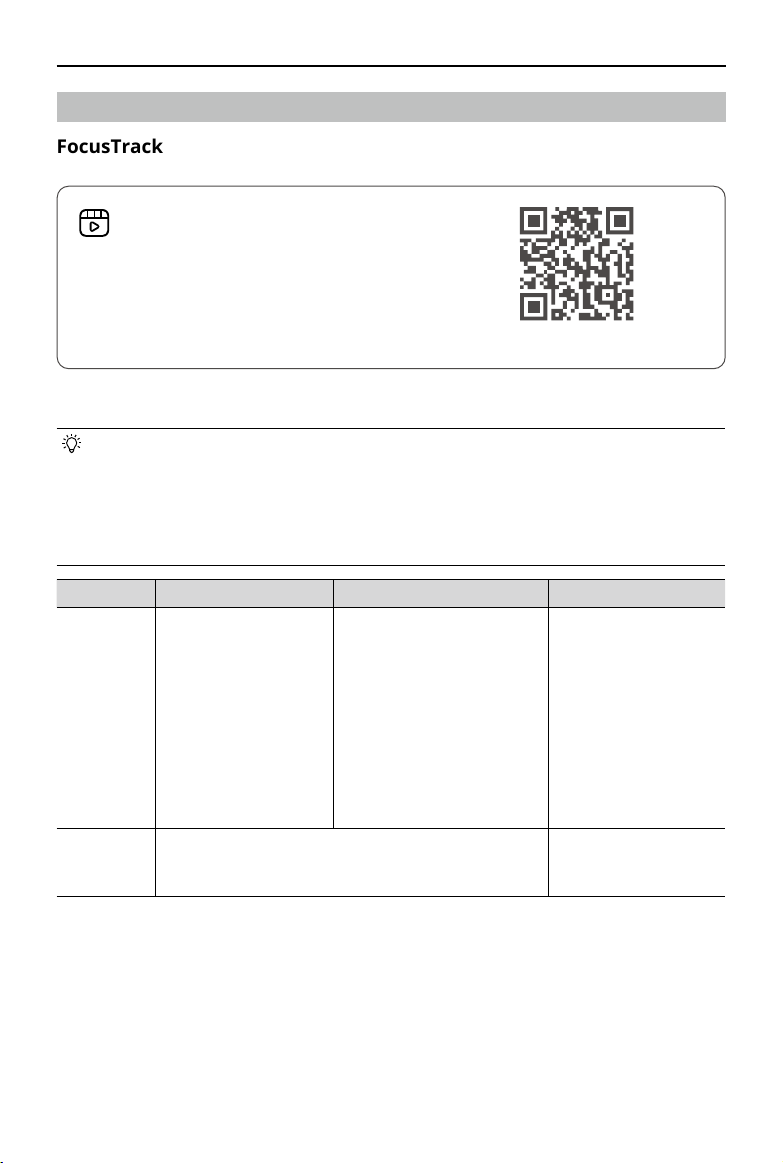
Manual Pengguna
DJI Mini 4 Pro
Mod Penerbangan Pintar
FocusTrack
Klik pautan di bawah atau imbas kod QR untuk
menonton video tutorial.
https://s.dji.com/intelligent-flight
FocusTrack merangkumi Spotlight, Point of Interest dan ActiveTrack.
• Rujuk bahagian Mengawal Pesawat dalam bab Alat Kawalan Jauh untuk mendapatkan
maklumat lanjut tentang batang gulung, batang anggul, batang pendikit dan batang
rewang.
• Pesawat tidak mengambil foto atau merakam video secara automatik semasa
menggunakan FocusTrack. Pengguna perlu mengawal pesawat secara manual untuk
mengambil gambar atau merakam video.
Spotlight Point of Interest (POI) ActiveTrack
Perihalan
Subjek
yang
Disokong
Pesawat menjejaki
Pesawat tidak terbang
secara automatik tetapi
kamera kekal tertumpu
pada subjek sementara
pengguna mengawal
penerbangan secara
manual.
• Subjek pegun
• Subjek bergerak (hanya kenderaan, bot dan orang)
subjek dalam bulatan
berdasarkan radius dan
kelajuan penerbangan yang
ditetapkan.
Kelajuan penerbangan
maksimum ialah 12 m/s dan
kelajuan penerbangan boleh
dilaraskan secara dinamik
mengikut radius sebenar.
Pesawat mengekalkan
jarak dan ketinggian
tertentu dari subjek
yang dijejaki dan
terdapat tiga mod:
Auto, Manual dan
Selari.
Kelajuan penerbangan
maksimum ialah 12 m/s.
• Subjek bergerak
(hanya kenderaan,
bot dan orang)
© 2024 DJI Hak Cipta Terpelihara.
28
Page 29

Manual Pengguna
DJI Mini 4 Pro
Kawalan
Pengelakan
Halangan
Menggunakan
batang kawalan
untuk menggerakkan
pesawat:
• Gerakkan batang
gulung untuk
mengelilingi subjek
• Gerakkan batang
anggul untuk
mengubah jarak dari
subjek
• Gerakkan batang
pendikit untuk
menukar ketinggian
• Gerakkan batang
rewang untuk
melaraskan bingkai
Apabila sistem
penglihatan berfungsi
seperti biasa, pesawat
akan mengambang
apabila terdapat
halangan dikesan,
tanpa mengira
sama ada tindakan
pengelakan halangan
ditetapkan kepada
Pintasan atau Brek
dalam DJI Fly.
Nota: pengelakan
halangan
dinyahaktifkan dalam
mod Sukan.
Menggunakan batang
kawalan untuk
menggerakkan pesawat:
• Gerakkan batang gulung
untuk menukar kelajuan
pusingan pesawat di
sekeliling subjek
• Gerakkan batang anggul
untuk mengubah jarak dari
subjek
• Gerakkan batang pendikit
untuk menukar ketinggian
• Gerakkan batang rewang
untuk melaraskan bingkai
Menggunakan
batang kawalan
untuk menggerakkan
pesawat:
• Gerakkan batang
gulung untuk
mengelilingi subjek
• Gerakkan batang
anggul untuk
mengubah jarak dari
subjek
• Gerakkan batang
pendikit untuk
menukar ketinggian
• Gerakkan batang
rewang untuk
melaraskan bingkai
Pesawat akan memintas halangan tanpa mengira
tetapan mod penerbangan atau tindakan pengelakan
halangan dalam DJI Fly apabila sistem penglihatan
berfungsi seperti biasa.
2024 DJI Hak Cipta Terpelihara.
©
29
Page 30

Manual Pengguna
ActiveTrack
Auto
Penjejakan
Selari
DJI Mini 4 Pro
Pesawat merancang dan melaraskan laluan penerbangan berdasarkan
persekitarannya secara berterusan dan melaksanakan pergerakan automatik.
Dalam mod Auto, pesawat hanya boleh menjejaki orang dan tidak akan
bertindak balas kepada sebarang pergerakan batang kawalan.
Terdapat lapan jenis arah
penjejakan: Hadapan,
Belakang, Kiri, Kanan,
Pepenjuru Hadapan Kiri,
Pepenjuru Hadapan Kanan,
Pepenjuru Belakang Kiri dan
Pepenjuru Belakang Kanan.
Selepas menetapkan arah
penjejakan, pesawat akan
mengikut subjek dari arah
penjejakan berbanding
dengan arah pergerakan
subjek.
Pesawat menjejaki subjek
sambil mengekalkan
orientasi geogra yang sama
yang berkaitan dengan
subjek tersebut.
(Ambil Ikut Kanan sebagai contoh)
(Ambil Ikut Timur sebagai contoh)
• Dalam mod Penjejakan, tetapan arah hanya tersedia apabila subjek bergerak dalam
arah yang stabil. Jika arah pergerakan subjek tidak stabil, pesawat akan menjejaki
subjek dari jarak dan ketinggian tertentu. Sebaik sahaja penjejakan dimulakan, arah
penjejakan boleh dilaraskan melalui roda penjejakan.
© 2024 DJI Hak Cipta Terpelihara.
30
Page 31
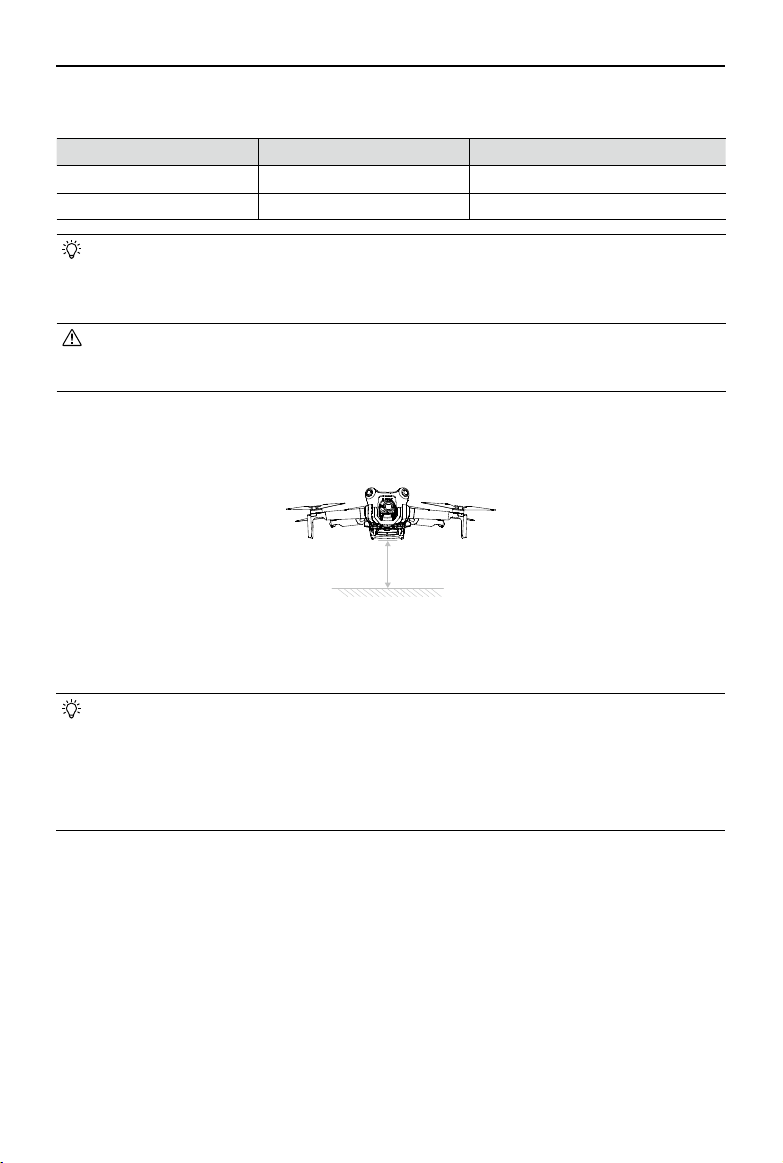
Manual Pengguna
DJI Mini 4 Pro
Dalam ActiveTrack, jarak ikut antara pesawat dengan subjek yang disokong adalah seperti yang
berikut:
Subjek Orang Kenderaan/Bot
Jarak Mendatar
Ketinggian
4-20 m (Optimum: 4-15 m) 6-100 m (Optimum: 20-50 m)
0.5-20 m (Optimum: 2-15 m) 6-100 m (Optimum: 10-50 m)
• Apabila menjejaki seseorang, parameter jarak mendatar atau ketinggian maksimum
antara pesawat dengan subjek boleh ditetapkan kepada 15 m. Dalam penerbangan
sebenar, pesawat boleh melanggar had dan terbang hingga 20 m dengan menggerakkan
batang kawalan.
• Pesawat akan terbang ke jarak yang disokong dan julat ketinggian jika jarak dan
ketinggian berada di luar julat apabila ActiveTrack dimulakan. Terbangkan pesawat
pada jarak dan ketinggian optimum untuk mendapatkan prestasi penjejakan terbaik.
Menggunakan FocusTrack
1. Lancarkan pesawat dan berlepas.
2. Seret dan pilih subjek dalam paparan kamera atau aktifkan Pengimbasan Subjek dalam
bahagian tetapan Kawalan dalam DJI Fly dan ketik subjek yang dikenal pasti untuk
mengaktifkan FocusTrack.
• FocusTrack mestilah digunakan dalam nisbah zum yang disokong seperti yang berikut.
Jika tidak, pengecaman subjek akan terjejas.
[1]
a. Spotlight/Point of Interest: menyokong sehingga 4x
zum untuk subjek bergerak
(hanya kenderaan, bot dan orang) serta subjek pegun.
[1]
b. ActiveTrack: menyokong sehingga 4x
kenderaan, bot dan orang)
[1] Nisbah zum sebenar bergantung pada mod penggambaran. Foto 12MP: 1-2x, 4K: 1-3x, FHD: 1-4x.
.
zum untuk subjek bergerak (hanya
2024 DJI Hak Cipta Terpelihara.
©
31
Page 32

Manual Pengguna
DJI Mini 4 Pro
a. Pesawat memasuki mod Spotlight secara lalai dan tidak terbang secara automatik.
Pengguna perlu mengawal penerbangan pesawat secara manual dengan menggunakan
batang kawalan. Ketik butang pengatup/rakam pada paparan kamera dalam DJI Fly atau
tekan butang pengatup/rakam pada alat kawalan jauh untuk memulakan rakaman.
b. Ketik pada bahagian bawah skrin untuk beralih kepada mod Point of Interest. Selepas
menetapkan arah dan kelajuan penerbangan, ketik GO dan pesawat akan mula
mengelilingi subjek secara automatik pada ketinggian semasa. Pengguna juga boleh
menggerakkan batang kawalan untuk mengawal penerbangan secara manual semasa
pesawat terbang secara automatik. Ketik butang pengatup/rakam pada paparan
kamera dalam DJI Fly atau tekan butang pengatup/rakam pada alat kawalan jauh untuk
memulakan rakaman.
© 2024 DJI Hak Cipta Terpelihara.
32
Page 33

Manual Pengguna
DJI Mini 4 Pro
c. Ketik pada bahagian bawah skrin untuk beralih kepada mod ActiveTrack. Pilih submod
dan ketik GO, pesawat akan mula menjejaki subjek secara automatik. Pengguna juga
boleh menggerakkan batang kawalan untuk mengawal penerbangan secara manual
semasa pesawat terbang secara automatik. Ketik butang pengatup/rakam pada paparan
kamera dalam DJI Fly atau tekan butang pengatup/rakam pada alat kawalan jauh untuk
memulakan rakaman.
Dalam mod Penjejakan, roda penjejakan tersedia dalam paparan kamera. Titik pada roda
penjejakan menunjukkan arah penjejakan yang berbeza. Arah penjejakan boleh ditukar
dengan mengetik titik atau menyeret ikon arah penjejakan
kepada mana-mana titik lain
pada roda penjejakan. Pesawat akan terbang ke arah penjejakan yang dipilih berdasarkan
laluan penerbangan hijau yang ditunjukkan pada roda penjejakan. Kedudukan semasa
pesawat, kedudukan akhir/arah penjejakan dan laluan penerbangan boleh dilihat pada
roda penjejakan. Arah penjejakan boleh dilaraskan semasa penjejakan untuk memenuhi
keperluan anda.
• Jika subjek penjejakan ialah orang, roda penjejakan pada penjuru kiri sebelah bawah
paparan kamera memaparkan bulatan dalam dan luar. Jika subjek penjejakan ialah
kenderaan, roda penjejakan hanya memaparkan satu bulatan.
Subjek Penjejakan:
Bulatan Luar
Kedudukan Akhir/
Arah Penjejakan
Kuncupkan
Bulatan Dalam
Kedudukan Semasa Pesawat
Laluan Penerbangan
2024 DJI Hak Cipta Terpelihara.
©
33
Page 34

Manual Pengguna
DJI Mini 4 Pro
Tetapkan parameter dengan memasukkan Tetapan > Kawalan > Tetapan FocusTrack.
Radius Dalam/Luar
[1]
Tetapkan jarak mendatar antara pesawat dengan subjek apabila
membuat penjejakan dalam bulatan dalam/luar.
[1]
Ketinggian Dalam/Luar
Tetapkan jarak menegak antara pesawat dengan subjek apabila
membuat penjejakan dalam bulatan dalam/luar.
Gerakan Kamera Pilih Normal atau Pantas.
Normal: Pesawat memintas halangan dengan perubahan ketinggian
yang lebih lancar dan mengekalkan penerbangan yang lancar.
Pantas: Pesawat memintas halangan dengan perubahan ketinggian
yang lebih besar dan bergerak dengan lebih dinamik.
Penerbangan Berdekatan
[1]
Tanah
Jika didayakan, ketinggian pesawat boleh ditetapkan di bawah 2 m
semasa membuat penjejakan. Tetapan ini akan meningkatkan risiko
pelanggaran dengan halangan berdekatan tanah. Terbangkan
pesawat dengan berhati-hati.
Tetapkan Semula
Tetapan FocusTrack
[1] Tetapan ini hanya dipaparkan apabila subjek penjejakan ialah orang. Semasa penjejakan, pengguna boleh
mengawal jarak penjejakan dan ketinggian pesawat dengan menggunakan batang anggul dan pendikit.
Selepas menggerakkan batang kawalan, parameter bulatan dalam/luar dengan peletakan kedudukan
akhir/arah penjejakan
maklum bahawa parameter untuk bulatan dalam dan luar dalam Tetapan FocusTrack tidak akan diubah.
Tetapan FocusTrack untuk semua subjek akan ditetapkan semula
kepada lalai.
akan turut dilaraskan dengan sewajarnya semasa membuat penjejakan. Harap
Keluar daripada FocusTrack
Dalam Point of Interest atau ActiveTrack, tekan butang Jeda Penerbangan sekali pada alat
kawalan jauh atau ketik Berhenti pada skrin untuk kembali kepada mod Spotlight.
Dalam Spotlight, tekan butang Jeda Penerbangan sekali pada alat kawalan jauh untuk keluar
daripada FocusTrack.
Selepas keluar daripada FocusTrack, ketik
• Pesawat tidak dapat mengelakkan halangan bergerak seperti manusia, haiwan atau
kenderaan. Apabila menggunakan FocusTrack, perhatikan persekitaran sekeliling untuk
memastikan keselamatan penerbangan.
• JANGAN gunakan FocusTrack di kawasan yang mengandungi objek kecil atau halus
(mis., dahan pokok atau talian elektrik) atau objek lut sinar (mis., air atau kaca) atau
permukaan monokrom (mis., dinding putih).
• Bersedia untuk menekan butang Jeda Penerbangan pada bila-bila masa pada alat
kawalan jauh atau ketik Berhenti dalam DJI Fly untuk mengendalikan pesawat secara
manual sekiranya sebarang situasi kecemasan berlaku.
• Berhati-hati ketika menggunakan FocusTrack dalam mana-mana situasi yang berikut:
a. Subjek yang dijejaki tidak bergerak pada aras pesawat.
b. Subjek yang dijejaki berubah bentuk secara drastik semasa bergerak.
c. Subjek yang dijejaki tidak dapat dilihat untuk jangka masa yang panjang.
d. Subjek yang dijejaki bergerak di atas permukaan bersalji.
untuk melihat rakaman dalam Main Balik.
© 2024 DJI Hak Cipta Terpelihara.
34
Page 35

Manual Pengguna
DJI Mini 4 Pro
e. Subjek yang dijejaki memiliki warna atau pola yang serupa dengan persekitaran
subjek.
f. Pencahayaan sangat gelap (<300 luks) atau terang (>10,000 luks).
• Pastikan anda mematuhi undang-undang dan peraturan privasi tempatan ketika
menggunakan FocusTrack.
• Anda disyorkan untuk menjejaki kenderaan, kapal dan orang sahaja (tetapi bukan
kanak-kanak). Terbangkan pesawat dengan berhati-hati ketika menjejaki subjek lain.
• Dalam subjek bergerak yang disokong, kenderaan merujuk kereta dan bot bersaiz kecil
sehingga sederhana. JANGAN menjejaki kereta atau kapal model yang menggunakan
alat kawalan jauh.
• Subjek penjejakan mungkin bertukar kepada subjek lain secara tidak sengaja jika subjek
tersebut melintasi satu sama lain pada jarak yang dekat.
• Dalam mod Foto, FocusTrack hanya tersedia apabila menggunakan Tunggal.
• FocusTrack tidak tersedia dalam mod video Malam.
• ActiveTrack tidak tersedia apabila pencahayaan tidak mencukupi dan sistem penglihatan
tidak tersedia. POI untuk subjek statik dan Spotlight masih boleh digunakan tetapi
pengesanan halangan tidak tersedia.
• FocusTrack tidak tersedia apabila pesawat berada di atas tanah.
• FocusTrack mungkin tidak berfungsi dengan baik apabila pesawat terbang berhampiran
had penerbangan atau di Zon GEO.
• Jika subjek terhalang dan tidak dapat dikesan oleh pesawat, pesawat akan terus terbang
pada kelajuan dan orientasi semasa selama 8 saat untuk cuba mengenal pasti semula
subjek. Jika pesawat gagal mengenal pasti semula subjek dalam masa 10 saat, pesawat
akan keluar daripada mod ActiveTrack secara automatik.
2024 DJI Hak Cipta Terpelihara.
©
35
Page 36

Manual Pengguna
DJI Mini 4 Pro
MasterShots
Klik pautan di bawah atau imbas kod QR untuk
menonton video tutorial.
https://s.dji.com/intelligent-flight
MasterShots mengekalkan subjek pada bahagian tengah bingkai sambil menjalankan olah
gerak yang berbeza mengikut urutan untuk menjana video sinematik pendek.
Menggunakan MasterShots
1. Lancarkan pesawat dan pastikan pesawat mengambang sekurang-kurangnya pada
ketinggian 2 m (6.6 kaki) di atas tanah.
2m
2. Dalam DJI Fly, ketik ikon mod penggambaran untuk memilih MasterShots dan baca arahan.
Pastikan anda memahami cara menggunakan mod penggambaran dan tiada halangan di
kawasan sekitar.
3. Seret dan pilih subjek anda dalam paparan kamera serta tetapkan jarak penerbangan.
Masukkan paparan peta untuk menyemak anggaran julat penerbangan dan laluan
penerbangan serta pastikan tiada halangan dalam julat penerbangan, seperti bangunan
tinggi. Ketik Mula, pesawat akan mula terbang dan membuat rakaman secara automatik.
Pesawat akan terbang kembali kepada kedudukan asal setelah rakaman selesai.
4. Ketik untuk mengakses, mengedit atau berkongsi video pada media sosial.
© 2024 DJI Hak Cipta Terpelihara.
36
Page 37

Manual Pengguna
DJI Mini 4 Pro
Keluar daripada MasterShots
Tekan butang Jeda Penerbangan sekali atau ketik dalam DJI Fly untuk keluar daripada
MasterShots. Pesawat akan membrek dan mengambang.
• Gunakan MasterShots di lokasi yang tiada bangunan dan halangan lain. Pastikan tiada
manusia, haiwan atau halangan lain di laluan penerbangan. Apabila pencahayaan
mencukupi dan persekitaran sesuai untuk sistem penglihatan, pesawat akan membrek
dan mengambang setempat jika halangan dikesan.
• Berikan perhatian kepada objek di sekitar pesawat setiap masa dan gunakan alat
kawalan jauh untuk mengelakkan perlanggaran atau pesawat terhalang.
• JANGAN gunakan MasterShots dalam mana-mana situasi yang berikut:
a. Apabila subjek disekat untuk jangka masa yang panjang atau di luar garis pandangan.
b. Apabila subjek berwarna atau berpola serupa dengan persekitaran subjek.
c. Apabila subjek berada di udara.
d. Apabila subjek bergerak pantas.
e. Pencahayaan sangat gelap (<300 luks) atau terang (>10,000 luks).
• JANGAN gunakan MasterShots di tempat berdekatan bangunan atau tempat dengan
isyarat GNSS yang lemah. Jika tidak, laluan penerbangan mungkin menjadi tidak stabil.
• Pastikan anda mematuhi undang-undang dan peraturan privasi tempatan ketika
menggunakan MasterShots.
QuickShots
Klik pautan di bawah atau imbas kod QR untuk
menonton video tutorial.
https://s.dji.com/intelligent-flight
Mod penggambaran QuickShots merangkumi Dronie, Rocket, Circle, Helix, Boomerang dan
Asteroid. Pesawat membuat rakaman mengikut mod penggambaran yang dipilih dan menjana
video pendek secara automatik. Video boleh dilihat, diedit atau dikongsi pada media sosial
daripada main semula.
Pesawat terbang ke belakang dan naik dengan kamera dikunci pada subjek.
Dronie:
Pesawat naik dengan kamera menghala ke bawah.
Rocket:
Pesawat mengelilingi subjek.
Circle:
Pesawat naik dan berpusing di sekitar subjek.
Helix:
2024 DJI Hak Cipta Terpelihara.
©
37
Page 38
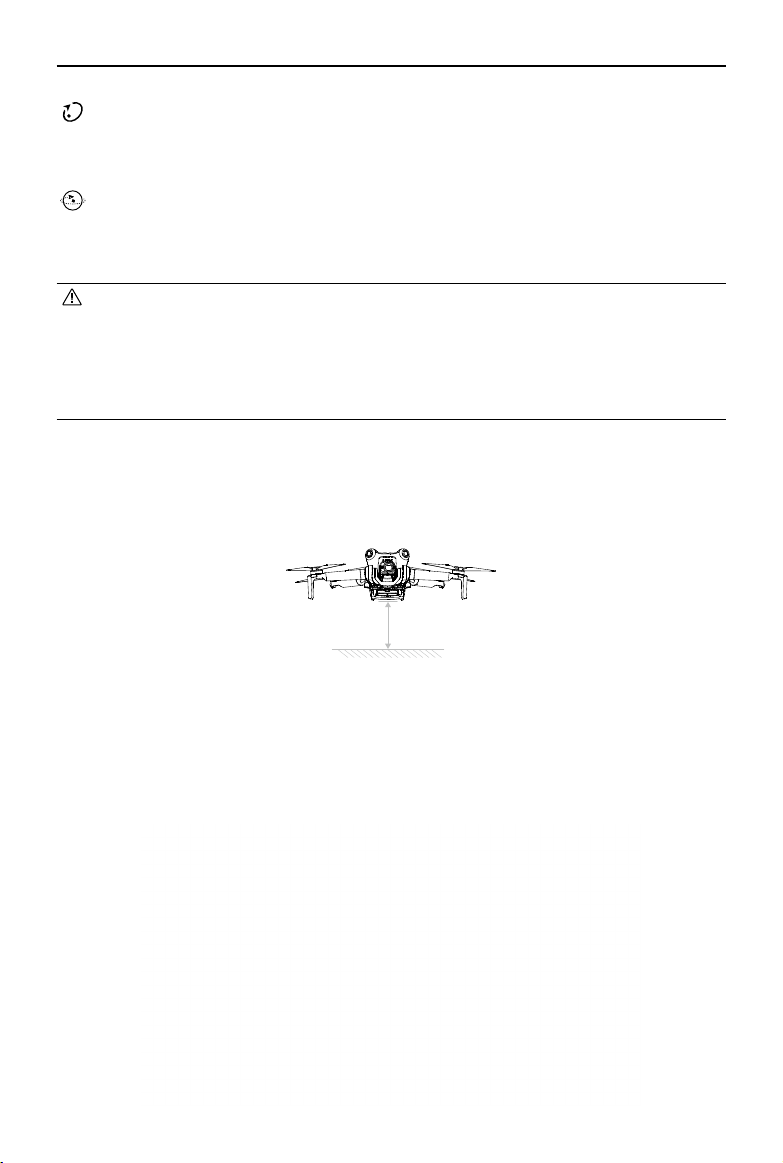
Manual Pengguna
DJI Mini 4 Pro
Boomerang:
Pesawat terbang di sekitar subjek dalam laluan lonjong, naik apabila
terbang dari titik permulaan pesawat dan turun ketika terbang kembali. Titik permulaan
pesawat membentuk satu hujung paksi panjang bujur, sementara hujung yang lain
berada di sisi yang berlawanan daripada subjek dari titik permulaan.
Asteroid:
Pesawat terbang ke belakang dan ke atas, mengambil beberapa gambar dan
terbang kembali kepada titik permulaan. Video yang dijana dimulakan dengan panorama
pada kedudukan paling tinggi dan menunjukkan pemandangan dari pesawat ketika
pesawat turun.
• Pastikan ruang yang mencukupi tersedia semasa menggunakan Boomerang. Tetapkan
radius sekurang-kurangnya 30 m (99 ft) di sekitar pesawat dan ruang sekurangkurangnya 10 m (33 ft) di atas pesawat.
• Pastikan ruang yang mencukupi tersedia semasa menggunakan Asteroid. Sediakan
ruang sekurang-kurangnya 40 m (131 kaki) di belakang dan 50 m (164 kaki) di atas
pesawat.
Menggunakan QuickShots
1. Lancarkan pesawat dan pastikan pesawat mengambang sekurang-kurangnya pada
ketinggian 2 m (6.6 kaki) di atas tanah.
2m
2. Dalam DJI Fly, ketik ikon mod penggambaran untuk memilih QuickShots dan ikut gesaan.
Pastikan anda memahami cara menggunakan mod penggambaran dan tiada halangan di
kawasan sekitar.
3. Pilih mod pengambaran, seret dan pilih subjek dalam paparan kamera. Ketik Mula, pesawat
akan mula terbang dan membuat rakaman secara automatik. Pesawat akan terbang kembali
kepada kedudukan asal setelah rakaman selesai.
© 2024 DJI Hak Cipta Terpelihara.
38
Page 39

Manual Pengguna
4. Ketik untuk mengakses, mengedit atau berkongsi video pada media sosial.
DJI Mini 4 Pro
Keluar daripada QuickShots
Tekan butang Jeda Penerbangan sekali atau ketik dalam DJI Fly untuk keluar daripada
QuickShots. Pesawat akan membrek dan mengambang. Ketik skrin sekali lagi dan pesawat akan
meneruskan pengambaran.
Nota: Jika anda secara tidak sengaja menggerakkan batang kawalan, pesawat akan keluar
daripada QuickShots dan mengambang setempat.
• Gunakan QuickShots di lokasi yang bebas daripada bangunan dan halangan lain.
Pastikan tiada manusia, haiwan atau halangan lain di laluan penerbangan. Pesawat
akan membrek dan mengambang setempat jika halangan dikesan.
• Berikan perhatian kepada objek di sekitar pesawat setiap masa dan gunakan alat
kawalan jauh untuk mengelakkan perlanggaran atau pesawat terhalang.
• JANGAN gunakan QuickShots dalam mana-mana situasi yang berikut:
a. Apabila subjek disekat untuk jangka masa yang panjang atau di luar garis pandangan.
b. Apabila subjek berada lebih daripada 50 m dari pesawat.
c. Apabila subjek berwarna atau berpola serupa dengan persekitaran subjek.
d. Apabila subjek berada di udara.
e. Apabila subjek bergerak pantas.
f. Pencahayaan sangat gelap (<300 luks) atau terang (>10,000 luks).
• JANGAN gunakan QuickShots di tempat berdekatan bangunan atau tempat dengan
isyarat GNSS yang lemah. Jika tidak, laluan penerbangan akan menajdi tidak stabil.
• Pastikan anda mematuhi undang-undang dan peraturan privasi tempatan ketika
menggunakan QuickShots.
Hyperlapse
Klik pautan di bawah atau imbas kod QR untuk
menonton video tutorial.
https://s.dji.com/intelligent-flight
Mod penggambaran Hyperlapse merangkumi Free, Circle, Kunci Arah Pandu dan Titik Laluan.
• Selepas memilih mod penangkapan Hyperlapse, pergi ke Tetapan > Kamera >
Hyperlapse dalam DJI Fly untuk memilih jenis foto bagi foto hyperlapse asal untuk
disimpan atau pilih Matikan untuk tidak menyimpan sebarang foto hyperlapse asal.
Anda disyorkan untuk menyimpan rakaman dalam kad microSD pesawat.
2024 DJI Hak Cipta Terpelihara.
©
39
Page 40

Manual Pengguna
DJI Mini 4 Pro
• Untuk mendapatkan prestasi yang optimum, anda disyorkan untuk menggunakan
Hyperlapse pada ketinggian yang lebih tinggi daripada 50 m dan tetapkan perbezaan
sekurang-kurangnya dua saat antara selang masa dengan kelajuan pengatup.
• Anda disyorkan untuk memilih subjek statik (mis., bangunan tinggi, muka bumi
pergunungan) yang terletak pada jarak yang selamat dari pesawat (lebih daripada 15 m).
Jangan pilih subjek yang terlalu dekat dengan pesawat, orang atau kereta yang sedang
bergerak dsb.
• Apabila pencahayaan mencukupi dan persekitaran sesuai untuk sistem penglihatan,
pesawat akan membrek dan mengambang setempat jika halangan dikesan semasa
Hyperlapse. Jika pencahayaan menjadi tidak mencukupi atau persekitaran tidak sesuai
untuk sistem penglihatan untuk berfungsi semasa Hyperlapse, pesawat akan terus
membuat rakaman tanpa pengesanan halangan. Terbangkan pesawat dengan berhati-hati.
• Pesawat hanya akan menjana video selepas mengambil sekurang-kurangnya 25 keping
gambar iaitu jumlah yang diperlukan untuk menghasilkan video satu saat. Video akan
dijana secara lalai tanpa mengira sama ada Hyperlapse berakhir secara normal atau
pesawat keluar daripada mod secara tidak dijangka (seperti apabila RTH Bateri Rendah
dicetuskan).
Free
Pesawat akan mengambil gambar secara automatik dan menjana video selang masa.
Mod Free boleh digunakan semasa pesawat berada di atas tanah.
Selepas berlepas, pergerakan pesawat dan sudut gimbal boleh dikawal. Seret dan pilih subjek
pada skrin, pesawat akan bergerak di sekeliling subjek apabila menggerakkan batang kawalan
secara manual.
Ikut langkah di bawah untuk menggunakan mod Free:
1. Tetapkan selang masa, panjang video dan kelajuan maksimum. Skrin memaparkan bilangan
foto yang akan diambil dan tempoh penggambaran.
2. Ketik butang pengatup/rakam untuk bermula.
© 2024 DJI Hak Cipta Terpelihara.
40
Page 41
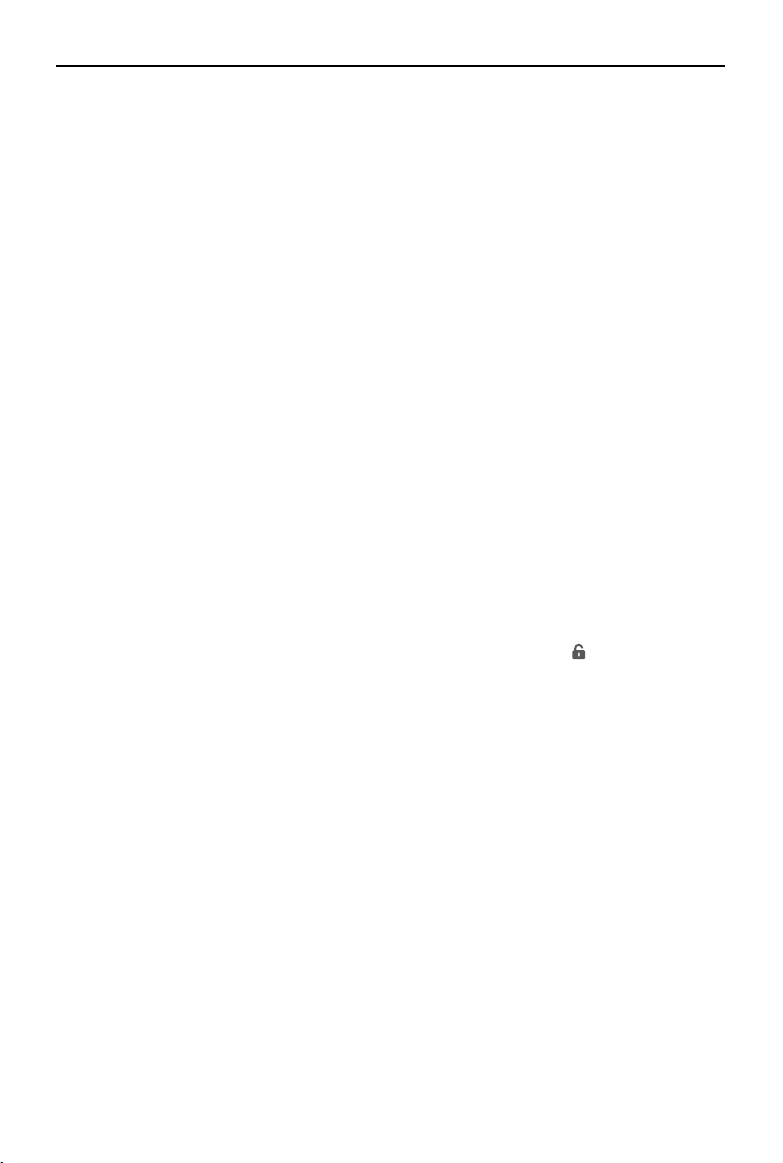
Manual Pengguna
DJI Mini 4 Pro
Circle
Pesawat akan mengambil foto secara automatik sambil terbang mengelilingi subjek yang
dipilih untuk menjana video selang masa. Semasa penerbangan, gerakkan batang gulung untuk
melaraskan kelajuan pusingan pesawat di sekeliling subjek, batang pendikit untuk melaraskan
ketinggian dan batang anggul untuk melaraskan jarak dari subjek.
Ikut langkah di bawah untuk menggunakan mod Circle:
1. Tetapkan selang masa, panjang video, kelajuan maksimum dan arah bulatan. Skrin memaparkan
bilangan foto yang akan diambil dan tempoh penggambaran.
2. Seret dan pilih subjek pada skrin. Gunakan batang rewang dan dial gimbal untuk melaraskan
bingkai.
3. Ketik butang pengatup/rakam untuk bermula.
Kunci Arah Pandu
Kunci Arah Pandu membolehkan pengguna menetapkan arah penerbangan. Semasa berbuat
demikian, pengguna boleh memilih subjek untuk ditumpu oleh kamera semasa mengambil foto
hyperlapse.
Semasa penerbangan, gerakkan batang gulung untuk melaraskan laluan penerbangan secara
mendatar, batang pendikit untuk melaraskan ketinggian dan batang anggul untuk melaraskan
kelajuan penerbangan.
Jika hanya arah penerbangan yang ditetapkan dan tiada subjek dipilih, maka orientasi pesawat
dan kecondongan gimbal boleh dilaraskan.
Ikut langkah di bawah untuk menggunakan mod Kunci Arah Pandu:
1. Laraskan pesawat kepada orientasi yang diinginkan, kemudian ketik
orientasi semasa sebagai arah penerbangan.
2. Tetapkan selang masa, panjang video dan kelajuan. Skrin memaparkan bilangan foto yang
akan diambil dan tempoh penggambaran.
3. Jika berkenaan, pilih dan seret subjek. Selepas memilih subjek, pesawat akan melaraskan
orientasi atau sudut gimbal secara automatik untuk memusatkan subjek dalam paparan
kamera. Pada masa ini, bingkai tidak boleh dilaraskan secara manual.
4. Ketik butang pengatup/rakam untuk bermula.
untuk menetapkan
Titik laluan
Pesawat akan mengambil gambar secara automatik di laluan penerbangan bagi berbilang titik
laluan dan menjana video selang masa. Pesawat boleh terbang mengikut urutan dari titik laluan
pertama ke titik laluan terakhir atau dalam susunan terbalik. Pesawat tidak akan bertindak
balas terhadap pergerakan butang alat kawalan jauh semasa penerbangan.
Ikut langkah di bawah untuk menggunakan Titik laluan:
1. Tetapkan titik laluan yang dikehendaki. Terbangkan pesawat ke lokasi yang dikehendaki dan
laraskan orientasi pesawat serta sudut gimbal.
2024 DJI Hak Cipta Terpelihara.
©
41
Page 42

Manual Pengguna
2. Tetapkan urutan penggambaran, selang masa dan panjang video. Skrin memaparkan
bilangan foto yang akan diambil dan tempoh penggambaran.
3. Ketik butang pengatup/rakam untuk bermula.
Pesawat akan menjana video selang masa secara automatik yang boleh dilihat semasa main
semula.
DJI Mini 4 Pro
Penerbangan Titik Laluan
Klik pautan di bawah atau imbas kod QR untuk
menonton video tutorial.
https://s.dji.com/intelligent-flight
Penerbangan Titik Laluan membolehkan pesawat menangkap imej semasa penerbangan
mengikut laluan penerbangan titik laluan yang dijana oleh titik laluan yang dipratetapkan. Point
of Interest (POI) boleh dipautkan kepada titik laluan. Arah tuju akan menghala ke arah POI
semasa penerbangan. Laluan penerbangan titik laluan boleh disimpan dan diulang.
Menggunakan Penerbangan Titik Laluan
1. Dayakan Penerbangan Titik Laluan
Ketik pada bahagian sebelah kiri paparan kamera dalam DJI Fly untuk mendayakan
Penerbangan Titik Laluan.
© 2024 DJI Hak Cipta Terpelihara.
42
Page 43

Manual Pengguna
DJI Mini 4 Pro
2. Rancang Penerbangan Titik Laluan
Ketik panel operasi untuk menetapkan parameter bagi laluan penerbangan seperti
Kelajuan Global, Kamera, gelagat Penerbangan Tamat, Ketika Isyarat Hilang dan Titik
Permulaan. Tetapan digunakan pada semua titik laluan.
Kelajuan Global
Penerbangan Tamat
Kelajuan penerbangan lalai sepanjang laluan penerbangan. Seret bar
kelajuan untuk menetapkan kelajuan global.
Gelagat pesawat selepas tugas penerbangan tamat. Mod boleh
ditetapkan kepada Mengambang, RTH, Mendarat atau Kembali ke Mula.
Gelagat pesawat apabila isyarat alat kawalan jauh hilang semasa
Ketika Isyarat Hilang
penerbangan. Mod boleh ditetapkan kepada RTH, Mengambang,
Mendarat atau Teruskan.
Titik Permulaan
Selepas memilih titik laluan permulaan, laluan penerbangan akan
dimulakan dari titik laluan ini ke titik laluan seterusnya.
• Apabila menggunakan Penerbangan Titik Laluan di EU, gelagat pesawat apabila isyarat
alat kawalan jauh hilang tidak boleh ditetapkan kepada Teruskan.
3. Tetapan Titik Laluan
a. Sematkan Titik Laluan
Titik laluan boleh disematkan melalui peta sebelum perlepasan.
Titik laluan boleh disematkan melalui kaedah yang berikut selepas perlepasan, GNSS
diperlukan.
• Menggunakan Alat Kawalan Jauh: Tekan butang Fn (RC-N2) atau butang C1 (DJI RC 2)
sekali untuk menetapkan titik laluan.
• Menggunakan Panel Operasi: Ketik
panel operasi untuk menetapkan titik laluan.
• Menggunakan Peta: Masuk ke paparan peta dan ketik peta untuk menyematkan titik
laluan.
Tekan dan tahan titik laluan untuk mengalihkan kedudukan titik laluan pada peta.
2024 DJI Hak Cipta Terpelihara.
©
43
Page 44
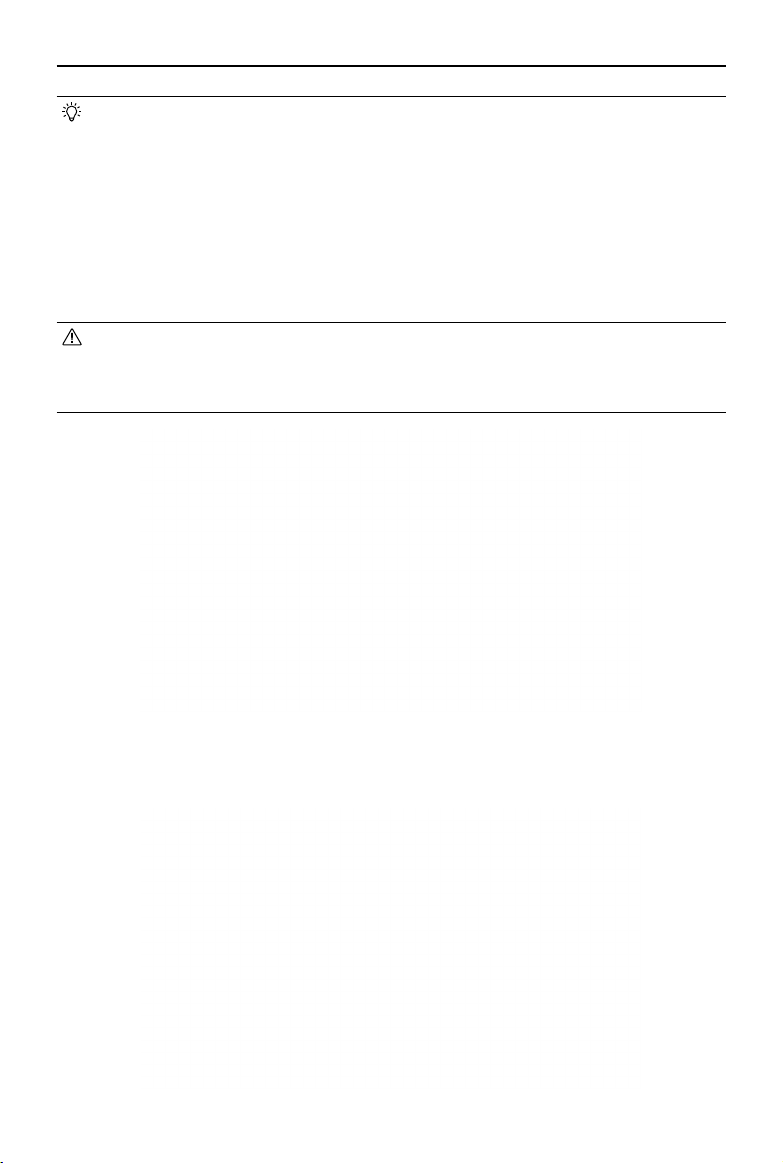
Manual Pengguna
DJI Mini 4 Pro
• Apabila menematkan titik laluan, anda disyorkan untuk terbang ke lokasi untuk
mendapatkan hasil pengimejan yang lebih tepat dan lancar.
• Kedudukan GNSS mendatar pesawat, ketinggian dari titik berlepas, arah tuju,
kecondongan gimbal dan nisbah zum kamera pada titik laluan ini akan dirakamkan
jika titik laluan disematkan semasa penerbangan melalui alat kawalan jauh dan panel
operasi.
• Sambungkan alat kawalan jauh kepada Internet dan muat turun peta sebelum
menggunakan peta untuk menyematkan titik laluan. Apabila titik laluan disematkan
melalui peta, hanya kedudukan GNSS mendatar pesawat boleh dirakamkan dan
ketinggian lalai titik laluan ditetapkan kepada 50 m dari titik berlepas.
• Laluan penerbangan akan melengkung antara titik laluan, maka ketinggian pesawat
antara titik laluan mungkin menjadi lebih rendah daripada ketinggian titik laluan
semasa penerbangan. Pastikan untuk mengelak daripada sebarang halangan di bawah
semasa menetapkan titik laluan.
b. Tetapan
Ketik nombor titik laluan untuk tetapan, parameter titik laluan diperihalkan seperti yang
berikut:
© 2024 DJI Hak Cipta Terpelihara.
44
Page 45

Manual Pengguna
DJI Mini 4 Pro
Tindakan
Kamera
Tindakan kamera pada titik laluan. Pilih antara Tiada, Ambil Foto dan
Mulakan atau Hentikan Rakaman.
Ketinggian Ketinggian pada titik laluan dari titik berlepas. Pastikan anda berlepas
pada ketinggian berlepas yang sama dengan penerbangan asal untuk
mendapatkan ketinggian yang lebih tepat apabila Penerbangan Titik Laluan
digunakan semula.
Kelajuan Kelajuan penerbangan dari titik laluan semasa ke titik laluan seterusnya.
• Kelajuan Global: pesawat akan terbang pada kelajuan global yang
ditetapkan dari titik laluan semasa ke titik laluan seterusnya.
• Tersuai: pesawat akan mencepatkan atau memperlahankan pecutan
dari titik laluan semasa ke titik laluan seterusnya dan mencapai kelajuan
tersuai semasa proses tersebut.
Arah Tuju Arah tuju pesawat di titik laluan.
• Arah Pandu Ikut: arah tuju pesawat adalah sama seperti tangen mendatar
ke laluan penerbangan.
[1]
: ketik nombor POI untuk menghalakan pesawat ke arah POI tertentu.
• POI
• Manual: arah tuju pesawat antara titik laluan sebelumnya dengan titik laluan
semasa boleh dilaraskan oleh pengguna semasa Penerbangan Titik Laluan.
• Tersuai: seret bar untuk melaraskan arah tuju. Arah tuju boleh dipratonton
dalam paparan peta.
Kecondongan
Gimbal
Kecondongan gimbal pada titik laluan.
[1]
: ketik nombor POI untuk menghalakan kamera ke arah POI tertentu.
• POI
• Manual: kecondongan gimbal antara titik laluan sebelumnya dengan titik
laluan semasa boleh dilaraskan oleh pengguna semasa Penerbangan Titik
Laluan.
• Tersuai: seret bar untuk melaraskan kecondongan gimbal.
Zum Zum kamera pada titik laluan.
[2]
• Zum Digital (1-4x)
: seret bar untuk melaraskan nisbah zum.
• Manual: nisbah zum antara titik laluan sebelumnya dengan titik laluan
semasa boleh dilaraskan oleh pengguna semasa Penerbangan Titik Laluan.
[3]
• Automatik
: nisbah zum dari titik laluan sebelumnya ke titik laluan
seterusnya akan dilaraskan dengan lancar oleh pesawat.
Masa
Tempoh masa mengambang pesawat pada titik laluan semasa.
Mengambang
[1] Sebelum memilih POI untuk arah tuju atau kecondongan gimbal, pastikan terdapat POI dalam laluan
penerbangan. Jika POI dipautkan kepada titik laluan, arah tuju dan kecondongan gimbal titik laluan akan
ditetapkan semula ke arah POI.
[2] Nisbah zum sebenar bergantung pada mod penggambaran. Foto 12MP: 1-2x, 4K: 1-3x, FHD: 1-4x.
[3] Zum Titik Permulaan dan Titik Tamat tidak boleh ditetapkan kepada Automatik.
Tetapan parameter yang dipilih pada masa ini (semua tetapan kecuali tindakan kamera)
boleh digunakan pada semua titik laluan selepas memilih Gunakan pada Semua. Ketik
untuk memadamkan titik laluan yang dipilih pada masa ini.
2024 DJI Hak Cipta Terpelihara.
©
45
Page 46

Manual Pengguna
DJI Mini 4 Pro
4. Tetapan POI
Ketik POI pada panel operasi untuk beralih kepada tetapan POI. Gunakan kaedah yang sama
untuk menyematkan POI seperti yang digunakan dengan titik laluan.
Ketik nombor POI untuk menetapkan ketinggian POI dan pautkan POI kepada titik laluan.
Ketinggian Selepas menetapkan ketinggian POI, iaitu ketinggian sebenar subjek, gimbal
akan melaraskan sudut anggul untuk memastikan kamera menghala ke arah
POI.
Pautkan Titik
Laluan
Berbilang titik laluan boleh dipautkan kepada POI yang sama dan kamera
akan menghala ke arah POI semasa Penerbangan Titik Laluan.
5. Lakukan Penerbangan Titik Laluan
• Semak tetapan Pengelakan Halangan dalam halaman Tetapan > Keselamatan DJI Fly
sebelum melakukan Penerbangan Titik Laluan. Apabila ditetapkan kepada Pintasan
atau Brek, pesawat akan membrek dan mengambang setempat jika halangan dikesan
semasa Penerbangan Titik Laluan. Pesawat tidak dapat mengesan halangan apabila
Tindakan Pengelakan Halangan dilumpuhkan. Terbangkan pesawat dengan berhatihati.
• Perhatikan persekitaran dan pastikan tiada halangan pada laluan sebelum melakukan
Penerbangan Titik Laluan.
• Pastikan anda mengekalkan garis pandangan visual (VLOS) dengan pesawat. Bersedia
untuk menekan butang jeda penerbangan pada setiap masa sekiranya berlaku
sebarang situasi kecemasan.
• Apabila isyarat alat kawalan jauh hilang semasa penerbangan, pesawat akan melakukan
tindakan yang ditetapkan dalam Ketika Isyarat Hilang.
• Apabila Penerbangan Titik Laluan selesai, pesawat akan melakukan tindakan yang
ditetapkan dalam Penerbangan Tamat.
a. Ketik Seterusnya
pada panel operasi untuk memasuki halaman tetapan parameter
laluan penerbangan dan semak semula. Pengguna boleh menukar Titik Permulaan
jika perlu. Ketik GO untuk memuat naik tugas penerbangan titik laluan. Ketik untuk
membatalkan proses muat naik dan kembali kepada tetapan parameter penerbangan
titik laluan.
b. Tugasan penerbangan titik laluan akan dilakukan selepas muat naik. Tempoh
penerbangan, titik laluan dan jarak akan dipaparkan pada paparan kamera. Batang
anggul boleh digunakan untuk menukar kelajuan penerbangan semasa Penerbangan
Titik Laluan.
c. Ketik
untuk menjeda Penerbangan Titik Laluan selepas tugasan dimulakan. Ketik
untuk meneruskan Penerbangan Titik Laluan. Ketik
untuk menghentikan Penerbangan
Titik Laluan dan kembali kepada halaman tetapan parameter laluan penerbangan.
© 2024 DJI Hak Cipta Terpelihara.
46
Page 47

Manual Pengguna
DJI Mini 4 Pro
6. Pustaka
Apabila merancang Penerbangan Titik Laluan, tugasan akan dijana secara automatik dan
disimpan setiap minit. Ketik
pada bahagian sebelah kiri untuk memasuki Pustaka dan
menyimpan tugasan secara manual.
• Dalam pustaka laluan penerbangan, anda boleh menyemak tugasan yang disimpan dan
ketik untuk membuka atau mengedit tugasan.
• Ketik
untuk mengedit nama tugasan.
• Luncur ke kiri untuk memadamkan tugasan.
• Ketik ikon pada penjuru kanan sebelah atas untuk menukar susunan tugasan dipaparkan.
: tugasan akan diisih berdasarkan tarikh tugasan disimpan.
: tugasan akan diisih berdasarkan jarak antara kedudukan semasa alat kawalan jauh
dengan titik laluan permulaan, dari paling dekat sehingga paling jauh.
7. Keluar daripada Penerbangan Titik Laluan
untuk keluar daripada Penerbangan Titik Laluan. Ketik Simpan dan Keluar untuk
Ketik
menyimpan tugasan pada Pustaka dan keluar.
Kawalan Luncur
Klik pautan di bawah atau imbas kod QR untuk
menonton video tutorial.
https://s.dji.com/intelligent-flight
2024 DJI Hak Cipta Terpelihara.
©
47
Page 48

Manual Pengguna
DJI Mini 4 Pro
Fungsi kawalan luncur membolehkan pesawat mengunci input semasa batang kawalan alat
kawalan jauh apabila keadaan mengizinkan dan untuk terbang secara automatik pada kelajuan
yang sepadan dengan input semasa batang kawalan. Tanpa perlu menggerakkan batang
kawalan secara berterusan, penerbangan jarak jauh menjadi lebih mudah dan gegaran imej
yang sering berlaku semasa pengendalian manual dapat dielakkan. Lebih banyak pergerakan
kamera seperti berpusing ke atas boleh dicapai dengan meningkatkan input batang kawalan.
Menggunakan Kawalan Luncur
1. Tetapkan Butang Kawalan Luncur
Pergi ke DJI Fly, pilih Tetapan > Kawalan > Butang Penyesuaian, kemudian tetapkan butang
alat kawalan jauh yang boleh disesuaikan kepada Kawalan Luncur.
2. Masuk kepada mod Kawalan Luncur
• Tekan butang Kawalan Luncur sambil menolak batang kawalan, kemudian pesawat akan
terbang pada kelajuan semasa mengikut input batang kawalan. Batang kawalan boleh
dilepaskan dan akan kembali ke bahagian tengah secara automatik.
• Sebelum batang kawalan kembali ke bahagian tengah, tekan butang kawalan luncur
sekali lagi untuk menetapkan semula kelajuan penerbangan berdasarkan input semasa
batang kawalan.
• Tolak batang kawalan selepas kembali ke bahagian tengah, pesawat akan terbang pada
kelajuan yang dikemaskinikan berdasarkan kelajuan sebelumnya. Dalam kes ini, tekan
butang kawalan luncur sekali lagi dan pesawat akan terbang secara automatik pada
kelajuan yang dikemaskini.
3. Keluar daripada mod Kawalan Luncur
Untuk keluar daripada mod kawalan luncur, tekan butang Kawalan Luncur tanpa input
batang kawalan, tekan butang jeda penerbangan pada alat kawalan jauh atau ketik
Pesawat akan membrek dan mengambang.
• Kawalan luncur tersedia apabila pengguna mengendalikan pesawat secara
manual dalam mod Normal, Sine dan Sukan. Kawalan luncur juga tersedia apabila
menggunakan APAS, Free Hyperlapse dan Spotlight.
• Kawalan luncur tidak boleh dimulakan tanpa input batang kawalan.
• Pesawat tidak boleh memasuki atau akan keluar daripada Kawalan Luncur dalam
situasi yang berikut:
a. Apabila berdekatan Ketinggian Maksimum atau Jarak Maksimum.
b. Apabila pesawat memutuskan sambungan daripada alat kawalan jauh atau DJI
Fly.
c. Apabila pesawat mengesan halangan lalu membrek dan mengambang setempat.
d. Semasa RTH atau pendaratan automatik.
e. Apabila menukar mod penerbangan.
• Pengesanan halangan dalam kawalan luncur mengikut mod penerbangan semasa.
Terbangkan pesawat dengan berhati-hati.
© 2024 DJI Hak Cipta Terpelihara.
48
skrin.
Page 49

Pesawat
Pesawat mengandungi pengawal
penerbangan, sistem laluan menurun
video, sistem penglihatan, sistem
pengesanan inframerah, sistem
pendorong dan Bateri Penerbangan
Pintar.
Page 50

Manual Pengguna
DJI Mini 4 Pro
Pesawat
Pesawat mengandungi pengawal penerbangan, sistem laluan menurun video, sistem
penglihatan, sistem pengesanan inframerah, sistem pendorong dan Bateri Penerbangan Pintar.
Mod Penerbangan
Pesawat menyokong mod penerbangan yang berikut, yang boleh ditukarkan melalui suis Mod
Penerbangan pada alat kawalan jauh.
Mod Normal
Pesawat menggunakan GNSS, sistem penglihatan semua arah, sistem penglihatan ke bawah
dan sistem pengesanan inframerah 3D untuk mengesan dan menstabilkan pesawat. Apabila
isyarat GNSS kuat, pesawat menggunakan GNSS untuk mengesan dan menstabilkan pesawat.
Apabila GNSS lemah tetapi keadaan pencahayaan serta alam sekitar lain mencukupi, pesawat
menggunakan sistem penglihatan untuk penentududukan. Apabila sistem penglihatan
diaktifkan dan pencahayaan serta persekitaran yang lain mencukupi, sudut anggul penerbangan
maksimum ialah 30° dan kelajuan mendatar maksimum ialah 12 m/s.
Mod Sukan
Dalam Mod Sukan, pesawat menggunakan GNSS dan Sistem Penglihatan Ke Bawah untuk
penentududukan dan respons pesawat dioptimumkan untuk ketangkasan serta kelajuan,
menjadikan pesawat lebih responsif terhadap pergerakan batang kawalan. Kelajuan mendatar
maksimum ialah 16 m/s. Harap maklum bahawa pengesanan halangan dinyahaktifkan dalam
Mod Sukan.
Mod Sine
Mod Sine adalah berdasarkan mod Normal dengan kelajuan penerbangan yang terhad,
menjadikan pesawat lebih stabil semasa penggambaran.
Pesawat akan bertukar kepada mod Sikap (ATTI) secara automatik apabila sistem penglihatan
tidak tersedia atau dilumpuhkan dan isyarat GNSS lemah atau kompas mengalami gangguan.
Dalam mod ATTI, pesawat mungkin lebih mudah terjejas oleh persekitaran pesawat. Faktor
persekitaran seperti angin boleh mengakibatkan peralihan mendatar pesawat yang mungkin
menimbulkan bahaya, terutamanya ketika terbang di ruang yang sempit. Pesawat tidak akan
dapat mengambang atau membrek secara automatik, oleh itu juruterbang perlu mendaratkan
pesawat secepat mungkin untuk mengelakkan kemalangan.
• Mod penerbangan hanya berkesan untuk penerbangan manual dan kawalan luncur.
• Sistem penglihatan dilumpuhkan dalam mod Sukan, bermakna pesawat tidak
dapat mengesan halangan di laluan pesawat secara automatik. Pengguna mestilah
sentiasa berwaspada terhadap persekitaran sekeliling dan mengawal pesawat untuk
mengelakkan halangan.
• Kelajuan maksimum dan jarak pembrekan pesawat meningkat dengan ketara dalam
mod Sukan. Jarak pembrekan minimum 30 m diperlukan dalam keadaan tanpa angin.
• Jarak pembrekan minimum 10 m diperlukan dalam keadaan tanpa angin semasa
pesawat naik dan turun dalam mod Sukan atau mod Normal.
© 2024 DJI Hak Cipta Terpelihara.
50
Page 51

Manual Pengguna
• Kadar respons pesawat meningkat dengan ketara dalam mod Sukan, bermakna
pergerakan batang kawalan yang kecil pada alat kawalan jauh diterjemahkan
kepada pergerakan pesawat dengan jarak yang jauh. Pastikan ruang olah gerak yang
mencukupi tersedia semasa penerbangan.
• Kelajuan dan juga ketinggian penerbangan dihadkan apabila pesawat terbang ke kiri
atau ke kanan untuk memastikan kestabilan penggambaran. Pengehadan mencapai
had maksimum apabila kecondongan gimbal ialah -90°. Sekiranya terdapat angin
kencang, sekatan itu akan dilumpuhkan untuk meningkatkan rintangan angin pesawat.
Akibatnya, gimbal mungkin bergetar semasa penggambaran.
• Pengguna mungkin mengalami sedikit gegaran dalam video yang dirakam dalam mod
Sukan.
Penunjuk Status Pesawat
Pesawat memiliki dua penunjuk status pesawat.
DJI Mini 4 Pro
Penunjuk Status Pesawat
Apabila pesawat dihidupkan tetapi motor tidak berfungsi
Penunjuk Status Pesawat
, penunjuk status pesawat
akan menunjukkan status sistem kawalan penerbangan semasa. Rujuk jadual di bawah untuk
mendapatkan maklumat lanjut tentang penunjuk status pesawat.
Perihalan Penunjuk Status Pesawat
Keadaan Normal
Berkelip merah, kuning dan hijau
secara berselang-seli
Menghidupkan dan menjalankan ujian
diagnostik kendiri
×4 Berkelip kuning empat kali Pemanasan
Berkelip hijau perlahan GNSS didayakan
×2
Berkelip kuning perlahan
Berkelip hijau dua kali berulang
kali
Sistem penglihatan didayakan
GNSS dan sistem penglihatan dilumpuhkan
(mod ATTI didayakan)
Keadaan Amaran
Berkelip kuning pantas Isyarat alat kawalan jauh hilang
Berkelip merah perlahan Berlepas dilumpuhkan, mis. bateri lemah
[1]
Berkelip merah pantas Bateri sangat lemah
2024 DJI Hak Cipta Terpelihara.
©
51
Page 52

Manual Pengguna
— Merah padu Ralat kritikal
[1] Jika pesawat tidak boleh berlepas sementara penunjuk status berkelip merah perlahan-lahan, lihat gesaan
dalam DJI Fly.
DJI Mini 4 Pro
Berkelip merah dan kuning secara
berselang-seli
Penentukuran kompas diperlukan
Selepas motor dihidupkan,
China, penunjuk status pada bahagian kiri pesawat berkelip merah dan penunjuk status pada
bahagian kanan berkelip hijau.
• Keperluan pencahayaan berbeza-beza bergantung pada kawasan. Patuhi undangundang dan peraturan tempatan.
penunjuk status pesawat akan berkelip hijau. Di Tanah Besar
Kembali ke Tempat Mula
Klik pautan di bawah atau imbas kod QR untuk
menonton video tutorial.
https://s.dji.com/RTH
Fungsi Kembali ke Tempat Mula (RTH) membawa pesawat kembali ke Titik Tempat Mula terakhir
yang dirakam. RTH boleh dicetuskan dengan tiga cara: pengguna mencetuskan RTH secara
aktif, bateri pesawat rendah atau isyarat kawalan antara alat kawalan jauh dengan pesawat
hilang. Jika pesawat merakam Titik Tempat Mula dengan jayanya dan sistem penentududukan
berfungsi seperti biasa, apabila fungsi RTH dicetuskan, pesawat akan terbang semula secara
automatik dan mendarat di Titik Tempat Mula.
Perihalan
Titik
Tempat
Mula
GNSS
10
Lokasi pertama pesawat menerima isyarat GNSS yang kuat sehingga agak
kuat (ditunjukkan oleh ikon berwarna putih) akan dirakamkan sebagai
Titik Tempat Mula lalai. Titik Tempat Mula boleh dikemaskinikan
sebelum perlepasan selagi pesawat menerima satu lagi isyarat
GNSS yang kuat sehingga agak kuat. Sekiranya isyarat lemah, Titik
Tempat Mula tidak dapat dikemaskinikan. Selepas Titik Tempat Mula
dirakamkan, DJI Fly akan mengeluarkan gesaan suara.
Jika anda perlu mengemaskinikan Titik Tempat Mula semasa
penerbangan (contohnya ketika kedudukan pengguna telah berubah),
Titik Tempat Mula boleh dikemaskinikan secara manual dalam Tetapan
> halaman Keselamatan dalam DJI Fly.
© 2024 DJI Hak Cipta Terpelihara.
52
Page 53

Manual Pengguna
Semasa RTH, pesawat akan melaraskan kecondongan gimbal secara automatik untuk
menghalakan kamera ke arah laluan RTH secara lalai. Jika isyarat penghantaran video adalah
normal, AR Titik Tempat Mula, laluan AR RTH dan bayang pesawat AR akan dipaparkan
dalam paparan kamera secara lalai. Hal ini meningkatkan pengalaman penerbangan dengan
membantu pengguna melihat laluan RTH dan Titik Tempat Mula serta mengelakkan halangan di
laluan tersebut. Paparan boleh ditukarkan dalam Tetapan Sistem > Keselamatan > Tetapan AR.
• Laluan AR RTH hanya digunakan untuk rujukan dan mungkin menyimpang daripada
laluan penerbangan sebenar dalam senario yang berbeza. Sentiasa perhatikan paparan
langsung pada skrin semasa RTH. Terbangkan pesawat dengan berhati-hati.
• Semasa RTH, gunakan dail gimbal untuk melaraskan orientasi kamera atau tekan
butang boleh suai pada alat kawalan jauh untuk beralih ke bahagian tengah kamera
akan menghentikan pesawat daripada melaraskan kecondongan gimbal secara
automatik, yang mungkin menghalang laluan AR RTH daripada dilihat.
• Apabila tiba di Titik Tempat Mula, pesawat akan melaraskan kecondongan gimbal
secara menegak ke bawah secara automatik.
DJI Mini 4 Pro
RTH Lanjutan
Apabila RTH Lanjutan dicetuskan, pesawat akan merancang laluan RTH terbaik secara
automatik, yang akan dipaparkan dalam DJI Fly dan akan membuat penyesuaian mengikut
persekitaran.
Jika isyarat kawalan antara alat kawalan jauh dengan pesawat adalah baik, keluar daripada RTH
dengan mengetik
Selepas keluar daripada RTH, pengguna akan dapat mengawal semula pesawat.
dalam DJI Fly atau dengan menekan butang RTH pada alat kawalan jauh.
Kaedah Pencetusan
•
Pengguna mencetuskan RTH secara aktif
RTH lanjutan boleh dimulakan sama ada dengan mengetik dalam DJI Fly atau dengan
menekan dan menahan butang RTH pada alat kawalan jauh sehingga alat kawalan jauh
mengeluarkan bunyi bip.
2024 DJI Hak Cipta Terpelihara.
©
53
Page 54

Manual Pengguna
•
Bateri pesawat lemah
DJI Mini 4 Pro
Apabila paras Bateri Penerbangan Pintar terlalu rendah dan tiada kuasa yang mencukupi
untuk kembali ke tempat mula, daratkan pesawat secepat mungkin.
Untuk mengelakkan bahaya yang disebabkan oleh kuasa yang tidak mencukupi, pesawat
akan mengira secara automatik sama ada kuasa bateri mencukupi atau tidak untuk kembali
ke Titik Tempat Mula mengikut kedudukan semasa, persekitaran dan kelajuan penerbangan.
Gesaan amaran akan dipaparkan dalam DJI Fly apabila paras bateri rendah dan hanya
mencukupi untuk melengkapkan penerbangan RTH. Pesawat akan terbang ke Titik Tempat
Mula secara automatik jika tiada tindakan yang diambil selepas hitung detik.
Pengguna boleh membatalkan RTH dengan menekan butang RTH pada alat kawalan jauh.
Sekiranya RTH dibatalkan berikutan amaran paras bateri lemah, Bateri Pintar mungkin tiada
kuasa yang mencukupi untuk membolehkan pesawat mendarat dengan selamat yang boleh
menyebabkan pesawat terhempas atau hilang.
Pesawat akan mendarat secara automatik jika paras bateri semasa hanya dapat menyokong
pesawat turun dari ketinggian semasa. Pendaratan automatik tidak boleh dibatalkan tetapi
alat kawalan jauh boleh digunakan untuk mengawal pergerakan mendatar dan kelajuan
menurun pesawat semasa pendaratan. Jika kuasa yang mencukupi tersedia, batang pendikit
boleh digunakan untuk membuat pesawat naik pada kelajuan 1 m/s.
Semasa pendaratan automatik, gerakkan pesawat secara mendatar untuk mencari tempat
yang sesuai untuk mendaratkan pesawat dengan secepat mungkin. Pesawat akan jatuh jika
pengguna terus menolak batang pendikit ke atas sehingga kuasa habis.
•
Isyarat alat kawalan jauh hilang
Tindakan pesawat apabila isyarat alat kawalan jauh hilang boleh ditetapkan kepada RTH,
mendarat atau mengambang dalam Tetapan > Keselamatan > Tetapan Keselamatan
Lanjutan dalam DJI Fly. Jika tindakan ditetapkan kepada RTH, Titik Tempat Mula telah berjaya
dirakam dan kompas berfungsi seperti biasa, RTH Gagal Selamat akan diaktifkan secara
automatik selepas isyarat alat kawalan jauh hilang selama lebih daripada enam saat.
Apabila pencahayaan mencukupi dan persekitaran sesuai untuk sistem penglihatan
berfungsi seperti biasa, DJI Fly akan memaparkan laluan RTH yang dijana oleh pesawat
sebelum isyarat alat kawalan jauh hilang. Pesawat akan memulakan RTH menggunakan
RTH Lanjutan mengikut tetapan RTH. Pesawat akan kekal dalam RTH walaupun isyarat alat
kawalan jauh dipulihkan. DJI Fly akan mengemaskinikan laluan RTH dengan sewajarnya.
Apabila pencahayaan tidak mencukupi atau persekitaran tidak sesuai untuk sistem
penglihatan berfungsi seperti biasa, pesawat akan memasuki RTH Laluan Asal. Pesawat
akan masuk atau kekal dalam RTH Pratetap walaupun isyarat alat kawalan jauh dipulihkan
semasa RTH. Prosedur RTH Laluan Asal adalah seperti yang berikut:
1. Pesawat membrek dan mengambang setempat.
2. Apabila RTH dimulakan:
• Jika jarak RTH (jarak mendatar antara pesawat dengan Titik Tempat Mula) adalah lebih
jauh daripada 50 m, pesawat melaraskan orientasi pesawat dan terbang ke belakang
sejauh 50 m pada laluan penerbangan asal sebelum memasuki RTH Pratetap.
© 2024 DJI Hak Cipta Terpelihara.
54
Page 55

Manual Pengguna
DJI Mini 4 Pro
• Jika jarak RTH lebih jauh daripada 5 m tetapi kurang daripada 50 m, pesawat akan
melaraskan orientasi dan terbang ke Titik Tempat Mula dalam garisan lurus pada
ketinggian semasa.
• Pesawat mendarat dengan segera jika jarak RTH kurang daripada 5 m.
3. Pesawat akan mendarat apabila pesawat tiba di atas Titik Tempat Mula.
• Jika RTH dicetuskan melalui DJI Fly dan jarak RTH lebih jauh daripada 5 m, DJI Fly akan
memaparkan dua pilihan yang berikut: RTH dan Pendaratan. Pengguna boleh memilih
RTH atau terus mendaratkan pesawat.
• Pesawat mungkin tidak dapat kembali ke Titik Tempat Mula seperti biasa jika sistem
penentududukan berfungsi secara tidak normal. Semasa RTH Gagal Selamat, pesawat
boleh memasuki mod ATTI dan mendarat secara automatik jika sistem penentududukan
berfungsi secara tidak normal.
• Anda perlu menetapkan ketinggian RTH yang sesuai sebelum setiap penerbangan.
Lancarkan DJI Fly dan tetapkan ketinggian RTH. Ketinggian lalai RTH ialah 100 m.
• Pesawat tidak dapat mengesan halangan semasa RTH Gagal Selamat jika sistem
penglihatan tidak tersedia.
• Zon GEO boleh menjejaskan RTH. Elakkan daripada terbang berdekatan zon GEO.
• Pesawat mungkin tidak dapat kembali ke Titik Tempat Mula apabila kelajuan angin
terlalu tinggi. Terbangkan pesawat dengan berhati-hati.
• Berhati-hati dengan objek kecil atau halus (seperti dahan pokok atau talian kuasa)
atau objek lut sinar (seperti air atau kaca) semasa RTH. Keluar daripada RTH dan kawal
pesawat secara manual semasa kecemasan.
• RTH tidak boleh diaktifkan semasa pendaratan automatik.
Prosedur RTH
1. Titik Tempat Mula dirakamkan.
2. RTH lanjutan dicetuskan.
3. Pesawat membrek dan mengambang setempat. Apabila RTH dimulakan:
• Pesawat mendarat dengan segera jika jarak RTH kurang daripada 5 m.
• Jika jarak RTH lebih jauh daripada 5 m, pesawat akan melaraskan orientasi pesawat ke
Titik Tempat Mula dan merancang laluan terbaik mengikut tetapan RTH, pencahayaan
dan keadaan persekitaran.
4. Pesawat akan terbang secara automatik mengikut tetapan RTH, persekitaran dan isyarat
penghantaran semasa RTH.
5. Pesawat mendarat dan motor berhenti selepas sampai ke Titik Tempat Mula.
2024 DJI Hak Cipta Terpelihara.
©
55
Page 56

Manual Pengguna
DJI Mini 4 Pro
Tetapan RTH
Tetapan RTH tersedia untuk RTH Lanjutan. Pergi ke paparan kamera dalam DJI Fly, ketik Tetapan
> Keselamatan, kemudian RTH.
1. Optimum:
• Jika pencahayaan mencukupi dan persekitaran sesuai untuk sistem penglihatan, pesawat
akan secara automatik merancang laluan RTH yang optimum dan melaraskan ketinggian
mengikut faktor persekitaran, seperti halangan dan isyarat penghantaran, tanpa mengira
tetapan Ketinggian RTH. Laluan RTH yang optimum bermakna pesawat akan menempuh
jarak terpendek untuk mengurangkan jumlah kuasa bateri yang digunakan dan
meningkatkan masa penerbangan.
• Jika pencahayaan tidak mencukupi atau persekitaran tidak sesuai untuk sistem
penglihatan, pesawat akan melaksanakan RTH Pratetap berdasarkan tetapan Ketinggian
RTH.
2. Pratetap:
Keadaan Pencahayaan dan
Persekitaran
Ketinggian semasa
ketinggian RTH
Jarak RTH > 50 m
Jarak RTH adalah dalam lingkungan
© 2024 DJI Hak Cipta Terpelihara.
56
<
Ketinggian semasa
≥ ketinggian RTH
5-50 m
Sesuai untuk Sistem
Penglihatan
Pesawat akan merancang
laluan RTH, terbang ke
kawasan lapang sambil
mengelak halangan, naik
ke Ketinggian RTH dan
kembali ke tempat mula
menggunakan laluan
terbaik.
Pesawat akan kembali ke
tempat mula menggunakan
laluan terbaik pada
ketinggian semasa.
Tidak Sesuai untuk
Sistem Penglihatan
Pesawat akan naik
ke ketinggian RTH
dan terbang ke Titik
Tempat Mula dalam
garis lurus pada
ketinggian RTH.
Pesawat akan terbang
ke Titik Tempat Mula
dalam garis lurus pada
ketinggian semasa.
Page 57

Manual Pengguna
DJI Mini 4 Pro
Apabila pesawat menghampiri Titik Tempat Mula, jika ketinggian semasa lebih tinggi daripada
ketinggian RTH, pesawat akan secara bijak memutuskan sama ada untuk turun semasa terbang
ke hadapan mengikut persekitaran sekeliling, pencahayaan, ketinggian RTH yang ditetapkan
dan ketinggian semasa. Apabila pesawat tiba di atas Titik Tempat Mula, ketinggian semasa
pesawat tidak boleh lebih rendah daripada ketinggian RTH yang ditetapkan. Harap maklum
bahawa apabila pencahayaan tidak mencukupi atau persekitaran tidak sesuai untuk sistem
penglihatan, pesawat tidak dapat mengelakkan halangan. Pastikan anda menetapkan
ketinggian RTH yang selamat dan perhatikan persekitaran sekeliling untuk memastikan
keselamatan penerbangan.
Rancangan RTH untuk persekitaran yang berbeza, kaedah pencetus RTH dan tetapan RTH
adalah seperti yang berikut:
Keadaan Pencahayaan
dan Persekitaran
Sesuai untuk Sistem
Penglihatan
Pesawat itu boleh memintas
halangan dan zon GEO
Tidak Sesuai untuk Sistem
Penglihatan
Pesawat tidak boleh memintas
halangan tetapi boleh memintas
zon GEO
Pengguna mencetuskan RTH
secara aktif
Bateri pesawat lemah
Isyarat alat kawalan jauh
hilang
Pesawat akan melaksanakan
RTH berdasarkan tetapan RTH:
• Optimum
• Pratetap
Pratetap
RTH laluan asal,
RTH pratetap akan dilaksanakan
apabila isyarat dipulihkan
• Semasa RTH Lanjutan, pesawat akan melaraskan kelajuan penerbangan secara
automatik untuk disesuaikan dengan faktor persekitaran seperti kelajuan angin dan
halangan.
• Pesawat tidak boleh mengelak daripada objek kecil atau halus seperti dahan pokok
atau talian kuasa. Terbangkan pesawat ke kawasan lapang sebelum menggunakan RTH.
• Tetapkan RTH Lanjutan sebagai Pratetap jika terdapat talian kuasa atau menara yang
tidak dapat dielakkan oleh pesawat pada laluan RTH dan pastikan Ketinggian RTH
ditetapkan lebih tinggi daripada semua halangan.
• Pesawat akan membrek dan pulang ke titik tempat mula mengikut tetapan terkini jika
tetapan RTH ditukar semasa RTH.
• Jika ketinggian maksimum dilaraskan kurang daripada ketinggian semasa ketika RTH,
pesawat akan mula-mula turun ke ketinggian maksimum dan kembali ke titik tempat
mula.
• Ketinggian RTH tidak boleh diubah semasa RTH.
• Jika terdapat perbezaan besar antara ketinggian semasa dengan ketinggian RTH, jumlah
kuasa bateri yang digunakan tidak dapat dikira dengan tepat disebabkan oleh kelajuan
angin pada ketinggian yang berbeza. Berikan lebih perhatian kepada gesaan kuasa
bateri dan gesaan amaran dalam DJI Fly.
2024 DJI Hak Cipta Terpelihara.
©
57
Page 58

Manual Pengguna
• Semasa RTH Lanjutan, pesawat akan memasuki RTH Pratetap jika keadaan
pencahayaan atau persekitaran menjadi tidak sesuai untuk sistem penglihatan. Dalam
kes ini, pesawat tidak boleh memintas halangan. Ketinggian RTH yang sesuai mestilah
ditetapkan sebelum memasuki RTH.
• Apabila isyarat alat kawalan jauh adalah normal semasa RTH Lanjutan, batang
anggul boleh digunakan untuk mengawal kelajuan penerbangan tetapi orientasi dan
ketinggian tidak boleh dikawal dan pesawat tidak boleh dikawal untuk terbang ke kiri
atau ke kanan. Tindakan menolak batang anggul pada setiap masa untuk memecut
akan meningkatkan kelajuan penggunaan kuasa bateri. Pesawat tidak boleh memintas
halangan jika kelajuan penerbangan melebihi kelajuan yang dikesan. Pesawat akan
membrek, mengambang setempat dan keluar daripada RTH jika batang anggul ditolak
sepenuhnya ke bawah. Pesawat boleh dikawal selepas batang anggul dilepaskan.
• Jika pesawat mencapai had ketinggian lokasi semasa pesawat atau Titik Tempat Mula
ketika pesawat menaik semasa RTH Pratetap, pesawat tersebut akan berhenti menaik
dan kembali ke Titik Tempat Mula pada ketinggian semasa. Berikan perhatian kepada
keselamatan penerbangan semasa RTH.
• Jika Titik Tempat Mula berada di Zon Ketinggian tetapi pesawat tidak berada di situ,
apabila pesawat tiba di Zon Ketinggian, pesawat akan turun di bawah had ketinggian,
yang mungkin lebih rendah daripada ketinggian RTH yang ditetapkan. Terbangkan
pesawat dengan berhati-hati.
• Pesawat itu akan memintas mana-mana zon GEO yang ditemui apabila pesawat
terbang ke hadapan semasa RTH Lanjutan. Terbangkan pesawat dengan berhati-hati.
• Pesawat akan keluar daripada RTH jika persekitaran sekeliling terlalu kompleks untuk
melengkapkan RTH, walaupun sistem penglihatan berfungsi dengan baik.
• Jika penghantaran video OcuSync terhalang dan terputus sambungan, pesawat hanya boleh
bergantung pada sambungan 4G bagi Penghantaran Dipertingkatkan. Memandangkan
kemungkinan terdapat halangan besar di laluan RTH, untuk memastikan keselamatan
semasa RTH, laluan RTH akan mengambil laluan penerbangan sebelumnya sebagai
rujukan. Apabila menggunakan Penghantaran Dipertingkatkan, berikan lebih perhatian
kepada status bateri dan laluan RTH dalam peta tersebut.
DJI Mini 4 Pro
Perlindungan Pendaratan
Perlindungan Pendaratan akan diaktifkan semasa RTH.
Perlindungan Pendaratan didayakan apabila pesawat mula mendarat.
1. Semasa Perlindungan Pendaratan, pesawat akan mengesan dan mendarat di daratan yang
sesuai secara automatik dengan selamat.
2. Sekiranya daratan ditentukan sebagai tidak sesuai untuk mendarat, pesawat akan
mengambang dan menunggu pengesahan juruterbang.
3. Sekiranya Perlindungan Pendaratan tidak beroperasi, DJI Fly akan memaparkan gesaan
pendaratan apabila pesawat turun ke jarak 0.5 m dari tanah. Ketik sahkan atau tolak batang
pendikit ke bawah dan tahan selama satu saat, dan pesawat akan mendarat.
© 2024 DJI Hak Cipta Terpelihara.
58
Page 59

Manual Pengguna
DJI Mini 4 Pro
Pendaratan Tepat
Pesawat mengimbas secara automatik dan mencuba untuk memadankan ciri muka bumi di
bawah semasa RTH. Pesawat akan mendarat apabila medan semasa sepadan dengan Titik
Tempat Mula. Gesaan akan dipaparkan dalam DJI Fly jika pemadanan muka bumi gagal.
• Perlindungan Pendaratan diaktifkan semasa Pendaratan Tepat.
• Prestasi Pendaratan Tepat tertakluk pada syarat yang berikut:
a. Titik Tempat Mula mestilah dirakamkan selepas berlepas dan tidak boleh diubah
semasa penerbangan. Jika tidak, pesawat tidak akan memiliki rekod ciri muka bumi
Titik Tempat Mula.
b. Semasa berlepas, pesawat mestilah naik kira-kira 7 m sebelum bergerak secara
mendatar.
c. Ciri muka bumi Titik Tempat Mula mestilah kekal tidak berubah.
d. Ciri muka bumi Titik Tempat Mula mestilah cukup unik. Muka bumi seperti padang
bersalji adalah tidak sesuai.
e. Keadaan pencahayaan mestilah tidak terlalu terang atau terlalu gelap.
• Tindakan yang berikut tersedia semasa Pendaratan Tepat:
a. Tekan batang pendikit ke bawah untuk mencepatkan pendaratan.
b. Tindakan mengalihkan mana-mana batang kawalan lain selain batang pendikit
akan dianggap sebagai melepaskan Pendaratan Tepat. Pesawat akan turun secara
menegak selepas batang kawalan dilepaskan. Perlindungan Pendaratan masih
berkesan dalam keadaan ini.
2024 DJI Hak Cipta Terpelihara.
©
59
Page 60

Manual Pengguna
DJI Mini 4 Pro
Sistem Penglihatan dan Sistem Pengesanan Inframerah 3D
DJI Mini 4 Pro dilengkapi dengan sistem penglihatan semua arah (ke hadapan, ke belakang,
sisi, ke atas), sistem penglihatan ke bawah dan sistem pengesanan inframerah 3D, yang
membolehkan penentududukan dan pengesanan halangan semua arah.
Sistem penglihatan semua arah terdiri daripada empat kamera yang terletak di hadapan
pesawat. Sistem penglihatan ke bawah terdiri daripada dua kamera, terletak di bahagian bawah
pesawat. Sistem penglihatan mengesan halangan melalui jarak imej.
Sistem penderiaan inframerah 3D yang terletak di bahagian bawah pesawat terdiri daripada
pemancar dan penerima inframerah 3D. Sistem penderiaan inframerah 3D membantu pesawat
menilai jarak ke halangan, jarak ke tanah dan mengira kedudukan pesawat bersama sistem
penglihatan ke bawah. Sistem penderiaan inframerah 3D memenuhi keperluan keselamatan
mata manusia untuk produk laser Kelas 1.
Lampu bantu yang terletak di bahagian bawah pesawat boleh membantu sistem penglihatan
ke bawah. Lampu itu akan dihidupkan secara automatik secara lalai dalam persekitaran
cahaya malap apabila ketinggian penerbangan kurang daripada 5 m. Pengguna juga boleh
menghidupkan atau mematikan lampu itu secara manual pada apl DJI Fly. Setiap kali pesawat
dimulakan semula, lampu bantu akan kembali ke tetapan lalai Automatik.
Sistem Penglihatan Semua Arah
Sistem Penglihatan
Semua Arah
Lampu Bantu
Sistem Penglihatan Ke Bawah
Sistem Pengesanan
Inframerah 3D
Julat Pengesanan
Sistem Penglihatan Ke
Hadapan
Sistem Penglihatan Ke
Belakang
Sistem Penglihatan Lateral
Sistem Penglihatan Ke Atas
Sistem Penglihatan Ke Bawah
Sistem Pengesanan Inframerah
3D
© 2024 DJI Hak Cipta Terpelihara.
60
Julat Pengukuran Tepat: 0.5-18 m; FOV: 90° (mendatar), 72°
(menegak)
Julat Pengukuran Tepat: 0.5-15 m; FOV: 90° (mendatar), 72°
(menegak)
Julat Pengukuran Tepat: 0.5-12 m; FOV: 90° (mendatar), 72°
(menegak)
[1]
Julat Pengukuran Tepat: 0.5-15 m; FOV: 72° (hadapan dan
belakang), 90° (kiri dan kanan)
Julat Pengukuran Tepat: 0.3-12 m; FOV: 106° (hadapan dan
belakang), 90° (kiri dan kanan)
Julat Mengambang: 0.5-30 m
Julat Pengukuran Tepat: 0.1-8 m (> 10% pemantulan); FOV:
60° (hadapan dan belakang), 60° (kiri dan kanan)
Page 61

Manual Pengguna
[1] Sistem penglihatan semua arah boleh mengesan halangan dalam arah mendatar dan ke atas.
0.5-18 m
DJI Mini 4 Pro
0.5-12 m
90°
90° 90°
90°
90° 90°
0.5-15 m
90°
90°
0.5-12 m
60°
72°
72°
72°
72°
106°
0.3-12 m
60°
0.1-8 m
72°
0.5-15 m
90°
90° 90°
90°
72°
Menggunakan Sistem Penglihatan
Fungsi penentududukan sistem penglihatan ke bawah boleh digunakan apabila isyarat GNSS
tidak tersedia atau lemah. Fungsi tersebut didayakan secara automatik dalam mod Normal atau
Sine.
Sistem penglihatan semua arah akan diaktifkan secara automatik apabila pesawat berasa dalam
mod Normal atau Sine dan Pengelakan Halangan ditetapkan kepada Pintas atau Brek dalam DJI
Fly. Sistem penglihatan semua arah berfungsi dengan paling baik dengan pencahayaan yang
mencukupi dan halangan bertanda atau bertekstur yang jelas. Atas sebab inersia, pengguna
mestilah membrek pesawat dalam jarak yang sesuai.
Kedudukan Penglihatan dan Pengesanan Halangan boleh dilumpuhkan dalam Tetapan Sistem >
Keselamatan > Tetapan Keselamatan Lanjutan dalam DJI Fly.
• Perhatikan persekitaran penerbangan. Sistem penglihatan dan sistem pengesanan
inframerah 3D hanya berfungsi dalam keadaan tertentu dan tidak dapat menggantikan
kawalan serta pertimbangan manusia. Semasa penerbangan, sentiasa perhatikan
persekitaran sekeliling dan amaran dalam DJI Fly serta bertanggungjawab dan
mengekalkan kawalan pesawat pada setiap masa.
• Sistem penglihatan ke bawah berfungsi dengan paling baik apabila pesawat berada
pada ketinggian dari 0.5 hingga 30 m jika GNSS tidak tersedia. Langkah berhati-hati
tambahan diperlukan sekiranya ketinggian pesawat melebihi 30 m kerana prestasi
penentududukan penglihatan mungkin terjejas.
• Dalam persekitaran cahaya malap, sistem penglihatan mungkin tidak mencapai prestasi
penentududukan optimum walaupun lampu bantu dihidupkan. Terbangkan pesawat
dengan berhati-hati sekiranya isyarat GNSS lemah dalam persekitaran sedemikian.
2024 DJI Hak Cipta Terpelihara.
©
61
Page 62

Manual Pengguna
DJI Mini 4 Pro
• Sistem penglihatan ke bawah mungkin tidak berfungsi dengan baik apabila pesawat
terbang berdekatan air. Oleh itu, pesawat mungkin tidak dapat mengelakkan air di
bawah secara aktif apabila mendarat. Anda disyorkan untuk mengawal penerbangan
pada setiap masa, membuat pertimbangan yang sewajarnya berdasarkan persekitaran
sekeliling dan menghindari kebergantungan yang berlebihan pada sistem penglihatan
ke bawah.
• Sistem penglihatan tidak dapat mengenal pasti dengan tepat struktur besar dengan
kerangka dan kabel, seperti kren menara, menara penghantaran voltan tinggi, talian
penghantaran voltan tinggi, jambatan tambatan kabel dan jambatan gantung.
• Sistem penglihatan tidak dapat berfungsi dengan baik berdekatan dengan permukaan
yang tidak mengandungi variasi pola yang jelas atau cahaya yang lemah atau terlalu
kuat. Sistem penglihatan tidak dapat berfungsi dengan baik dalam situasi yang berikut:
a. Terbang berdekatan permukaan monokrom (mis. hitam, putih, merah, atau hijau
tulen).
b. Terbang berdekatan permukaan yang banyak memantulkan cahaya.
c. Terbang berdekatan permukaan air atau lut sinar.
d. Terbang berdekatan permukaan atau objek yang bergerak.
e. Terbang di kawasan dengan perubahan pencahayaan yang kerap atau drastik.
f. Terbang berdekatan permukaan yang sangat gelap (<10 luks) atau terang
(> 40,000 luks).
g. Terbang berdekatan permukaan yang memantulkan atau menyerap gelombang
inframerah (mis. cermin).
h. Terbang berdekatan permukaan tanpa pola atau tekstur yang jelas.
i. Terbang berdekatan permukaan dengan pola atau tekstur yang sama dan berulang
(mis. jubin dengan reka bentuk yang sama).
j. Terbang berdekatan halangan dengan kawasan permukaan yang kecil (mis. dahan
pokok dan talian elektrik).
• Pastikan sensor bersih pada setiap masa. JANGAN calarkan atau ubah sensor. JANGAN
gunakan pesawat dalam persekitaran yang berdebu atau lembap.
• Kamera sistem penglihatan mungkin perlu ditentukur selepas disimpan untuk tempoh
yang lama. Gesaan akan dipaparkan dalam DJI Fly dan penentukuran akan dilakukan
secara automatik.
• JANGAN terbangkan pesawat apabila hujan, berasbut atau jarak penglihatan lebih
rendah daripada 100 m.
• Semak perkara yang berikut sebelum setiap perlepasan:
a. Pastikan tiada pelekat atau sebarang halangan lain di atas kaca sistem pengesanan
inframerah dan sistem penglihatan.
b. Gunakan kain lembut jika terdapat kotoran, debu atau air pada kaca sistem
penglihatan dan sistem pengesanan inframerah. JANGAN gunakan sebarang produk
pembersihan yang mengandungi alkohol.
c. Hubungi Sokongan DJI jika terdapat sebarang kerosakan pada kanta sistem
pengesanan inframerah dan penglihatan.
© 2024 DJI Hak Cipta Terpelihara.
62
Page 63

Manual Pengguna
• JANGAN halang sistem pengesanan inframerah dan sistem penglihatan.
• Pesawat boleh terbang pada bila-bila masa siang atau malam. Walau bagaimanapun,
sistem penglihatan menjadi tidak tersedia apabila pesawat diterbangkan pada waktu
malam. Terbangkan pesawat dengan berhati-hati.
DJI Mini 4 Pro
Sistem Bantuan Juruterbang Lanjutan
Ciri Sistem Bantuan Juruterbang Lanjutan (APAS) tersedia dalam mod Normal dan Sine.
Apabila APAS diaktifkan, pesawat akan terus bertindak balas terhadap perintah pengguna dan
merancang laluan pesawat mengikut input batang kawalan serta persekitaran penerbangan.
APAS memudahkan pengelakan halangan, mendapatkan rakaman yang lebih lancar dan
memberikan pengalaman penerbangan yang lebih baik.
Terus menggerakkan batang kawalan ke mana-mana arah. Pesawat akan memintas halangan
dengan terbang di atas, di bawah atau ke kiri atau kanan halangan. Pesawat juga boleh
bertindak balas kepada input batang kawalan sambil memintas halangan.
Apabila APAS didayakan, pesawat dapat dihentikan dengan menekan butang Jeda Penerbangan
pada alat kawalan jauh. Pesawat akan membrek dan mengambang selama tiga saat dan
menunggu arahan juruterbang selanjutnya.
Untuk mendayakan APAS, buka DJI Fly, masuk ke Tetapan > Keselamatan dan dayakan APAS
dengan memilih Pintasan. Pilih mod Normal atau Tangkas (Nifty) apabila menggunakan
Pintasan. Dalam mod Tangkas (Nifty), pesawat boleh terbang lebih pantas, lebih lancar dan
lebih dekat dengan halangan untuk mendapatkan rakaman yang lebih baik sambil memintas
halangan. Walau bagaimanapun, risiko merempuh halangan akan meningkat. Terbangkan
pesawat dengan berhati-hati.
Mod tangkas (Nifty) tidak boleh berfungsi secara normal dalam situasi yang berikut:
1. Apabila orientasi pesawat berubah dengan pantas ketika terbang berdekatan halangan.
2. Apabila terbang melalui halangan sempit seperti kanopi atau pokok pada kelajuan tinggi.
3. Apabila terbang berdekatan halangan yang terlalu kecil untuk dikesan.
4. Apabila terbang dengan pelindung kipas.
Perlindungan Pendaratan
Perlindungan Pendaratan akan diaktifkan jika Pengelakan Halangan ditetapkan untuk Memintas
atau Membrek dan pengguna menolak batang pendikit ke bawah untuk mendaratkan pesawat.
Perlindungan Pendaratan didayakan apabila pesawat mula mendarat.
1. Semasa Perlindungan Pendaratan, pesawat akan mengesan secara automatik sama ada
kawasan tertentu sesuai untuk mendarat atau tidak, kemudian mendaratkan pesawat.
2. Jika daratan ditentukan sebagai tidak sesuai untuk mendarat, pesawat akan mengambang
apabila pesawat turun kepada jarak 0.8 m di atas tanah. Tolak batang pendikit ke bawah
untuk lebih kurang lima saat dan pesawat akan mendarat tanpa mengesan halangan.
2024 DJI Hak Cipta Terpelihara.
©
63
Page 64

Manual Pengguna
DJI Mini 4 Pro
• Pastikan anda menggunakan APAS apabila sistem penglihatan tersedia. Pastikan tidak
ada orang, haiwan, objek dengan luas permukaan kecil (mis., dahan pokok) atau objek
lut sinar (mis., kaca atau air) di sepanjang laluan penerbangan yang diinginkan.
• Pastikan anda menggunakan APAS apabila sistem penglihatan ke bawah tersedia atau
isyarat GNSS kuat. APAS mungkin tidak berfungsi dengan baik apabila pesawat terbang
di atas air atau kawasan yang diliputi salji.
• Berhati-hati ketika terbang di persekitaran yang sangat gelap (<300 luks) atau terang
(>10,000 luks).
• Berikan perhatian kepada DJI Fly dan pastikan APAS berfungsi secara normal.
• APAS mungkin tidak berfungsi dengan baik ketika pesawat terbang berdekatan had
penerbangan atau di zon GEO.
Bantuan Penglihatan
Pandangan bantuan penglihatan, dikuasakan oleh sistem penglihatan mendatar, menukar
arah kelajuan mendatar (ke hadapan, ke belakang, kiri dan kanan) untuk membantu pengguna
menavigasi dan mengawasi halangan semasa penerbangan. Leret ke kiri pada penunjuk sikap,
kanan pada peta mini, atau ketik ikon di penjuru kanan sebelah bawah penunjuk sikap untuk
beralih kepada paparan bantuan penglihatan.
• Apabila menggunakan bantuan penglihatan, kualiti penghantaran video mungkin lebih
rendah disebabkan oleh had lebar jalur penghantaran, prestasi telefon bimbit atau
peleraian penghantaran video skrin pada alat kawalan jauh.
• Ia merupakan perkara biasa untuk kipas muncul dalam pandangan bantuan penglihatan.
• Bantuan penglihatan hendaklah digunakan sebagai rujukan sahaja. Dinding kaca dan
objek kecil seperti dahan pokok, wayar elektrik dan tali layang-layang tidak dapat
dipaparkan dengan tepat.
• Bantuan penglihatan tidak tersedia apabila pesawat belum berlepas atau apabila
isyarat penghantaran video lemah.
Arah Panduan
Bantuan Penglihatan
Kelajuan Mendatar
64
Pesawat
Jatuh
© 2024 DJI Hak Cipta Terpelihara.
Maks.
Terkunci
Tukar ke Peta Mini
Page 65

Manual Pengguna
DJI Mini 4 Pro
Kelajuan Mendatar
Pesawat
Arah Panduan Bantuan
Penglihatan
Tukar ke Peta Mini
Jatuh
Maks.
Terkunci
• Apabila arah tidak dikunci dalam arah tertentu, pandangan bantuan penglihatan
bertukar secara automatik ke arah penerbangan semasa. Ketik pada sebarang anak
panah arah yang lain untuk menukar arah pandangan bantuan penglihatan selama tiga
saat sebelum kembali ke paparan arah penerbangan mendatar semasa.
• Apabila arah dikunci pada arah yang khusus, ketik pada sebarang anak panah arah
yang lain untuk menukar arah pandangan bantuan penglihatan selama tiga saat kepada
paparan arah penerbangan mendatar semasa.
Arah garisan menunjukkan arah mendatar semasa pesawat, dan
panjang garisan menunjukkan kelajuan mendatar pesawat.
Menunjukkan arah panduan bantuan penglihatan. Ketik dan
tahan untuk mengunci arah.
Ketik untuk beralih daripada paparan bantuan penglihatan
kepada peta mini.
Ketik untuk meminimumkan paparan bantuan penglihatan.
Ketik untuk memaksimumkan paparan bantuan penglihatan.
Menunjukkan bahawa arah panduan bantuan penglihatan telah
dikunci. Ketik untuk membatalkan kunci.
Amaran Perlanggaran
Apabila halangan dalam arah pandangan semasa dikesan, pandangan bantuan penglihatan
menunjukkan amaran perlanggaran. Warna amaran ditentukan oleh jarak antara halangan dan
pesawat.
Warna Amaran
Perlanggaran
Kuning 2.2-5 m
Merah ≤2.2 m
• FOV bantuan penglihatan dalam semua arah adalah lebih kurang 80°. Adalah normal
untuk tidak dapat melihat halangan dalam medan pandangan semasa amaran
perlanggaran.
• Amaran perlanggaran tidak dikawal oleh suis Peta Radar Paparan dan kekal kelihatan
walaupun peta radar dimatikan.
• Amaran perlanggaran muncul hanya apabila paparan bantuan penglihatan dipaparkan
dalam tetingkap kecil.
Jarak antara Pesawat dan Halangan
2024 DJI Hak Cipta Terpelihara.
©
65
Page 66

Manual Pengguna
DJI Mini 4 Pro
Perakam Penerbangan
Data penerbangan termasuk telemetri penerbangan, maklumat status pesawat dan parameter
lain disimpan secara automatik pada perakam data dalaman pesawat. Data dapat diakses
menggunakan DJI Assistant 2 (Siri Dron Pengguna).
Kipas
Terdapat dua jenis kipas yang direka bentuk untuk berputar dalam arah yang berbeza.
Tanda digunakan untuk menunjukkan kipas yang perlu dipasang pada motor. Pastikan anda
memadankan kipas dan motor berdasarkan arahan yang berikut.
Kipas Bertanda Tidak bertanda
Ilustrasi
Kedudukan
Pemasangan
Pasang pada motor lengan bertanda
Pasang pada motor lengan
tidak bertanda
Memasang kipas
Pasangkan kipas bertanda pada motor lengan bertanda dan kipas tidak bertanda pada motor
lengan tidak bertanda. Gunakan pemutar skru daripada bungkusan pesawat untuk memasang
kipas. Pastikan kipas dipasang dengan ketat.
BertandaTidak bertanda
• Pastikan anda hanya menggunakan pemutar skru daripada bungkusan pesawat untuk
menanggalkan kipas. Menggunakan pemutar skru yang lain boleh merosakkan skru.
• Pastikan skru sentiasa berada dalam kedudukan menegak semasa mengetatkan
skru. Skru tidak boleh berada dalam kedudukan sudut mencondong ke permukaan
pemasangan. Selepas pemasangan selesai, periksa sama ada skru adalah rata atau
tidak dan putar kipas untuk memeriksa sebarang rintangan yang tidak normal.
© 2024 DJI Hak Cipta Terpelihara.
66
Page 67

Manual Pengguna
DJI Mini 4 Pro
Menanggalkan kipas
Gunakan pemutar skru daripada bungkusan pesawat untuk melonggarkan skru dan tanggalkan
kipas daripada motor.
• Bilah kipas adalah tajam. Kendalikan dengan cermat.
• Pemutar skru hanya digunakan untuk memasang kipas. JANGAN gunakan pemutar skru
untuk memisahkan pesawat.
• Jika kipas rosak, tanggalkan kedua-dua kipas dan skru pada motor yang berkaitan dan
buang item tersebut. Gunakan dua kipas daripada bungkusan yang sama. JANGAN
campurkan dengan kipas daripada bungkusan lain.
• Hanya gunakan kipas DJI yang rasmi. JANGAN campurkan jenis kipas.
• Kipas merupakan komponen yang boleh digunakan. Beli kipas tambahan jika perlu.
• Pastikan kipas dan motor dipasang dengan ketat sebelum setiap penerbangan. Buat
pemeriksaan untuk memastikan skru pada kipas diketatkan selepas setiap 30 jam
penerbangan (kira-kira 60 penerbangan).
• Pastikan bahawa semua kipas berada dalam keadaan baik sebelum setiap penerbangan.
JANGAN gunakan kipas yang sudah lama, pecah atau patah.
• Untuk mengelakkan kecederaan, jauhkan diri daripada kipas atau motor yang berputar.
• Untuk mengelak daripada merosakkan kipas, letakkan pesawat dengan betul semasa
pengangkutan atau penyimpanan. JANGAN picit atau bengkokkan kipas. Jika kipas
rosak, prestasi penerbangan mungkin terjejas.
• Pastikan motor dipasang dengan selamat dan berputar dengan lancar. Daratkan
pesawat dengan segera sekiranya motor tersekat dan tidak dapat berputar dengan
bebas.
• JANGAN cuba untuk mengubah suai struktur motor.
• JANGAN sentuh atau biarkan bahagian tangan atau badan bersentuhan dengan motor
selepas penerbangan kerana motor mungkin panas.
• JANGAN sekat lubang pengalihudaraan pada motor atau badan pesawat.
• Pastikan bunyi ESC semasa dihidupkan adalah normal.
2024 DJI Hak Cipta Terpelihara.
©
67
Page 68

Manual Pengguna
DJI Mini 4 Pro
Bateri Penerbangan Pintar
Bateri Penerbangan Pintar DJI Mini 4 Pro (BWX140-2590-7.32) ialah bateri 7.32V, 2590mAh.
Bateri Penerbangan Pintar Plus DJI Mini 3 Pro (BWX162-3850-7.38) ialah bateri 7.38V, 3850mAh.
Kedua-dua bateri mempunyai struktur dan dimensi yang sama tetapi berat dan kapasiti yang
berbeza. Kedua-dua bateri dilengkapi dengan fungsi pengecasan dan penyahcasan pintar.
Ciri bateri
1. Pengecasan Seimbang: semasa mengecas, voltan sel bateri akan diseimbangkan secara
automatik.
2. Fungsi Penyahcasan Automatik: untuk mengelak pembengkakan, bateri akan menyahcas
hingga 96% daripada paras bateri secara automatik ketika berada dalam keadaan
melahu selama tiga hari dan hingga 60% ketika berada dalam keadaan melahu selama
sembilan hari. Harap maklum bahawa apabila bateri mengeluarkan haba semasa proses
penyahcasan, hal ini adalah perkara yang biasa.
3. Perlindungan Pengecasan Berlebihan: bateri menghentikan pengecasan secara automatik
setelah dicas penuh.
4. Pengesanan Suhu: untuk mengelakkan kerosakan, bateri hanya dicas apabila suhu berada
antara 5° hingga 40° C (41° hingga 104° F). Pengecasan dihentikan secara automatik jika
suhu sel bateri melebihi 55° C (131° F) semasa pengecasan.
5. Perlindungan Arus Berlebihan: bateri menghentikan pengecasan jika arus berlebihan
dikesan.
6. Perlindungan Penyahcasan Berlebihan: penyahcasan dihentikan secara automatik untuk
mengelakkan penyahcasan berlebihan semasa bateri tidak digunakan. Perlindungan
Penyahcasan berlebihan tidak didayakan apabila bateri sedang digunakan.
7. Perlindungan Litar Pintas: bekalan kuasa terputus secara automatik jika litar pintas dikesan.
8. Perlindungan Kerosakan Sel Bateri: apl akan memaparkan gesaan amaran apabila sel bateri
rosak dikesan.
9. Mod Hibernasi: sekiranya kuasa bateri lebih rendah daripada 10% apabila pesawat melahu,
bateri memasuki mod Hibernasi untuk mengelakkan penyahcasan berlebihan. Caskan
bateri untuk menghidupkan pesawat daripada hibernasi.
10. Komunikasi: maklumat tentang voltan, kapasiti dan arus bateri dipancarkan kepada
pesawat.
11. Arahan Penyelenggaraan: bateri memeriksa secara automatik perbezaan voltan antara
sel bateri dan memutuskan sama ada penyelenggaraan diperlukan. Jika penyelenggaraan
diperlukan, imasukkan bateri ke dalam pesawat dan hidupkan pesawat, pesawat tidak akan
© 2024 DJI Hak Cipta Terpelihara.
68
Page 69
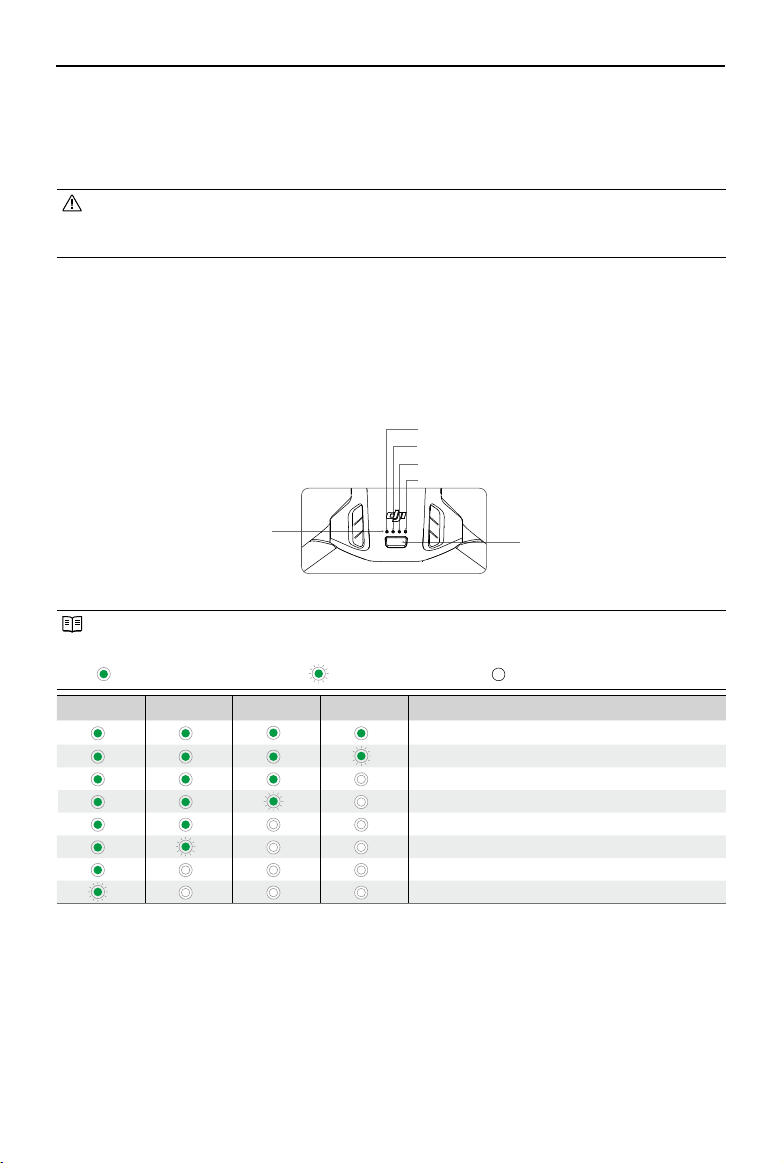
Manual Pengguna
DJI Mini 4 Pro
dapat berlepas dan gesaan untuk membuat penyelenggaraan akan dipaparkan dalam DJI
Fly. Jika gesaan penyelenggaraan dipaparkan dalam DJI Fly, ikut gesaan untuk mengecas
bateri sehingga penuh dan biarkan bateri berehat selama 48 jam. Jika bateri masih tidak
berfungsi selepas dua kali penyelenggaraan, hubungi Sokongan DJI.
• Rujuk Garis Panduan Keselamatan dan pelekat pada bateri sebelum penggunaan.
Pengguna akan bertanggungjawab sepenuhnya terhadap semua operasi dan
penggunaan.
Menggunakan Bateri
Memeriksa Paras Bateri
Tekan butang kuasa sekali untuk memeriksa paras bateri semasa.
LED1
LED2
LED3
LED4
Diod Pemancar Cahaya
(LED) Paras Bateri
Butang Kuasa
LED paras bateri menunjukkan paras kuasa bateri semasa pengecasan dan penyahcasan.
Status LED dijelaskan seperti di bawah:
LED dihidupkan LED berkelip LED dimatikan
LED1 LED2 LED3 LED4 Paras Bateri
88%-100%
76%-87%
63%-75%
51%-62%
38%-50%
26%-37%
13%-25%
0%-12%
Menghidupkan/Mematikan Kuasa
Tekan butang kuasa sekali, kemudian tekan dan tahan selama dua saat untuk menghidupkan
atau mematikan pesawat. LED paras bateri menunjukkan paras bateri apabila pesawat
dihidupkan. LED paras bateri ditutup apabila pesawat dimatikan.
Jika LED 3 dan 4 berkelip secara serentak, hal ini menunjukkan bahawa bateri mengalami
kerosakan. Keluarkan bateri daripada pesawat, masukkan bateri sekali lagi dan pastikan bateri
dipasang dengan ketat.
2024 DJI Hak Cipta Terpelihara.
©
69
Page 70

Manual Pengguna
DJI Mini 4 Pro
Pemberitahuan Suhu Rendah
1. Kapasiti bateri dikurangkan dengan ketara ketika terbang pada suhu rendah -10° hingga 5° C
(14° hingga 41° F). Pastikan anda mengecas bateri sehingga penuh sebelum berlepas. Anda
disyorkan untuk menghidupkan pesawat untuk sementara waktu untuk memanaskan bateri.
Berlepas selepas DJI Fly menghantar gesaan bahawa bateri telah dipanaskan sepenuhnya.
2. Bateri tidak boleh digunakan dalam persekitaran suhu yang sangat rendah iaitu lebih rendah
daripada -10° C (14° F).
3. Untuk memastikan prestasi bateri yang optimum, pastikan suhu bateri melebihi 20° C (68° F).
4. Kapasiti bateri yang berkurangan di persekitaran suhu rendah mengurangkan prestasi
rintangan kelajuan angin pesawat. Terbangkan pesawat dengan berhati-hati.
5. Berhati-hati apabila terbang pada altitud tinggi pada suhu rendah.
Mengecas Bateri
Cas bateri sehingga penuh sebelum setiap penggunaan. Anda disyorkan untuk menggunakan
peranti pengecasan yang disediakan oleh DJI, seperti Hab Pengecasan Dua Hala DJI Mini 3 Pro,
Pengecas USB-C DJI 30W atau pengecas Penghantaran Kuasa USB yang lain. Hab Pengecasan
Dua Hala DJI Mini 3 Pro dan Pengecas USB-C DJI 30W ialah aksesori pilihan. Lawati kedai rasmi
DJI dalam talian untuk mendapatkan maklumat lanjut.
• Apabila anda mengecas bateri yang dipasang pada pesawat atau dimasukkan ke dalam
Hab Pengecasan Dua Hala DJI Mini 3 Pro, kuasa pengecasan maksimum yang disokong
ialah 30 W.
Menggunakan Pengecas
1. Pastikan bateri telah dipasang dengan betul pada pesawat.
2. Sambungkan pengecas kepada bekalan kuasa AC (100-240 V, 50/60 Hz; gunakan penyesuai
kuasa jika perlu).
3. Sambungkan pengecas kepada port pengecasan pada pesawat menggunakan kabel USB-C.
4. LED paras bateri menunjukkan paras bateri semasa ketika pengecasan.
5. Bateri Penerbangan Pintar dicas penuh apabila semua LED paras bateri mengeluarkan
cahaya padu. Tanggalkan pengecas apabila bateri telah dicas penuh.
PD 30 W
© 2024 DJI Hak Cipta Terpelihara.
70
Page 71

Manual Pengguna
DJI Mini 4 Pro
• Bateri tidak boleh dicas jika pesawat dihidupkan.
• Voltan pengecasan maksimum untuk port pengecasan pesawat ialah 12 V.
• JANGAN mengecas Bateri Penerbangan Pintar sejurus selepas penerbangan kerana
bateri mungkin terlalu panas. Tunggu sehingga bateri menyejuk kepada suhu operasi
sebelum mengecas semula bateri.
• Pengecas berhenti mengecas bateri jika suhu sel bateri tidak berada dalam julat operasi
5° hingga 40° C (41° hingga 104° F). Suhu pengecasan yang ideal ialah dari 22° hingga
28° C (71.6° hingga 82.4° F).
• Caskan bateri sehingga penuh sekurang-kurangnya sekali setiap tiga bulan untuk
menjaga kesihatan bateri.
• Apabila menggunakan Pengecas USB-C DJI 30W, masa pengecasan untuk Bateri
Penerbangan Pintar Mini 4 Pro adalah lebih kurang 1 jam 10 minit, manakala untuk
Bateri Pintar Penerbangan Plus Mini 3 Pro adalah lebih kurang 1 jam 41 minit.
• Untuk tujuan keselamatan, pastikan kuasa bateri berada pada paras rendah semasa
transit. Sebelum mengangkut bateri, anda disyorkan untuk menyahcaskan bateri
hingga 30% atau lebih rendah.
Jadual di bawah menunjukkan paras bateri semasa pengecasan.
LED1 LED2 LED3 LED4
Paras Bateri
0%-50%
51%-75%
76%-99%
100%
• Kekerapan kerdipan LED paras bateri berbeza-beza bergantung pada pengecas USB
yang digunakan. Sekiranya kelajuan pengecasan adalah pantas, LED paras bateri akan
berkelip dengan pantas.
• Sekiranya bateri tidak dimasukkan dengan betul ke dalam pesawat, LED 3 dan 4 akan
berkelip secara serentak. Masukkan bateri semula dan pastikan bateri dipasang dengan
ketat.
• Empat LED yang berkelip secara serentak menunjukkan bateri rosak.
Menggunakan Hab Pengecasan
Apabila digunakan dengan pengecas USB, Hab Pengecas Dua Hala DJI Mini 3 Pro boleh
mengecas sehingga tiga Bateri Penerbangan Pintar atau Bateri Penerbangan Pintar Plus dalam
urutan dari paras kuasa tinggi hingga rendah. Apabila digunakan dengan Pengecas USB-C DJI
30W, hab pengecasan boleh mengecas sehingga penuh satu Bateri Penerbangan Pintar dalam
tempoh kira-kira 58 minit dan satu Bateri Penerbangan Pintar Plus dalam tempoh kira-kira 1 jam
18 minit.
Apabila hab pengecasan disambungkan kepada salur keluar kuasa AC melalui pengecas USB,
pengguna boleh menyambungkan kedua-dua Bateri Penerbangan Pintar dan peranti luaran
2024 DJI Hak Cipta Terpelihara.
©
71
Page 72

Manual Pengguna
DJI Mini 4 Pro
(seperti alat kawalan jauh atau telefon pintar) kepada hab untuk dicas. Bateri akan dicas
sebelum peranti luaran secara lalai. Apabila hab pengecasan tidak disambungkan kepada salur
keluar kuasa AC, masukkan Bateri Penerbangan Pintar ke dalam hab dan sambungkan peranti
luaran kepada port USB untuk mengecas peranti, menggunakan hab pengecasan sebagai bank
kuasa. Rujuk Panduan Pengguna Hab Pengecasan Dua Hala DJI Mini 3 Pro untuk mendapatkan
butiran lanjut.
1234
1. Port USB
2. Port Kuasa (USB-C)
3. Butang Fungsi
4. LED Status
Cara Pengecasan
1. Masukkan bateri ke dalam hab pengecasan sehingga bunyi klik kedengaran.
2. Sambungkan hab pengecasan kepada salur keluar kuasa (100-240 V, 50/60 Hz) menggunakan
kabel USB-C dan pengecas USB-C DJI 30W atau pengecas Penghantaran Kuasa USB yang lain.
3. Bateri dengan paras kuasa paling tinggi akan dicas terlebih dahulu. Baki bateri yang lain
akan dicas mengikut urutan mengikut tahap kuasa bateri. LED status yang sepadan akan
memaparkan status pengecasan (lihat jadual di bawah). Selepas bateri dicas penuh, LED
yang sepadan akan bertukar kepada warna hijau padu.
Penerangan Penunjuk Status LED
Status Pengecasan
Corak Kelipan Perihalan
LED status dalam tatasusunan
berkelip berturut-turut dengan
Bateri dalam port bateri yang sepadan sedang dicas
menggunakan pengecas USB PD.
cepat
LED status dalam tatasusunan
berkelip berturut-turut dengan
Bateri dalam port bateri yang sepadan sedang dicas
menggunakan pengecas biasa.
perlahan
© 2024 DJI Hak Cipta Terpelihara.
72
Page 73

Manual Pengguna
DJI Mini 4 Pro
LED status dalam tatasusunan
Bateri dalam port bateri yang sepadan telah dicas penuh.
adalah padu
Semua LED status berkelip
Tiada bateri dimasukkan.
dalam urutan
Paras Bateri
Setiap port bateri hab pengecasan memiliki tatasusunan LED status yang sepadan, daripada
LED1 hingga LED4 (kiri ke kanan). Semak paras bateri dengan menekan butang fungsi satu kali.
Status LED paras bateri adalah sama seperti yang terdapat pada pesawat. Untuk mendapatkan
butiran, rujuk status dan perihalan LED paras bateri pesawat.
Status Tidak Normal
Status LED untuk keabnormalan bateri adalah sama seperti pada pesawat. Rujuk bahagian
Mekanisme Perlindungan Bateri untuk mendapatkan butiran.
• Anda disyorkan untuk menggunakan Pengecas USB-C DJI 30W atau pengecas
Penghantaran Kuasa USB yang lain untuk memberikan kuasa kepada hab pengecas.
• Suhu persekitaran mempengaruhi kelajuan pengecasan. Pengecasan lebih pantas
dalam persekitaran pengudaraan yang baik pada suhu 25° C (77° F).
• Hab pengecasan hanya serasi dengan Bateri Penerbangan Pintar BWX140-2590-7.32,
BWX162-2453-7.38 dan Bateri Penerbangan Pintar Plus BWX162-3850-7.38. JANGAN
gunakan hab pengecasan dengan model bateri lain.
• Letakkan hab pengecasan pada permukaan yang rata dan stabil apabila digunakan.
Pastikan peranti ditebat dengan betul untuk mengelakkan bahaya kebakaran.
• JANGAN sentuh terminal logam pada port bateri.
• Bersihkan terminal logam dengan kain bersih dan kering jika terdapat tokokan yang
ketara.
Mekanisme Perlindungan Bateri
LED paras bateri boleh memaparkan pemberitahuan perlindungan bateri yang dicetuskan oleh
keadaan pengecasan yang tidak normal.
Mekanisme Perlindungan Bateri
LED1 LED2 LED3 LED4 Corak Kelipan Status
LED2 berkelip dua kali sesaat Arus berlebihan dikesan
LED2 berkelip tiga kali sesaat Litar pintas dikesan
LED3 berkelip dua kali sesaat Cas berlebihan dikesan
LED3 berkelip tiga kali sesaat
LED4 berkelip dua kali sesaat Suhu pengecasan terlalu rendah
LED4 berkelip tiga kali sesaat Suhu pengecasan terlalu tinggi
Pengecas voltan berlebihan
dikesan
2024 DJI Hak Cipta Terpelihara.
©
73
Page 74

Manual Pengguna
Sekiranya mana-mana mekanisme perlindungan bateri diaktifkan, cabut palam pengecas dan
palamkan pengecas semula untuk menyambung semula pengecasan. Jika suhu pengecasan
tidak normal, tunggu sehingga suhu kembali normal. Bateri akan menyambung semula
pengecasan secara automatik tanpa perlu mencabut palam dan memalamkan pengecas
semula.
DJI Mini 4 Pro
Memasukkan/Mengeluarkan Bateri
Masukkan Bateri Penerbangan Pintar ke dalam bekas bateri pesawat. Pastikan bateri
dimasukkan sepenuhnya sehingga mengeluarkan bunyi klik. Hal ini menunjukkan kancing bateri
diketatkan dengan betul.
Tekan bahagian bertekstur kancing bateri di sisi bateri untuk mengeluarkan bateri daripada
bekas.
• JANGAN masukkan atau keluarkan bateri semasa pesawat dihidupkan.
• Pastikan bateri dimasukkan sehingga mengeluarkan bunyi klik. JANGAN lancarkan
pesawat apabila bateri tidak dipasang dengan selamat, memandangkan tindakan
ini boleh menyebabkan sentuhan yang lemah antara bateri dengan pesawat lalu
mewujudkan keadaan yang merbahaya. Pastikan bateri dipasang dengan kukuh.
© 2024 DJI Hak Cipta Terpelihara.
74
Page 75

Manual Pengguna
DJI Mini 4 Pro
Gimbal dan Kamera
Prol Gimbal
Gimbal paksi 3 menstabilkan kamera yang membolehkan anda menangkap imej dan video yang
jelas serta stabil pada kelajuan penerbangan pada tahap yang tinggi. Gimbal mengandungi julat
kecondongan kawalan -90˚ hingga +60˚ dan dua sudut gulungan kawalan -90˚ (potret) serta 0˚
(landskap).
Gunakan dail gimbal pada alat kawalan jauh untuk mengawal kecondongan gimbal. Sebagai
alternatif, lakukan perkara tersebut melalui paparan kamera dalam DJI Fly. Tekan dan tahan
skrin sehingga bar pelarasan gimbal dipaparkan. Seret bar ke atas dan ke bawah untuk
mengawal kecondongan gimbal.
Ketik Suis Mod Landskap/Potret dalam DJI Fly untuk beralih antara dua sudut gulungan gimbal.
Paksi gulungan akan berputar kepada -90° apabila Mod Potret diaktifkan dan kembali kepada
0° dalam Mod Landskap.
60°
0°
-90°
Mod Operasi Gimbal
Terdapat dua mod operasi gimbal. Beralih antara mod operasi yang berbeza dalam Tetapan >
Kawalan dalam DJI Fly.
Mod Ikut:
boleh melaraskan kecondongan gimbal. Mod ini sesuai untuk menangkap gambar pegun.
Mod FPV:
pesawat untuk memberikan pengalaman penerbangan orang pertama.
sudut gimbal kekal stabil relatif kepada permukaan rata yang mendatar. Pengguna
apabila pesawat terbang ke hadapan, gimbal diselaraskan dengan pergerakan
• Pastikan tiada pelekat atau objek pada gimbal sebelum berlepas. JANGAN ketik atau
ketuk gimbal selepas pesawat dihidupkan. Lancarkan pesawat dari daratan terbuka dan
rata untuk melindungi gimbal.
• Selepas memasang kanta sudut lebar, buka lipatan lengan sebelum menghidupkan
pesawat. Selepas memasang kanta sudut lebar, pastikan gimbal adalah sama rata
dan menghadap ke hadapan sebelum berlepas, supaya pesawat dapat mengesan
status pemasangan kanta sudut lebar dengan betul. Gimbal akan menjadi sama rata
apabila pesawat dihidupkan, jika gimbal berputar, pusatkan semula gimbal dengan
menggunakan alat kawalan jauh atau DJI Fly seperti yang berikut:
a. Ketik Pusatkan Semula Gimbal pada halaman Tetapan > Kawalan DJI Fly.
b. Tekan butang Fn pada alat kawalan jauh DJI RC-N2 atau Butang C1 Boleh Disesuaikan
pada alat kawalan jauh DJI RC 2. Fungsi lalai ialah pemusatan semula gimbal atau
menghalakan gimbal ke bawah, yang boleh disesuaikan.
2024 DJI Hak Cipta Terpelihara.
©
75
Page 76

Manual Pengguna
• Fungsi Pano dan Asteroid tidak akan tersedia selepas kanta sudut lebar dipasang.
• Unsur ketepatan pada gimbal mungkin rosak akibat perlanggaran atau hentaman yang
boleh menyebabkan gimbal berfungsi secara tidak normal.
• Elakkan habuk atau pasir mengenai gimbal, terutamanya pada motor gimbal.
• Ralat motor gimbal boleh memasuki mod perlindungan jika gimbal dihalang oleh objek
lain apabila pesawat diletakkan pada daratan yang tidak rata atau pada rumput, atau
jika gimbal mengalami tekanan dalaman berlebihan seperti semasa pelanggaran.
• JANGAN kenakan daya luaran kepada pesawat setelah gimbal dihidupkan.
• JANGAN tambahkan muatan tambahan kepada gimbal selain aksesori rasmi kerana hal
ini boleh menyebabkan gimbal berfungsi secara tidak normal, malahan mengakibatkan
kerosakan motor yang kekal.
• Tanggalkan pelindung gimbal sebelum menghidupkan pesawat. Pasang pelindung
gimbal apabila pesawat tidak digunakan.
• Tindakan menerbangkan pesawat dalam kabus atau awan yang tebal boleh
menyebabkan gimbal basah, mengakibatkan kegagalan sementara. Gimbal akan
memulihkan fungsi sepenuhnya setelah kering.
DJI Mini 4 Pro
Prol Kamera
DJI Mini 4 Pro menggunakan sensor CMOS 1/1.3-in dengan piksel berkesan 48MP. Panjang
fokus yang setara adalah lebih kurang 24 mm. Apertur kamera adalah F1.7 dan boleh merakam
pada jarak 1 m sehingga inniti.
Kamera DJI Mini 4 Pro boleh mengambil gambar pegun 48MP dan menyokong mod perakaman
seperti Tunggal, Letusan, AEB, Syot Bermasa dan Panorama. Ciri tersebut juga menyokong
rakaman video H.264/H.265, zum digital dan rakaman gerak perlahan. Video HDR 4K 60fps dan
4K 100fps turut disokong.
• JANGAN dedahkan kanta kamera dalam persekitaran dengan pancaran laser, seperti
pertunjukan laser atau menghalakan kamera kepada sumber cahaya yang terang untuk
tempoh yang lama, seperti cahaya matahari pada hari yang cerah, untuk mengelakkan
kerosakan pada sensor.
• Pastikan suhu dan kelembapan sesuai untuk kamera semasa penggunaan dan
penyimpanan.
• Gunakan pembersih kanta untuk membersihkan kanta untuk mengelakkan kerosakan
atau kualiti imej yang tidak baik.
• JANGAN sekat sebarang lubang pengalihudaraan pada kamera kerana haba yang
dihasilkan boleh merosakkan peranti dan mencederakan pengguna.
• Kamera mungkin tidak memfokus dengan betul dalam situasi yang berikut:
a. Merakam objek gelap dari jarak yang jauh.
b. Merakam objek dengan corak dan tekstur atau objek sama yang berulang atau
tanpa corak dan tekstur yang jelas.
c. Merakam objek berkilat atau memantulkan cahaya (seperti lampu jalan dan kaca).
d. Merakam objek berkelip.
© 2024 DJI Hak Cipta Terpelihara.
76
Page 77

Manual Pengguna
e. Merakam objek yang bergerak pantas.
f. Apabila pesawat/gimbal bergerak dengan pantas.
g. Merakam objek dengan jarak yang berbeza-beza dalam julat fokus.
• DJI Mini 4 Pro menggunakan mod SmartPhoto secara lalai dalam Syot Tunggal, yang
menyepadukan ciri seperti pengecaman adegan atau HDR untuk mendapatkan hasil
yang optimum. SmartPhoto perlu mengambil berbilang syot secara berterusan untuk
sintesis imej. Apabila pesawat bergerak atau menggunakan resolusi 48MP, SmartPhoto
tidak akan disokong dan kualiti imej mungkin berbeza.
DJI Mini 4 Pro
Menyimpan dan Mengeksport Foto dan Video
Menyimpan Foto dan Video
DJI Mini 4 Pro menyokong penggunaan kad microSD untuk menyimpan foto dan video anda.
Kad microSD bertaraf Gred 3 Kelajuan UHS-I atau lebih tinggi diperlukan disebabkan oleh
kelajuan membaca dan menulis pantas yang diperlukan untuk data video beresolusi tinggi.
Rujuk bahagian Spesifikasi untuk mendapatkan maklumat lebih lanjut tentang kad microSD
yang disyorkan.
Foto dan video juga boleh disimpan dalam storan dalaman pesawat apabila tiada kad microSD
tersedia. Penggunaan kad microSD disyorkan untuk storan data yang besar.
Mengeksport Foto dan Video
• Gunakan QuickTransfer untuk mengeksport rakaman kepada peranti mudah alih.
• Sambungkan pesawat kepada komputer menggunakan kabel data, eksport rakaman dalam
storan dalaman pesawat atau dalam kad microSD yang dipasang pada pesawat. Pesawat
tidak perlu dihidupkan semasa proses pengeksportan.
• Keluarkan kad microSD daripada pesawat dan masukkan kad itu ke dalam pembaca kad
serta eksport rakaman dalam kad microSD melalui pembaca kad.
• JANGAN keluarkan kad microSD daripada pesawat apabila mengambil foto atau video.
Jika tidak, kad microSD mungkin akan rosak.
• Periksa tetapan kamera sebelum digunakan untuk memastikan tetapan itu dikongurasikan
dengan betul.
• Sebelum merakam foto atau video penting, rakam beberapa imej untuk menguji sama
ada kamera beroperasi dengan betul.
• Pastikan anda mematikan pesawat dengan betul. Jika tidak, parameter kamera tidak
akan disimpan dan video yang dirakam mungkin rosak. DJI tidak bertanggungjawab
terhadap sebarang kehilangan imej atau video yang telah dirakam sekiranya tidak
dapat dibaca oleh mesin.
2024 DJI Hak Cipta Terpelihara.
©
77
Page 78

Manual Pengguna
DJI Mini 4 Pro
QuickTransfer
Pesawat boleh disambungkan terus kepada peranti mudah alih melalui Wi-Fi yang membolehkan
pengguna memuat turun foto dan video daripada pesawat pada peranti mudah alih melalui DJI
Fly tanpa memerlukan alat kawalan jauh. Pengguna boleh menikmati muat turun yang lebih
pantas dan mudah dengan kadar transmisi hingga 30 MB/s.
Penggunaan
Kaedah 1: peranti mudah alih tidak disambungkan kepada alat kawalan jauh
1. Hidupkan pesawat dan tunggu sehingga ujian diagnosis kendiri pesawat selesai.
2. Pastikan Bluetooth dan Wi-Fi didayakan pada peranti mudah alih. Lancarkan DJI Fly dan
gesaan akan dipaparkan untuk penyambungan kepada pesawat.
3. Ketik Sambung. Setelah berjaya disambungkan, fail dalam pesawat boleh diakses dan
dimuat turun dengan kelajuan tinggi. Semasa menyambungkan peranti mudah alih kepada
pesawat untuk kali pertama, tekan dan tahan butang kuasa pesawat selama dua saat untuk
membuat pengesahan.
Kaedah 2: peranti mudah alih disambungkan kepada alat kawalan jauh
1. Pastikan bahawa pesawat disambungkan kepada peranti mudah alih melalui alat kawalan
jauh dan motor dimatikan.
2. Dayakan Bluetooth dan Wi-Fi pada peranti mudah alih.
3. Lancarkan DJI Fly, masuk ke main semula dan ketik
untuk mengakses fail dalam pesawat untuk dimuat turun dengan kelajuan tinggi.
pada penjuru kanan sebelah atas
• DJI RC 2 tidak menyokong QuickTransfer.
• Kadar muat turun maksimum hanya boleh dicapai di negara dan wilayah dengan
frekuensi 5.8 GHz diizinkan oleh undang-undang serta peraturan ketika menggunakan
peranti yang menyokong jalur frekuensi 5.8 GHz, sambungan Wi-Fi dan di persekitaran
tanpa gangguan atau halangan. Sekiranya frekuensi 5.8 GHz tidak diizinkan oleh
peraturan tempatan (seperti di Jepun) atau peranti mudah alih pengguna tidak
menyokong jalur frekuensi 5.8 GHz atau persekitaran mengalami gangguan yang
teruk, QuickTransfer akan menggunakan jalur frekuensi 2.4 GHz dan kadar muat turun
maksimum akan dikurangkan kepada 6 MB/s.
• Pastikan Bluetooth, Wi-Fi dan perkhidmatan lokasi didayakan pada peranti mudah alih
sebelum menggunakan QuickTransfer.
• Semasa menggunakan QuickTransfer, anda tidak perlu memasukkan kata laluan Wi-Fi
pada halaman tetapan peranti mudah alih untuk membuat sambungan. Lancarkan DJI
Fly dan gesaan akan dipaparkan untuk membuat sambungan kepada pesawat.
• Gunakan QuickTransfer dalam persekitaran yang tidak terhalang tanpa gangguan dan
jauhi sumber gangguan seperti penghala wayarles, pembesar suara Bluetooth atau fon
kepala.
© 2024 DJI Hak Cipta Terpelihara.
78
Page 79

Alat Kawalan Jauh
Bab ini menerangkan ciri alat kawalan
jauh serta menyertakan arahan untuk
mengawal pesawat dan kamera.
Page 80

Manual Pengguna
DJI Mini 4 Pro
Alat Kawalan Jauh
DJI RC 2
Alat kawalan jauh DJI RC 2 menampilkan transmisi video O4 apabila digunakan dengan DJI Mini
4 Pro dan berfungsi pada jalur frekuensi 2.4 GHz dan 5.8 GHz serta jalur frekuensi 5.1 GHz.
Alat kawalan jauh itu berupaya memilih saluran penghantaran terbaik secara automatik dan
boleh menghantar paparan langsung HD 1080p 60fps daripada pesawat kepada alat kawalan
jauh pada jarak hingga 20 km (12.4 bt) (mematuhi piawaian FCC dan diukur di kawasan yang
terbuka luas tanpa gangguan). Dilengkapi dengan skrin sentuh 5.5-in (resolusi 1920×1080
piksel) dan pelbagai kawalan serta butang yang boleh disesuaikan, DJI RC 2 membolehkan
pengguna mengawal pesawat dengan mudah dan menukar tetapan pesawat dari jarak jauh. DJI
RC 2 dilengkapi dengan banyak fungsi lain seperti GNSS terbina dalam (GPS+Beidou+Galileo),
Bluetooth dan sambungan Wi-Fi.
Alat kawalan jauh mempunyai batang kawalan boleh tanggal, pembesar suara terbina dalam,
storan dalaman 32GB dan menyokong penggunaan kad microSD untuk keperluan storan
tambahan.
Bateri 6200 mAh 22.32Wh menyediakan alat kawalan jauh dengan masa operasi maksimum
selama tiga jam.
• Jalur 5.1 GHz hanya boleh digunakan di negara dan wilayah yang dibenarkan oleh
undang-undang dan peraturan tempatan.
Operasi
Menghidupkan/Mematikan Kuasa
Tekan butang kuasa sekali untuk memeriksa paras bateri semasa.
Tekan sekali kemudian sekali lagi dan tahan selama dua saat untuk menghidupkan atau
mematikan alat kawalan jauh.
© 2024 DJI Hak Cipta Terpelihara.
80
Page 81

Manual Pengguna
DJI Mini 4 Pro
Mengecas Bateri
Sambungkan pengecas kepada port USB-C pada alat kawalan jauh. Proses mengecas alat
kawalan jauh sehingga penuh mengambil masa kira-kira 1 jam dan 30 minit (dengan pengecas
USB 9V/3A).
Mengawal Gimbal dan Kamera
1. Butang Fokus/Pengatup: tekan separuh ke bawah pada butang untuk fokus secara
automatik dan tekan sepenuhnya ke bawah untuk mengambil foto.
2. Butang Rakam: tekan sekali untuk memulakan atau menghentikan rakaman.
3. Dail Kawalan Kamera: gunakan untuk melaraskan zum secara lalai. Fungsi dail boleh
ditetapkan untuk melaraskan panjang fokus, EV, kelajuan pengatup dan ISO.
4. Dail Gimbal: mengawal kecondongan gimbal.
Dail Gimbal
Butang Rakam
Dail Kawalan Kamera
Butang Fokus/Pengatup
2024 DJI Hak Cipta Terpelihara.
©
81
Page 82

Manual Pengguna
DJI Mini 4 Pro
Mengawal Pesawat
Tiga mod yang telah diprogramkan lebih awal (Mod 1, Mod 2 dan Mod 3) tersedia dan mod
tersuai boleh dikongurasikan dalam DJI Fly.
Mod 1
Mod 2
Mod 3
Ke Depan
Ke Belakang
Belok Kiri Belok Kanan
Batang Kiri
Batang Kiri Batang Kanan
Atas
Bawah
Belok Kiri Belok Kanan
Ke Depan
Batang KananBatang Kiri
Batang Kanan
Atas
Bawah
Kiri Kanan
Ke Depan
Ke Belakang
Kiri Kanan
Atas
Ke Belakang
Kiri Kanan
Bawah
Belok Kiri Belok Kanan
Mod kawalan lalai alat kawalan jauh ialah Mod 2. Dalam manual ini, Mod 2 digunakan sebagai
contoh untuk menggambarkan cara menggunakan batang kawalan.
• Batang Neutral/Titik Pusat: batang kawalan berada di bahagian tengah.
• Menggerakkan batang kawalan: batang kawalan ditolak dari kedudukan tengah.
© 2024 DJI Hak Cipta Terpelihara.
82
Page 83

Manual Pengguna
DJI Mini 4 Pro
Alat Kawalan Jauh
(Mod 2)
Pesawat Catatan
Batang Pendikit:
atas atau ke bawah akan menukar ketinggian
pesawat
.
• Tolak batang ke atas untuk naik dan ke
bawah untuk turun.
• Pesawat mengambang setempat jika batang
berada di tengah.
• Lebih jauh batang ditolak jauh dari bahagian
tengah, lebih pantas perubahan kenaikan
pesawat.
Gunakan batang kiri untuk berlepas apabila
motor berputar pada kelajuan melahu. Tekan
batang dengan lembut untuk mengelakkan
perubahan ketinggian secara tiba-tiba dan
tidak dijangka.
Batang Rewang:
ke kiri atau ke kanan akan mengawal orientasi
pesawat.
• Tolak batang ke kiri untuk memutar pesawat
mengikut lawan arah jam dan ke kanan
untuk memutar pesawat mengikut arah
jam.
• Pesawat mengambang setempat jika batang
berada di tengah.
• Semakin jauh batang ditolak dari tengah,
semakin cepat pesawat berputar.
Batang Anggul:
ke atas dan ke bawah untuk menukar anggul
pesawat.
• Tolak batang ke atas untuk terbang ke depan
dan ke bawah untuk terbang ke belakang.
• Pesawat mengambang setempat jika batang
berada di tengah.
• Semakin jauh batang ditolak dari kedudukan
tengah, semakin pantas pesawat bergerak.
menggerakkan batang kiri ke
menggerakkan batang kiri
menggerakkan batang kanan
2024 DJI Hak Cipta Terpelihara.
©
83
Page 84

Manual Pengguna
DJI Mini 4 Pro
Batang Gulung:
ke kiri atau ke kanan akan menukar gulungan/
putaran pesawat.
• Tolak batang ke kiri untuk terbang ke kiri
dan ke kanan untuk terbang ke kanan.
• Pesawat mengambang setempat jika batang
berada di tengah.
• Semakin jauh batang ditolak dari kedudukan
tengah, semakin pantas pesawat bergerak.
menggerakkan batang kanan
Suis Mod Penerbangan
Togol suis untuk memilih mod penerbangan yang diingini.
Kedudukan Mod Penerbangan
S Mod Sukan
N Mod Normal
C Mod Sine
CNS
Butang Jeda Penerbangan/RTH
Tekan sekali untuk membrek pesawat dan mengambang setempat.
Tekan dan tahan butang sehingga alat kawalan jauh mengeluarkan bunyi bip dan memulakan
RTH. Pesawat akan kembali ke Titik Tempat Mula terakhir yang dirakam. Tekan butang ini sekali
lagi untuk membatalkan RTH dan mendapatkan kembali kawalan pesawat.
© 2024 DJI Hak Cipta Terpelihara.
84
Page 85

Manual Pengguna
DJI Mini 4 Pro
Butang Boleh Suai
Pergi ke Tetapan > Kawalan dalam DJI Fly untuk menetapkan fungsi butang C1 dan C2 yang
boleh disesuaikan.
Butang Boleh Suai C2
Butang Boleh Suai C1
LED Alat Kawalan Jauh
LED Status
Diod Pemancar Cahaya
(LED) Paras Bateri
LED Status
Corak Kelipan Perihalan
— Merah padu Terputus sambungan daripada pesawat.
Merah berkelip Paras bateri pesawat adalah rendah.
— Hijau padu Disambungkan kepada pesawat.
Biru berkelip Alat kawalan jauh sedang dipautkan kepada pesawat tertentu.
— Kuning padu Kemaskinian perisian tegar gagal dilaksanakan.
— Biru padu Kemaskinian perisian tegar berjaya dlaksanakan.
Berkelip kuning Paras bateri alat kawalan jauh semasa adalah rendah.
Berkelip sian Batang kawalan tidak berada di bahagian tengah.
2024 DJI Hak Cipta Terpelihara.
©
85
Page 86

Manual Pengguna
DJI Mini 4 Pro
Diod Pemancar Cahaya (LED) Paras Bateri
Corak Kelipan Paras Bateri
76%-100%
51%-75%
26%-50%
0%-25%
Amaran Alat Kawalan Jauh
Alat kawalan jauh mengeluarkan bunyi bip untuk menunjukkan ralat atau amaran. Ambil
perhatian apabila gesaan dipaparkan pada skrin sentuh atau dalam DJI Fly. Luncur ke bawah
dariapda bahagian atas skrin dan pilih Redam untuk melumpuhkan semua amaran atau
luncurkan bar kelantangan kepada 0 untuk melumpuhkan beberapa amaran.
Alat kawalan jauh membunyikan amaran semasa RTH. Amaran tidak boleh dibatalkan. Alat
kawalan jauh membunyikan amaran apabila paras bateri dan alat kawalan jauh adalah rendah
(paras bateri 6% hingga 10%). Amaran paras bateri rendah boleh dibatalkan dengan menekan
butang kuasa. Amaran paras bateri kritikal yang dicetuskan apabila paras bateri kurang
daripada 5% dan tidak boleh dibatalkan.
Zon Transmisi Optimum
Isyarat antara pesawat dengan alat kawalan jauh paling berkesan apabila antena diposisikan
menghala ke pesawat seperti yang digambarkan di bawah.
Julat transmisi optimum adalah apabila antena menghadap ke arah pesawat dan sudut antara
antena dengan bahagian belakang alat kawalan jauh ialah 180° atau 270°.
• JANGAN gunakan peranti wayarles lain yang beroperasi pada frekuensi yang sama
seperti alat kawalan jauh. Jika tidak, alat kawalan jauh akan mengalami gangguan.
• Gesaan akan dipaparkan dalam DJI Fly jika isyarat penghantaran lemah semasa
penerbangan. Laraskan antena untuk memastikan pesawat berada dalam julat
penghantaran yang optimum.
© 2024 DJI Hak Cipta Terpelihara.
86
Page 87

Manual Pengguna
DJI Mini 4 Pro
Memautkan Alat Kawalan Jauh
Alat kawalan jauh sudah dipautkan kepada pesawat apabila dibeli bersama secara kombo.
Jika tidak, ikut langkah di bawah untuk memautkan alat kawalan jauh dan pesawat selepas
pengaktifan.
1. Hidupkan pesawat dan alat kawalan jauh.
2. Lancarkan DJI Fly.
3. Dalam paparan kamera, ketik
Pesawat. Semasa pemautan, LED status alat kawalan jauh berkelip biru dan alat kawalan
jauh mengeluarkan bunyi bip.
4. Tekan dan tahan butang kuasa pesawat selama lebih daripada empat saat. Pesawat
mengeluarkan bunyi bip sekali dan LED paras bateri pesawat berkelip mengikut urutan
untuk menunjukkan bahawa pesawat sedia untuk dipautkan. Alat kawalan jauh akan
mengeluarkan bunyi bip dua kali dan LED status alat kawalan jauh akan bertukar hijau padu
untuk menunjukkan bahawa pemautan berjaya dilaksanakan.
• Pastikan alat kawalan jauh berada dalam jarak 0.5 m dari pesawat semasa membuat
pautan.
• Alat kawalan jauh akan menyahpaut secara automatik daripada pesawat jika alat
kawalan jauh baharu dipautkan kepada pesawat yang sama.
• Matikan Bluetooth dan Wi-Fi untuk penghantaran video yang optimum.
• Cas alat kawalan jauh sehingga penuh sebelum setiap penerbangan. Alat kawalan jauh
membunyikan amaran apabila paras bateri rendah.
• Sekiranya alat kawalan jauh dihidupkan dan tidak digunakan selama lima minit, amaran
akan berbunyi. Selepas enam minit, alat kawalan jauh akan dimatikan secara automatik.
Gerakkan batang kawalan atau tekan sebarang butang untuk membatalkan amaran.
• Cas bateri sehingga penuh sekurang-kurangnya sekali setiap tiga bulan untuk menjaga
kesihatan bateri.
• JANGAN kendalikan pesawat apabila keadaan pencahayaan terlalu terang atau gelap
dengan menggunakan alat kawalan jauh untuk memantau penerbangan. Pengguna
bertanggungjawab terhadap pelarasan kecerahan paparan yang betul dan perlu
memantau cahaya matahari langsung yang mengenai skrin semasa pengendalian
penerbangan.
dan pilih Kawalan, kemudian Gandingkan semula dengan
2024 DJI Hak Cipta Terpelihara.
©
87
Page 88

Manual Pengguna
DJI Mini 4 Pro
Mengendalikan Skrin Sentuh
Tempat Mula
Gerak Isyarat Skrin
Luncur dari kiri atau kanan ke
tengah skrin untuk kembali ke
skrin sebelumnya.
© 2024 DJI Hak Cipta Terpelihara.
88
Luncur ke atas daripada
bahagian bawah skrin untuk
kembali kepada DJI Fly.
Page 89

Manual Pengguna
×2
DJI Mini 4 Pro
Luncur ke bawah daripada
bahagian atas skrin untuk
membuka bar status semasa
dalam DJI Fly.
Bar status memaparkan masa,
isyarat Wi-Fi dan paras bateri
alat kawalan jauh dsb.
Luncur ke bawah daripada
bahagian atas skrin dua kali
untuk membuka Tetapan
Pantas apabila berada dalam
DJI Fly.
Tetapan Pantas
1
1. Pemberitahuan
Ketik untuk menyemak pemberitahuan sistem.
2. Tetapan Sistem
Ketik untuk mengakses tetapan sistem dan mengkongurasikan tetapan seperti Bluetooth,
kelantangan dan rangkaian. Pengguna juga boleh melihat Panduan untuk mengetahui lebih
lanjut tentang kawalan dan LED status.
3. Pintasan
: ketik untuk mendayakan atau melumpuhkan Wi-Fi. Tahan untuk memasuki tetapan,
kemudian sambung kepada atau tambahkan rangkaian Wi-Fi.
: ketik untuk mendayakan atau melumpuhkan Bluetooth. Tahan untuk memasuki tetapan
dan sambung kepada peranti Bluetooth berdekatan.
: ketik untuk mendayakan mod Pesawat. Wi-Fi dan Bluetooth akan dilumpuhkan.
2
3
4
5
2024 DJI Hak Cipta Terpelihara.
©
89
Page 90

Manual Pengguna
: ketik untuk mematikan pemberitahuan sistem dan melumpuhkan semua amaran.
: ketik untuk mula merakam skrin.
: ketik untuk mengambil tangkapan skrin.
DJI Mini 4 Pro
4. Melaraskan Kecerahan
Luncurkan bar untuk melaraskan kecerahan skrin.
5. Melaraskan Kelantangan
Luncurkan bar untuk melaraskan kelantangan.
Ciri Lanjutan
Kompas mungkin perlu ditentukur selepas alat kawalan jauh digunakan di kawasan yang
mengalami gangguan elektromagnet. Gesaan amaran akan dipaparkan jika kompas alat
kawalan jauh memerlukan penentukuran. Ketik gesaan amaran untuk mula menentukur. Dalam
keadaan lain, ikut langkah di bawah untuk menentukur alat kawalan jauh.
1. Hidupkan alat kawalan jauh dan masukkan Tetapan Pantas.
2. Pilih Tetapan Sistem
3. Ikut arahan pada skrin untuk menentukur kompas.
4. Gesaan akan dipaparkan apabila penentukuran berjaya dilaksanakan.
, tatal ke bawah dan ketik Kompas.
© 2024 DJI Hak Cipta Terpelihara.
90
Page 91

Manual Pengguna
DJI Mini 4 Pro
DJI RC-N2
Alat kawalan jauh DJI RC-N2 menampilkan transmisi video O4 apabila digunakan dengan DJI
Mini 4 Pro. Alat kawalan jauh berfungsi pada jalur frekuensi 2.4 GHz, 5.8 GHz dan 5.1 GHz. Alat
kawalan jauh turut berupaya untuk memilih saluran penghantaran terbaik secara automatik
dan boleh menghantar paparan langsung HD 1080p 60fps daripada pesawat kepada DJI
Fly pada peranti mudah alih (bergantung pada prestasi peranti mudah alih) pada jarak hingga
20 km (12.4 bt) (mematuhi piawaian FCC dan diukur di kawasan terbuka luas tanpa gangguan).
Pengguna boleh mengawal pesawat dan menukar tetapan dengan mudah dalam julat ini.
Pemegang peranti mudah alih boleh tarik boleh digunakan untuk meletakkan peranti mudah
alih secara stabil dan batang kawalan boleh ditanggalkan serta mudah disimpan.
Bateri terbina dalam memiliki kapasiti 5200 mAh dan kuasa sebanyak 18.72 Wh yang menyokong
masa jalan maksimum selama enam jam (apabila tidak mengecas peranti mudah alih)
• Jalur 5.1 GHz hanya boleh digunakan di negara dan wilayah yang dibenarkan oleh
undang-undang dan peraturan tempatan.
Operasi
Menghidupkan/Mematikan Kuasa
Tekan butang kuasa sekali untuk memeriksa paras bateri semasa.
Tekan sekali kemudian sekali lagi dan tahan selama dua saat untuk menghidupkan atau
mematikan alat kawalan jauh.
Mengecas Bateri
Sambungkan pengecas kepada port USB-C pada alat kawalan jauh.
Mengawal Gimbal dan Kamera
1. Butang Pengatup/Rakam Tekan sekali untuk mengambil gambar atau memulakan atau
menghentikan rakaman.
2024 DJI Hak Cipta Terpelihara.
©
91
Page 92

Manual Pengguna
DJI Mini 4 Pro
2. Togol Foto/Video Tekan sekali untuk beralih antara mod foto dengan video.
3. Dail Gimbal: mengawal kecondongan gimbal.
4. Butang Boleh Suai Tekan dan
Dail Gimbal
tahan butang boleh suai, kemudian
gunakan dail gimbal untuk
mengezum masuk atau keluar.
Butang Boleh
Suai
Butang
Pengatup/
Rakam
Togol Foto/
Video
Mengawal Pesawat
Tiga mod yang telah diprogramkan lebih awal (Mod 1, Mod 2 dan Mod 3) tersedia dan mod
tersuai boleh dikongurasikan dalam DJI Fly.
Mod 1
Mod 2
Mod 3
Ke Depan
Ke Belakang
Belok Kiri Belok Kanan
Batang Kiri
Batang Kiri Batang Kanan
Atas
Bawah
Belok Kiri Belok Kanan
Ke Depan
Batang KananBatang Kiri
Batang Kanan
Atas
Bawah
Kiri Kanan
Ke Depan
Ke Belakang
Kiri Kanan
Atas
© 2024 DJI Hak Cipta Terpelihara.
92
Ke Belakang
Kiri Kanan
Bawah
Belok Kiri Belok Kanan
Page 93

Manual Pengguna
Mod kawalan lalai alat kawalan jauh ialah Mod 2. Dalam manual ini, Mod 2 digunakan sebagai
contoh untuk menggambarkan cara menggunakan batang kawalan.
• Batang Neutral/Titik Pusat: batang kawalan berada di bahagian tengah.
• Menggerakkan batang kawalan: batang kawalan ditolak dari kedudukan tengah.
DJI Mini 4 Pro
Alat Kawalan Jauh
(Mod 2)
Pesawat Catatan
Batang Pendikit:
atau ke bawah akan menukar ketinggian pesawat
• Tolak batang ke atas untuk naik dan ke bawah
untuk turun.
• Pesawat mengambang setempat jika batang
berada di tengah.
• Lebih jauh batang ditolak jauh dari bahagian
tengah, lebih pantas perubahan kenaikan pesawat.
Gunakan batang kiri untuk berlepas apabila motor
berputar pada kelajuan melahu. Tekan batang
dengan lembut untuk mengelakkan perubahan
ketinggian secara tiba-tiba dan tidak dijangka.
Batang Rewang:
atau ke kanan akan mengawal orientasi pesawat.
• Tolak batang ke kiri untuk memutar pesawat
mengikut lawan arah jam dan ke kanan untuk
memutar pesawat mengikut arah jam.
• Pesawat mengambang setempat jika batang
berada di tengah.
• Semakin jauh batang ditolak dari tengah, semakin
cepat pesawat berputar.
Batang Anggul:
dan ke bawah untuk menukar anggul pesawat.
• Tolak batang ke atas untuk terbang ke depan dan
ke bawah untuk terbang ke belakang.
• Pesawat mengambang setempat jika batang
berada di tengah.
• Semakin jauh batang ditolak dari kedudukan
tengah, semakin pantas pesawat bergerak
menggerakkan batang kiri ke atas
menggerakkan batang kiri ke kiri
menggerakkan batang kanan ke atas
.
.
2024 DJI Hak Cipta Terpelihara.
©
93
Page 94

Manual Pengguna
DJI Mini 4 Pro
Batang Gulung:
kiri atau ke kanan akan menukar gulungan/putaran
pesawat.
• Tolak batang ke kiri untuk terbang ke kiri dan ke
kanan untuk terbang ke kanan.
• Pesawat mengambang setempat jika batang
berada di tengah.
• Semakin jauh batang ditolak dari kedudukan
tengah, semakin pantas pesawat bergerak.
menggerakkan batang kanan ke
Suis Mod Penerbangan
Togol suis untuk memilih mod penerbangan yang diingini.
Kedudukan Mod Penerbangan
S Mod Sukan
N Mod Normal
C Mod Sine
CNS
Butang Jeda Penerbangan/RTH
Tekan sekali untuk membrek pesawat dan mengambang setempat.
Tekan dan tahan butang sehingga alat kawalan jauh mengeluarkan bunyi bip dan memulakan
RTH. Pesawat akan kembali ke Titik Tempat Mula terakhir yang dirakam. Tekan butang ini sekali
lagi untuk membatalkan RTH dan mendapatkan kembali kawalan pesawat.
Butang Boleh Suai
Pergi ke Tetapan dalam DJI Fly, kemudian pilih Kawalan untuk menetapkan fungsi butang boleh
suai.
© 2024 DJI Hak Cipta Terpelihara.
94
Page 95

Diod Pemancar Cahaya (LED) Paras Bateri
Diod Pemancar Cahaya (LED) Paras Bateri
Manual Pengguna
DJI Mini 4 Pro
Corak Kelipan
Paras Bateri
76%-100%
51%-75%
26%-50%
0%-25%
Amaran Alat Kawalan Jauh
Alat kawalan jauh membunyikan amaran semasa RTH. Amaran tidak boleh dibatalkan. Alat
kawalan jauh membunyikan amaran apabila paras bateri dan alat kawalan jauh adalah rendah
(6% hingga 10%). Amaran paras bateri rendah boleh dibatalkan dengan menekan butang kuasa.
Amaran paras bateri rendah kritikal yang dicetuskan apabila paras bateri kurang daripada 5%,
tidak boleh dibatalkan.
Zon Transmisi Optimum
Isyarat antara pesawat dengan alat kawalan jauh paling berkesan apabila antena diposisikan
menghala ke pesawat seperti yang digambarkan di bawah.
Zon Transmisi Optimum
Isyarat Lemah
2024 DJI Hak Cipta Terpelihara.
©
95
Page 96

Manual Pengguna
• JANGAN gunakan peranti wayarles lain yang beroperasi pada frekuensi yang sama
• Gesaan akan dipaparkan dalam DJI Fly jika isyarat penghantaran lemah semasa
DJI Mini 4 Pro
seperti alat kawalan jauh. Jika tidak, alat kawalan jauh akan mengalami gangguan.
penerbangan. Laraskan orientasi alat kawalan jauh untuk memastikan pesawat
berada dalam julat penghantaran yang optimum.
Memautkan Alat Kawalan Jauh
Alat kawalan jauh sudah dipautkan kepada pesawat apabila dibeli bersama secara kombo.
Jika tidak, ikut langkah di bawah untuk memautkan alat kawalan jauh dan pesawat selepas
pengaktifan.
1. Hidupkan pesawat dan alat kawalan jauh.
2. Sambungkan peranti mudah alih kepada alat kawalan jauh dan Lancarkan DJI Fly.
3. Dalam paparan kamera, ketik
Pesawat. Alat kawalan jauh mengeluarkan bunyi bip apabila dihidupkan.
4. Tekan dan tahan butang kuasa pesawat selama lebih daripada empat saat. Pesawat
mengeluarkan bunyi bip sekali dan LED paras bateri pesawat berkelip mengikut urutan untuk
menunjukkan bahawa pesawat sedia untuk dipautkan. Selepas pemautan berjaya dilaksanakan,
LED paras bateri alat kawalan jauh akan dipaparkan dan menunjukkan warna padu.
• Pastikan alat kawalan jauh berada dalam jarak 0.5 m dari pesawat semasa membuat
pautan.
• Alat kawalan jauh akan menyahpaut secara automatik daripada pesawat jika alat
kawalan jauh baharu dipautkan kepada pesawat yang sama.
• Matikan Bluetooth dan Wi-Fi alat kawalan jauh untuk penghantaran video yang
optimum.
• Cas alat kawalan jauh sehingga penuh sebelum setiap penerbangan. Alat kawalan
jauh membunyikan amaran apabila paras bateri rendah.
• Sekiranya alat kawalan jauh dihidupkan dan tidak digunakan selama lima minit,
amaran akan berbunyi. Selepas enam minit, alat kawalan jauh akan dimatikan
secara automatik. Gerakkan batang kawalan atau tekan sebarang butang untuk
membatalkan amaran.
• Laraskan pemegang peranti mudah alih untuk memastikan peranti mudah alih anda
selamat.
• Cas bateri sehingga penuh sekurang-kurangnya sekali setiap tiga bulan untuk
menjaga kesihatan bateri.
• JANGAN kendalikan pesawat apabila keadaan pencahayaan adalah terlalu
terang atau terlalu gelap dengan menggunakan telefon bimbit untuk memantau
penerbangan. Pengguna bertanggungjawab terhadap pelarasan kecerahan paparan
yang betul dan perlu memantau cahaya matahari langsung yang mengenai skrin
semasa pengendalian penerbangan.
• Pastikan anda menggunakan peranti mudah alih bersama alat kawalan jauh DJI
RC-N2 untuk mengawal pesawat. Jika peranti mudah alih dimatikan atas sebarang
sebab, daratkan pesawat secepat mungkin untuk keselamatan.
dan pilih Kawalan, kemudian Gandingkan semula dengan
© 2024 DJI Hak Cipta Terpelihara.
96
Page 97

Apl DJI Fly
Bahagian ini memperkenalkan fungsi
utama apl DJI Fly.
Page 98

Manual Pengguna
DJI Mini 4 Pro
Apl DJI Fly
Tempat Mula
• Antara muka dan fungsi DJI Fly mungkin berbeza-beza apabila versi perisian
dikemaskinikan. Pengalaman penggunaan yang sebenar adalah berdasarkan versi
perisian yang digunakan.
Lancarkan DJI Fly dan masuk kepada Skrin utama untuk menggunakan ciri yang berikut:
• Cari video tutorial, manual pengguna, Lokasi Penerbangan, petua penerbangan dan pelbagai
lagi.
• Semak keperluan kawal selia bagi wilayah yang berbeza dan dapatkan maklumat tentang
Lokasi Penerbangan.
• Lihat foto dan video daripada album pesawat atau rakaman yang telah disimpan pada
peranti setempat atau terokai lebih banyak rakaman yang dikongsi daripada SkyPixel.
• Log masuk dengan akaun DJI anda untuk menyemak maklumat akaun anda.
• Dapatkan perkhidmatan dan sokongan selepas jualan.
• Kemas kinikan perisian tegar, muat turun peta luar talian, akses ciri Find My Drone (Cari
Dron Saya), lawati Forum DJI dan Kedai DJI dan pelbagai lagi.
Paparan Kamera
Perihalan Butang
1 2 3 4 5 6 7
21
20
19
© 2024 DJI Hak Cipta Terpelihara.
98
8
9
10
11
12
13
1415161718
Page 99

Manual Pengguna
DJI Mini 4 Pro
1. Mod Penerbangan
memaparkan mod penerbangan semasa.
Mod N:
2. Bar Status Sistem
Dalam Penerbangan:
menunjukkan status penerbangan pesawat dan pelbagai mesej
amaran. Ketik untuk melihat lebih banyak maklumat apabila gesaan amaran dipaparkan.
3. Maklumat Bateri
80
24'17"
: memaparkan paras bateri semasa dan baki masa penerbangan. Ketik untuk
melihat lebih banyak maklumat tentang bateri.
4. Kekuatan Isyarat Laluan Menurun Video
: memaparkan kekuatan isyarat laluan menurun video antara pesawat dengan alat
kawalan jauh.
5. Status Sistem Penglihatan
: bahagian kiri ikon menunjukkan status sistem penglihatan mendatar dan bahagian
kanan ikon menunjukkan status sistem penglihatan ke atas dan ke bawah. Ikon berwarna
putih apabila sistem penglihatan berfungsi dengan normal dan bertukar kepada merah
apabila sistem penglihatan tidak tersedia.
6. Status GNSS
: memaparkan kekuatan isyarat GNSS semasa. Ketik untuk memeriksa status
isyarat GNSS. Titik Tempat Mula boleh dikemaskinikan apabila ikon berwarna putih, yang
menunjukkan bahawa isyarat GNSS kuat.
7. Tetapan
: ketik untuk melihat atau menetapkan parameter bagi keselamatan, kawalan, kamera
dan transmisi. Rujuk bahagian Tetapan untuk mendapatkan maklumat lebih lanjut.
8. Mod Penggambaran
Foto: Tunggal, AEB, Penangkapan Letusan dan Syot Bermasa.
Video: Normal, Malam dan Gerak Perlahan.
MasterShots: seret dan pilih subjek. Pesawat akan merakam semasa melakukan
olah gerak yang berbeza mengikut urutan dan mengekalkan subjek di tengahtengah bingkai. Video sinematik pendek akan dijana selepas itu.
QuickShots: Dronie, Rocket, Circle, Helix, Boomerang dan Asteroid.
Hyperlapse: Free, Circle, Kunci Arah Pandu dan Titik Laluan.
Pano: Sfera, 180°, Sudut Lebar dan Menegak. Pesawat akan secara automatik
mengambil beberapa foto dan mensintesiskan foto panorama berdasarkan jenis
foto panorama yang dipilih.
• Mod malam menyediakan pengurangan bunyi yang lebih baik dan rakaman yang
lebih bersih, menyokong sehingga 12800 ISO.
• Mod video Malam pada masa ini menyokong 4K 24/25/30fps dan 1080p 24/25/30fps.
• FocusTrack tidak disokong dalam mod video Malam.
2024 DJI Hak Cipta Terpelihara.
©
99
Page 100

Manual Pengguna
S
S
e
DJI Mini 4 Pro
9. Peralihan Mod Landskap/Potret
: ketik untuk beralih antara mod Landskap dengan Potret. Kamera akan berputar 90
darjah apabila beralih kepada mod Potret, untuk mengambil video dan foto potret. Mod
potret tidak disokong apabila menggunakan Pano atau mod penggambaran Asteroid dalam
QuickShots.
10. Zum
1x
: memaparkan nisbah zum. Ketik untuk melaraskan nisbah zum. Ketik dan tahan ikon
untuk mengembangkan bar zum dan luncur pada bar untuk melaraskan nisbah zum.
Gunakan dua jari pada skrin untuk mengezum masuk atau keluar.
• Zum digital hanya disokong apabila mengambil foto 12MP atau membuat rakaman
dalam mod video Normal dan video Malam.
• Apabila mengezum masuk atau keluar, semakin besar nisbah zum, semakin
perlahan pesawat akan berputar, untuk mencapai pandangan yang lancar.
11. Butang Pengatup/Rakam
: ketik untuk menangkap gambar atau untuk memulakan atau menghentikan rakaman
video.
12. Butang Fokus
AF
/ MF: ketik ikon untuk beralih antara AF dengan MF. Ketik dan tahan ikon untuk memaparkan
bar fokus untuk melaraskan fokus.
13. Main balik
: ketik untuk memasuki main semula dan pratonton foto serta video sebaik sahaja foto
dan video ditangkap.
14. Suis Mod Kamera
: ketik untuk beralih antara mod Auto dengan Pro. Parameter yang berbeza dapat
ditetapkan dalam mod yang berbeza.
15. Parameter Penggambaran
RES&FP
: memaparkan parameter penggambaran semasa. Ketik untuk mengakses tetapan
4K 60
parameter.
16. Maklumat Penyimpanan
torag
: memaparkan baki bilangan foto atau masa rakaman video bagi storan semasa.
Ketik untuk melihat kapasiti kad microSD atau storan dalaman pesawat yang tersedia. Ketik
untuk melihat lebih banyak maklumat tentang penyimpanan.
17. Telemetri Penerbangan
Memaparkan jarak mendatar (D) antara pesawat dengan Titik Tempat Mula, ketinggian (H)
dari Titik Tempat Mula, kelajuan mendatar pesawat dan kelajuan menegak pesawat.
18. Peta/Penunjuk ketinggian/Bantuan Penglihatan
: ketik untuk mengembangkan ke peta mini dan ketik bahagian tengah peta mini untuk
beralih daripada paparan kamera kepada paparan peta. Peta mini boleh ditukar kepada
penunjuk sikap.
© 2024 DJI Hak Cipta Terpelihara.
100
